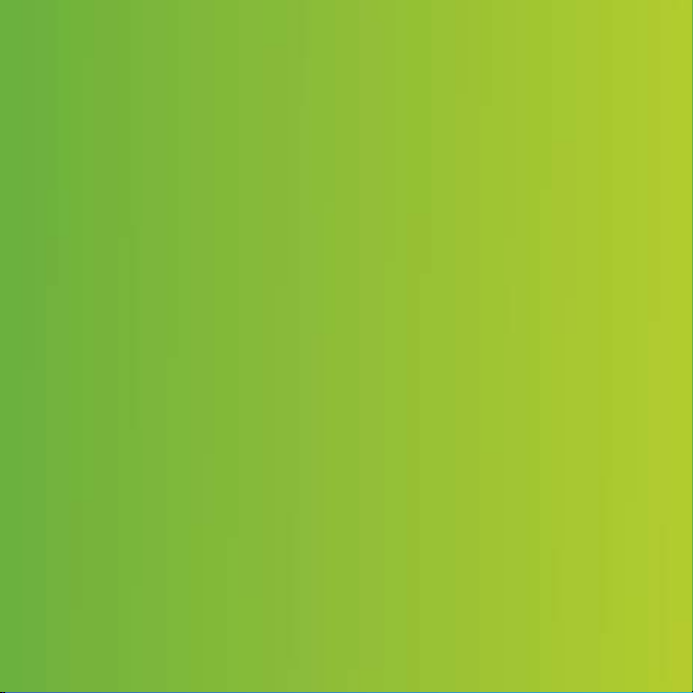
Συγχαρητήρια για την αγορά του Sony Ericsson K770i.
Μοιραστείτε τη ζωή σας µε φίλους και οικογένεια, µε
φωτογραφίες. Για περισσότερο περιεχόµενο για το τηλέφωνό
σας, επισκεφθείτε την ιστοσελίδα www.sonyericsson.com/fun.
Εγγραφείτε τώρα για να βρείτε ένα ”πακέτο” εργαλείων, δωρεάν
online αποθηκευτικό χώρο, ειδικές προσφορές, ειδήσεις και
διαγωνισµούς στο www.sonyericsson.com/myphone.
Για υποστήριξη προϊόντων επισκεφθείτε
την ιστοσελίδα
www.sonyericsson.com/support.
This is the Internet version of the User's guide. © Print only for private use.

Αξεσουάρ – Περισσότερα για το τηλέφωνό σας
Bluetooth Κιτ Ανοικτής
Συνοµιλίας Αυτοκινήτου
HCB-100E
Απλότητα και υψηλή απόδοση –
µε µεγάλους χρόνους αναµονής
και συνοµιλίας.
Bluetooth™ Ακουστικό
HBH-PV705
Ένα δυνατό ακουστικό Bluetooth™
µε compact σχεδίαση.
Κιτ Τηλεφώνου µε Κάµερα
IPK-100
Βελτιώστε και ενισχύστε το
τηλέφωνό σας µε ένα τρίποδο,
ένα κλιπ ζώνης και µία συµπαγή
θήκη µεταφοράς.
Μπορείτε να αγοράσετε αυτά τα αξεσουάρ ξεχωριστά απ ό το τηλέφωνό σας, ενδέχεται
όµως να µην είναι διαθέσιµα σε όλες τις αγορές. Για να δείτε ολόκληρη τη σειρά
αξεσουάρ µας επισκεφθείτε την ιστοσελίδα www.sonyericsson.com/accessories.
This is the Internet version of the User's guide. © Print only for private use.
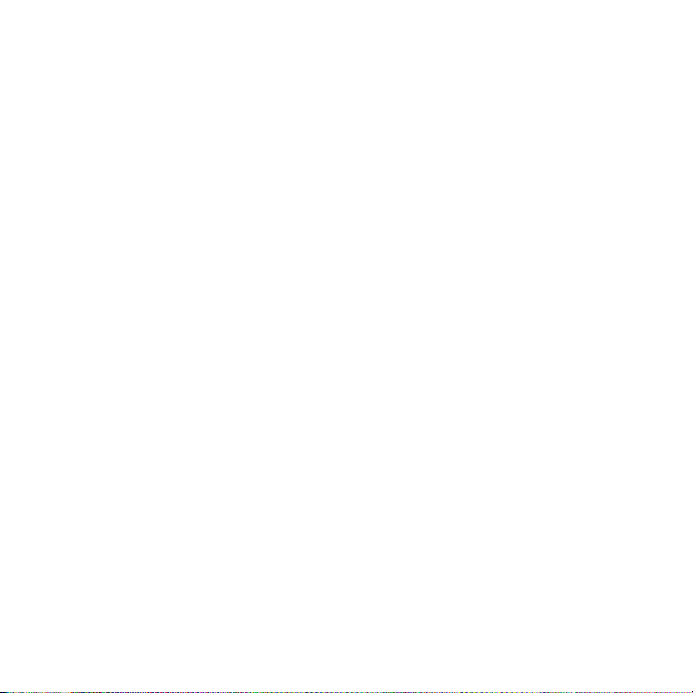
Περιεχόµενα
Ξεκινώντας ......................... 6
Συναρµολόγηση .............................. 6
Ενεργοποίηση του τηλεφώνου ........ 7
Πραγµατοποίηση και λήψη
κλήσεων .......................................... 8
Βοήθεια στο τηλέφωνό σας ............. 8
Φόρτιση της µπαταρίας ................... 9
Γενική επισκόπηση τηλεφώνου ..... 10
Γενική επισκόπηση των µενού ...... 12
Πλοήγηση ..................................... 14
Συντοµεύσεις ................................ 16
Μενού δραστηριοτήτων ................ 16
File manager ................................. 17
Γλώσσα τηλεφώνου ...................... 19
Εισαγωγή κειµένου ....................... 19
Κλήση ............................... 21
Πραγµατοποίηση και
λήψη κλήσεων .............................. 21
Κλήσεις έκτακτης ανάγκης ............ 22
Video-κλήση .................................. 23
Επαφές ......................................... 23
Συγχρονισµός επαφών ................. 26
Οµάδες .......................................... 26
Λίστα κλήσεων .............................. 27
This is the Internet version of the User's guide. © Print only for private use.
Ταχεία κλήση ................................ 27
Τηλεφωνητής ................................ 27
Προώθηση κλήσεων ..................... 30
Χειρισµός περισσότερων από µίας
κλήσεων ........................................ 30
Κλήσεις συνδιάσκεψης ................. 32
Οι αριθµοί µου .............................. 32
Αποδοχή κλήσεων ........................ 33
Φραγή κλήσεων ............................ 33
Προκαθορισµένες κλήσεις ............ 33
∆ιάρκεια και κόστος κλήσεων ....... 34
Επαγγελµατικές κάρτες ................. 35
Μηνύµατα ........................ 35
Γραπτά µηνύµατα (SMS) .............. 35
Μηνύµατα multimedia (MMS) ....... 37
Πρότυπα ....................................... 39
Φωνητικά µηνύµατα ...................... 40
Email ............................................. 40
Οι φίλοι µου .................................. 43
Πληροφορίες περιοχής και
πληροφορίες κυψέλης ................... 46
Απεικόνιση ...................... 46
Κάµερα και λειτουργία video ......... 46
Μεταφορά φωτογραφιών .............. 48
1Περιεχόµενα
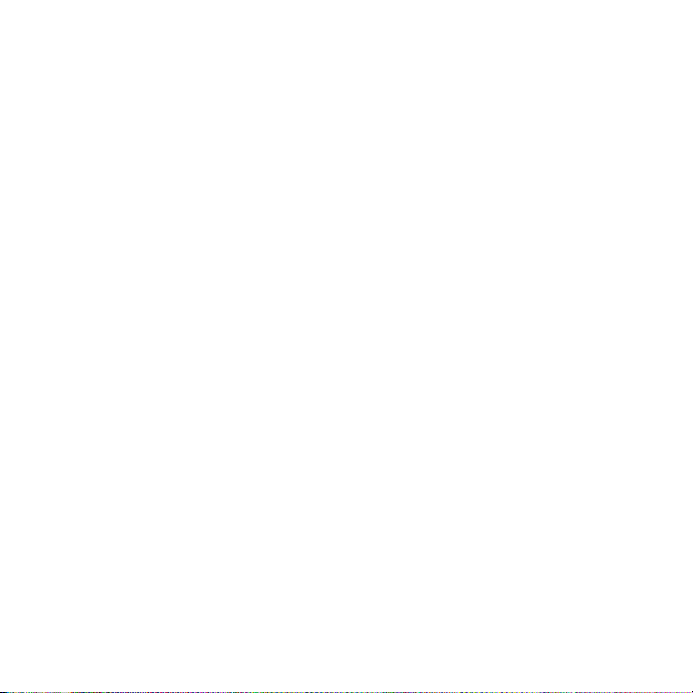
Φωτογραφίες και video clip ........... 50
PhotoDJ™ και VideoDJ™ ............. 51
Θέµατα .......................................... 52
Ψυχαγωγία ....................... 52
Φορητό στερεοφωνικό
handsfree ...................................... 52
Music και video player .................. 52
TrackID™ ...................................... 57
Ραδιόφωνο .................................... 57
PlayNow™ .................................... 58
MusicDJ™ .................................... 59
Παιχνίδια ....................................... 61
Εφαρµογές .................................... 62
Συνδεσιµότητα ................. 63
Ρυθµίσεις ...................................... 63
Χρήση του Internet ........................ 63
Αναγνώστης RSS ......................... 65
Συγχρονισµός ............................... 66
Ασύρµατη τεχνολογία
Bluetooth™ ................................... 67
Υπηρεσία ενηµέρωσης ................. 72
Άλλες λειτουργίες ............ 73
Ξυπνητήρια ................................... 73
Ηµερολόγιο ................................... 74
Εργασίες ....................................... 76
Σηµειώσεις .................................... 77
Χρονοδιακόπτης, χρονόµετρο και
αριθµοµηχανή ............................... 77
Αρχείο κωδικών ............................ 78
Προφίλ .......................................... 79
Ώρα και ηµεροµηνία ...................... 79
Κλειδώµατα ................................... 80
Αριθµός IMEI ................................ 82
Αντιµετώπιση
προβληµάτων ................. 82
Συνήθεις ερωτήσεις ...................... 82
Μηνύµατα σφαλµάτων .................. 85
Σηµαντικές
πληροφορίες ................... 86
Γενικές Οδηγίες για Ασφαλή και
Αποτελεσµατική Χρήση ................ 88
Περιορισµένη Εγγύηση ................. 94
FCC Statement ............................. 97
Declaration of Conformity
for K770i ....................................... 97
Ευρετήριο ........................ 98
2 Περιεχόµενα
This is the Internet version of the User's guide. © Print only for private use.
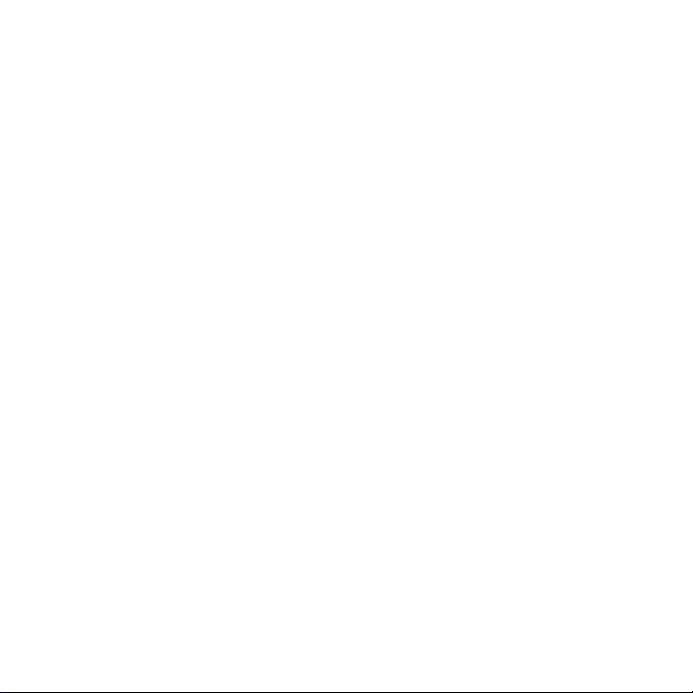
Sony Ericsson K770i
UMTS 2100 GSM 900/1800/1900
Αυτός ο Οδηγός χρήστη εκδίδεται από την
Sony Ericsson Mobile Communications AB ή από
τις κατά τόπους προσκείµενες σε αυτήν εταιρείες,
χωρίς καµία εγγύηση. Βελτιώσεις και αλλαγές
σ' αυτό τον Οδηγό χρήστη λόγω τυπογραφικών
λαθών, ανακριβειών των τρεχόντων στοιχείων
ή βελτιώσεων προγραµµάτων και/ή εξοπλισµού,
είναι δυνατόν να γίνουν από την Sony Ericsson
Mobile Communications AB ή από τις κατά τόπους
προσκείµενες σε αυτήν εταιρείες, οποιαδήποτε
στιγµή και χωρίς προειδοποίηση. Ωστόσο, τέτοιες
αλλαγές θα ενσωµατώνονται στις νέες εκδόσεις
αυτού του Oδηγού χρήστη.
Με την επιφύλαξη όλων των δικαιωµάτων.
©Sony Ericsson Mobile Communications AB,
2007
Αριθµός έκδοσης: 1202-6965.1
Παρακαλούµε προσέξτε:
Ορισµένες από τις υπηρεσίες που περιγράφονται
σ' αυτό τον Οδηγό χρήστη δεν υποστηρίζονται από
όλα τα δίκτυα. Αυτό ισχύει και για τον GSM ∆ιεθνή
Αριθµό Έκτακτης Ανάγκης 112.
Εάν δεν είστε σίγουροι εάν µπορείτε να
χρησιµοποιήσετε µια συγκεκριµένη υπηρεσία ή όχι,
παρακαλούµε επικοινωνήστε µε το λειτουργό του
δικτύου σας ή τον παροχέα υπηρεσιών σας
Παρακαλούµε διαβάστε τα κεφάλαια Γενικές
οδηγίες για ασφαλή και αποτελεσµατική χρήση
και Περιορισµένη εγγύηση πριν χρησιµοποιήσετε
το κινητό σας τηλέφωνο.
Το κινητό σας τηλέφωνο έχει τη δυνατότητα
λήψης (download), αποθήκευσης και προώθησης
πρόσθετου περιεχοµένου, π.χ. ήχους κλήσης.
Η χρήση τέτοιου περιεχοµένου µπορεί να
περιορίζεται
τρίτων, συµπεριλαµβανοµένου όλως ενδεικτικά
του περιορισµού που απορρέει από την ισχύουσα
νοµοθεσία περί προστασίας πνευµατικών
ή να απαγορεύεται από δικαιώµατα
.
δικαιωµάτων (copyright). Εσείς, και όχι
η Sony Ericsson, είστε εξ ολοκλήρου υπεύθυνος
για οποιοδήποτε πρόσθετο περιεχόµενο που
”κατεβάζετε” στο κινητό σας τηλέφωνο ή προωθείτε
από αυτό. Πριν από τη χρήση οποιουδήποτε
περιεχοµένου, παρακαλούµε βεβαιωθείτε ότι
διαθέτετε κατάλληλη άδεια ή οποιουδήποτε άλλου
είδους εξουσιοδότηση για τη χρήση που σκοπεύετε
να κάνετε. Η Sony Ericsson δεν εγγυάται την ακρίβ εια,
την ακεραιότητα ή την ποιότητα οποιουδήποτε
πρόσθετου περιεχοµένου ή περιεχοµένου που
παρέχεται από τρίτους. Σε κα
η Sony Ericsson δεν αναλαµβάνει καµία ευθύνη για
µη ενδεδειγµένη χρήση εκ µέρους σας πρόσθετου
περιεχοµένου ή περιεχοµένου που παρέχεται από
τρίτους.
Το Bluetooth είναι εµπορικό σήµα ή σήµα κατατεθέν
της Bluetooth SIG, Inc.
Το λογότυπο της Sony Ericsson, καθώς και οι
ονοµασίες PlayNow, TrackID, MusicDJ, PhotoDJ
και VideoDJ είναι εµπορικά σήµατα ή σήµατα
κατατεθέντα της Sony Ericsson Mobile
Communications AB.
Οι ονοµασίες Sony, Cyber-shot, Memory Stick
Micro και M2 είναι εµπορικά σήµατα της Sony
Corporation.
Η ονοµασία Ericsson είναι εµπορικό σήµα ή σήµα
κατατεθέν της Telefonaktiebolaget LM Ericsson.
Τα Adobe™ και Photoshop™ είναι εµπορικά
σήµατα ή σήµατα κατατεθέντα της Adobe Systems
Incorporated στις Ηνωµένες Πολιτείες και /ή
άλλες χώρες.
Το TrackID παρέχεται µε τη δύναµη της Gracenote
Mobile MusicID™. Τα Gracenote και Gracenote
Mobile MusicID είναι εµπορικά σήµατα ή σήµατα
κατατεθέντα της Gracenote, Inc.
Οι ονοµασίες Microsoft, Windows, PowerPoint,
Outlook και Vista είναι σήµατα κατατεθέντα
ή εµπορικά σήµατα της Microsoft Corporation
στις Ηνωµένες Πολιτείες και/ή σε άλλες χώρες.
µία περίπτωση,
σε
This is the Internet version of the User's guide. © Print only for private use.
3
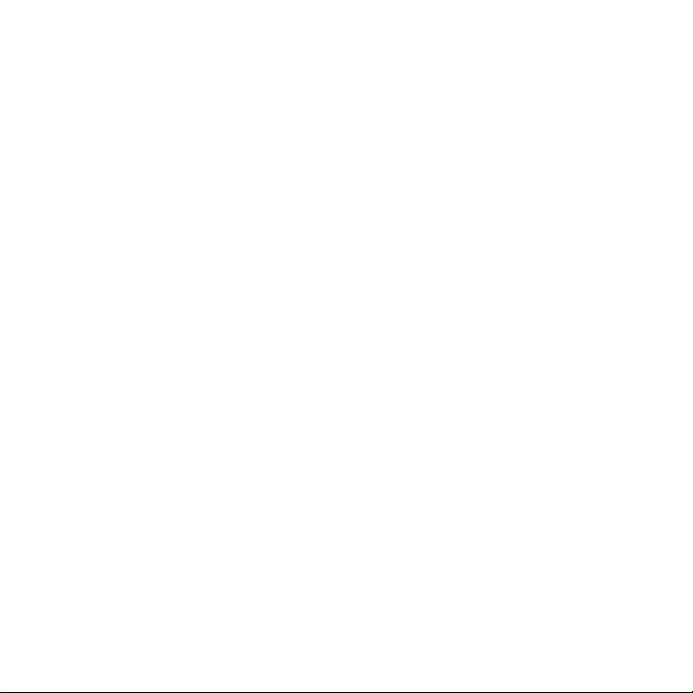
Η Μέθοδος Εισαγωγής T9™ είναι εµπορικό σήµα
ή σήµα κατατεθέν της Tegic Communications.
Η Μέθοδος Εισαγωγής T9™ έχει αδειοδοτηθεί από
έναν ή περισσότερους από τους παρακάτω φορείς:
U.S. Pat. Nos. 5,818,437, 5,953,541, 5,187,480,
5,945,928, και 6,011,554, Canadian Pat. No.
1,331,057, United Kingdom Pat. No. 2238414B,
Hong Kong Standard Pat. No. HK0940329; Republic
of Singapore Pat. No. 51383, Euro.Pat. No. 0 842 463
(96927260.8) DE/DK, FI, FR, IT, NL, PT, ES, SE, GB
και εκκρεµούν και άλλες άδειες ευρεσιτ εχν ία ς σε όλο
τον κόσµο.
Η ονοµασία Java και τα εµπορικά σήµατα και
λογότυπα µε βάση το Java είναι εµπορικά σήµατα
ή σήµατα κατατεθέντα της Sun Microsystems, Inc.
στις Η.Π.Α. και σε άλλες χώρες.
Σύµβαση αδείας τελικού χρήστη για το Sun™ Java™
J2ME™.
Περιορισµοί: Το λογισµικό αποτελεί εµπιστευτική
πληροφορία της Sun, η οποία προστατεύεται µε
copyright, και ο τίτλος ιδιοκτησίας όλων των
αντιτύπων διατηρείται από τη Sun και/ ή τους
κατόχους αδείας της. Ο πελάτης δεν επιτρέπεται
να τροποποιήσει, να αποµεταγλωττίσει, να
αποσυναρµολογήσει, να αποκρυπτογραφήσει,
να εξάγει ή να αναστρέψει τη λειτουργία του
Λογισµικού µε οποιοδήποτε τρόπο. ∆εν επιτρέπεται
η εκµίσθωση, η µεταβ ίβαση ή η αδειοδότηση τρίτων,
ολόκληρου του Λογισµικού.
µέρους ή
∆ιατάξεις Εξαγωγών: Το Λογισµικό,
συµπεριλαµβανοµένων των τεχνικών δεδοµένων,
υπόκειται στους νόµους ελέγχου εξαγωγών των
Η.Π.Α., καθώς και στη ∆ιοικητική Πράξη περί
Εξαγωγών των Η.Π.Α. και στις σχετικές διατάξεις,
και είναι πιθανό να υπόκειται και σε διατάξεις
εξαγωγών
ή εισαγωγών που εφα ρµόζονται
σε άλλες χώρες. Ο πελάτης αποδέχεται ότι
συµµορφώνεται αυστηρά µε όλες τις διατάξεις
αυτού του είδους και αναγνωρίζει ότι η απόκτηση
αδείας για εξαγωγή, επανεξαγωγή ή εισαγωγή του
Λογισµικού αποτελεί δική του ευθύνη. Απαγορεύεται
η λήψη (downloading), ή η εξαγωγή ή επανεξαγωγή
του Λογισµικού (i) στις χώρες -ή σε πολίτες
ή µόνιµους κατοίκους αυτών- Κούβα, Ιράκ, Ιράν,
Βόρεια Κορέα, Λιβύη, Σουδάν, Συρία (αυτός
ο κατάλογος χωρών µπορεί να αναθεωρείται
από καιρό σε καιρό) ή σε οποιαδήποτε χώρα,
στην οποία έχει επιβληθεί εµπορικός απο κλεισµός
από τις Η.Π.Α., ή (ii) σε οποιαδήποτε χώρα που
περιλαµβάνεται στον κατάλογο των Ειδικά
Καθορισµένων Χωρών (Specially Designated
Nations list) του Υπουργείου Οικονοµικών των
Η.Π.Α. ή στον Πίνακα Απαγόρευσης Παραγγελιών
(Table of Denial Orders) του Υπουργείου Εµπορίου
των Η.Π.Α.
Περιορισµένα ∆ικαιώµατα: Η χρήση, η αντιγραφή
ή η αποκάλυψη του Λογισµικού από την κυβέρνηση
των Ηνωµένων Πολιτειών υπόκειται στις διατάξεις
που εκτίθενται στα ∆ικαιώµατα των Άρθρων περί
Τεχνικών ∆εδοµένων και Λογισµικών Υπολογιστή
(Technical Data and Computer Software Cla uses) των
DFARS 252.227-7013(c) (1) (ii) και FAR 52.227-19(c)
(2), ανάλογα µε την περίπτωση.
Άλλα ονόµατα προϊόντων και εταιρειών που
αναφέρονται στο παρόν µπορεί να είναι εµπορικά
σήµατα των αντίστοιχων κατόχων τους.
∆ικαιώµατα τα οποία δεν παραχωρούνται ρητά
στο παρόν, θεωρείται ότι διατηρούνται.
Όλες οι εικόνες χρησιµοποιούνται αποκλειστικά και
µόνο για την παρουσίαση του τηλεφώνου και ίσως
να µην απεικονίζουν µε ακρίβεια το τηλέφωνο όπως
είναι στην πράξη.
4
This is the Internet version of the User's guide. © Print only for private use.
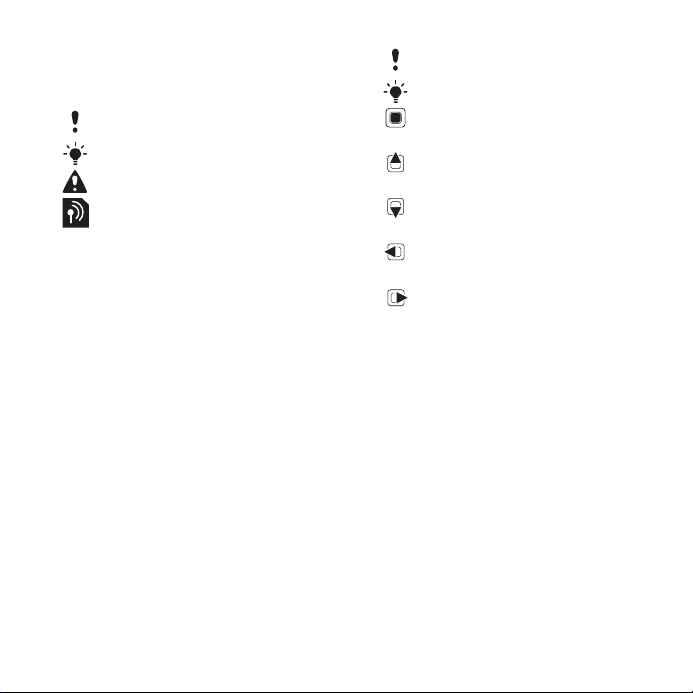
Σύµβολα οδηγιών
Στον Οδηγό χρήστη εµφανίζονται
τα ακόλουθα σύµβολα.
Σηµείωση
Συµβουλή
Προειδοποίηση
Μια υπηρεσία ή λειτουργία
εξαρτάται από το δίκτυο ή από
τη συνδροµή. Επικοινωνήστε
µε το λειτουργό του δικτύου σας
για περισσότερες λεπτοµέρειες .
> Χρησιµοποιήστε ένα πλήκτρο
επιλογής ή το πλήκτρο
πλοήγησης για µετακίνηση
και επιλογή. ∆είτε
στη σελίδα 14.
Πλοήγηση
Σηµείωση
Συµβουλή
Πιέστε το κέντρο του πλήκτρου
πλοήγησης.
Πιέστε το πλήκτρο πλοήγησης
πάνω.
Πιέστε το πλήκτρο πλοήγησης
κάτω.
Πιέστε το πλήκτρο πλοήγησης
προς τα αριστερά.
Πιέστε το πλήκτρο πλοήγησης
προς τα δεξιά.
This is the Internet version of the User's guide. © Print only for private use.
5
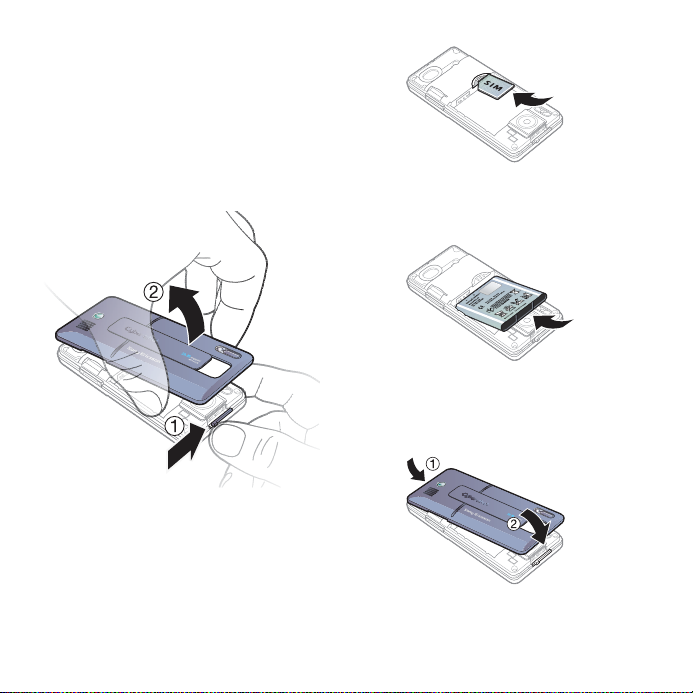
Ξεκινώντας
Συναρµολόγηση
Πριν ξεκινήσετε να κάνετε χρήση του
τηλεφώνου σας, θα πρέπει να εισάγετε
µια κάρτα SIM και την µπαταρία.
Για να τοποθετήσετε την κάρτα SIM
και την µπαταρία
1 Σπρώξτε και κρατήστε την ασφάλεια
στο πλάι και αφαιρέστε το κάλυµµα
µπαταρίας.
2 Περάστε την κάρτα SIM στην υποδοχή
της, µε τους ακροδέκτες στραµµένους
προς τα κάτω.
3 Τοποθετήστε την µπαταρία µε την
πλευρά της επιγραφής προς τα πάνω
και τους ακροδέκτες να ”βλέπουν”
ο ένας τον άλλο.
4 Τοποθετήστε ξανά το κάλυµµα
µπαταρίας.
6 Ξεκινώντας
This is the Internet version of the User's guide. © Print only for private use.
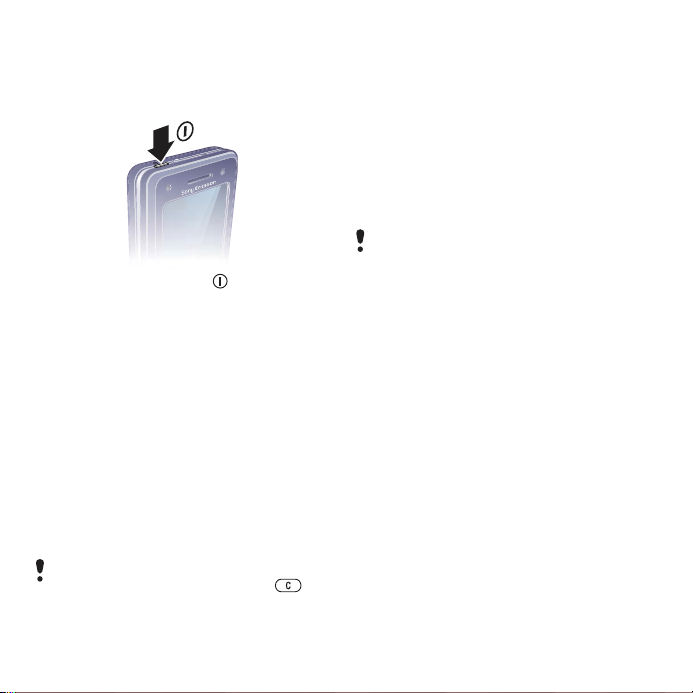
Ενεργοποίηση του τηλεφώνου
Για να ενεργοποιήσετε το τηλέφωνο
1 Πιέστε παρατεταµένα .
2 Επιλέξτε έναν τρόπο λειτουργίας:
• Κανονική λειτ. – χρήση του
τηλεφώνου µε όλες τις λειτουργίες
του.
• Λειτ. σε πτήση – περιορισµένη
λειτουργικότητα µε
απενεργοποιηµένες τις λειτουργίες
δικτύου, ραδιοφώνου FM,
Bluetooth™.
3 Πληκτρολογήστε τον PIN της κάρτας
SIM σας, εάν σάς ζητηθεί.
4 Επιλέξτε µια γλώσσα.
5
Επιλέξτε Ναι για να χρησιµοποιήσετε
τον οδηγό ρυθµίσεων.
Εάν κάνετε κάποιο λάθος στην εισαγωγή
του PIN σας, µπορείτε να πιέσετε για
να διαγράψετε αριθµούς από την οθόνη.
Κάρτα SIM
Η κάρτα SIM (Subscriber Identity
Module, Μονάδα Ταυτότητας
Συνδροµητή), την οποία σας παρέχει
ο λειτουργός του δικτύου σας, περι έχε ι
πληροφορίες σχετικά µε τη συνδροµή
σας. Απενεργοποιείτε πάντοτε το
τηλέφωνό σας και αποσυνδέετε
το φορτιστή πριν τοποθετήσετε
ή αφαιρέσετε την κάρτα SIM.
Μπορείτε να αποθηκεύσετε επαφές στην
κάρτα SIM σας πριν την αφαιρέσετε από
το τηλέφωνό σας. ∆είτε Για να αντιγράψετε
ονόµατα και αριθµούς στην κάρτα SIM
στη σελίδα 24.
PIN
Για
την ενεργοποίηση των υπηρεσιών
του τηλεφώνου σας, µπορεί να
χρειαστείτε έναν PIN (Personal
Identification Number, Προσωπικός
Αριθµός Αναγνώρισης). Ο κωδικός
PIN σάς παρέχεται από το λειτουργό
του δικτύου σας. Κάθε ψηφίο του
PIN εµφανίζεται στην οθόνη µε τη
µορφή αστερίσκου (*) εκτός από
την περίπτωση που ο PIN αρχίζει
µε ψηφία ίδια µε αυτά
έκτακτης ανάγκης, για παράδειγµα
112 ή 911. Μπορείτε να δείτε και να
καλείτε αριθµούς έκτακτης ανάγκης
χωρίς να πληκτρολογήσετε κωδικό PIN.
ενός αριθµού
This is the Internet version of the User's guide. © Print only for private use.
7Ξεκινώντας
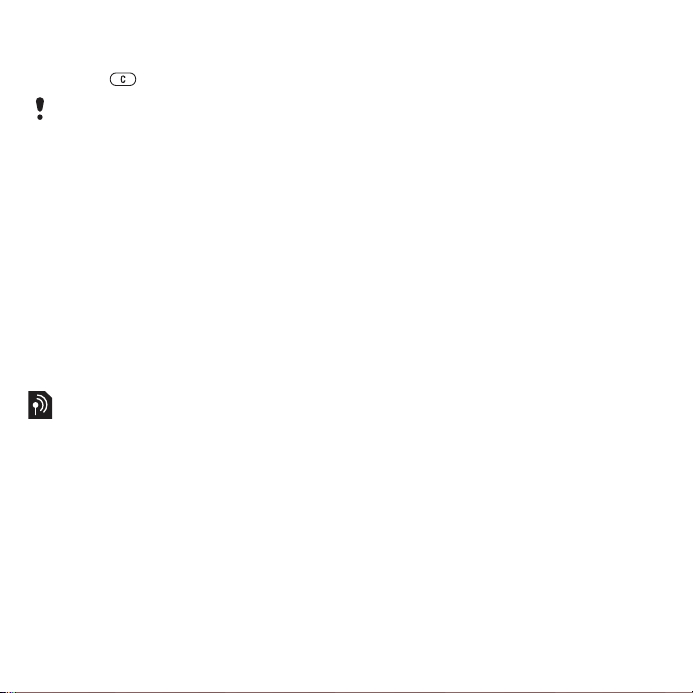
Για να διαγράψετε αριθµούς από
την οθόνη
• Πιέστε .
Εάν πληκτρολογήσετε λανθασµένα τον
PIN σας τρεις φορές διαδοχικά, στην
οθόνη του τηλεφώνου σας εµφανίζεται
το µήνυµα PIN µπλοκαρ/µένο. Για να την
ξεµπλοκάρετε πρέπει να εισάγετε τον
κωδικό σας PUK (Personal Unblocking
Key ή Προσωπικό Κλειδί Ξεκλειδώµατος).
∆είτε Κλείδωµα κάρτας SIM στη σελίδα 80.
Flight mode
Στην επιλογή Λειτ. σε πτήση,
οι ποµποδέκτες δικτύου, ραδιοφώνου
και Bluetooth απενεργοποιούνται
προκειµένου να αποτραπούν
ενδεχόµενες παρεµβολές σε ευαίσθητο
εξοπλισµό.
Οθόνη έναρξης
Η οθόνη έναρξης εµφανίζεται όταν
ενεργοποιείτε το τηλέφωνό σας
∆είτε Χρήση των φωτογραφιών
στη σελίδα
Κατάσταση αναµονής
Αφού ενεργοποιήσετε το τηλέφωνό
σας και πληκτρολογήσετε τον PIN σας,
στην οθόνη του τηλεφώνου εµφανίζεται
το όνοµα του λειτουργού του δικτύου.
Αυτό ονοµάζεται κατάσταση αναµονής.
50.
Πραγµατοποίηση και λήψη
κλήσεων
Πρέπει να ενεργοποιήσετε το τηλέφωνό
σας και να βρίσκεστε εντός ενός δικτύου.
Για να πραγµατοποιήσετε µια κλήση
1 Από την κατάσταση αναµονής
πληκτρολογήστε έναν αριθµό
τηλεφώνου (µαζί µε το διεθνή
κωδικό χώρας και τον κωδικό
περιοχής, εάν χρειάζεται).
2 Επιλέξτε Κλήση.
Για να απαντήσετε µια κλήση
• Επιλέξτε Απάντηση.
Για
να απορρίψετε µια κλήση
• Επιλέξτε Απασχολ.
Βοήθεια στο τηλέφωνό σας
Στο τηλέφωνό σας θα βρείτε βοήθεια
.
και πληροφορίες, όποτε χρειαστείτε.
Για να χρησιµοποιήσετε τον οδηγό
ρυθµίσεων
1 Από την κατάσταση αναµονής επιλέξτε
Μενού > Ρυθµίσεις > καρτέλα Γενικές
> Οδηγός ρυθµίσεων.
2 Επιλέξτε µια από τις διαθέσιµες
επιλογές.
∆είτε Πλοήγηση στη σελίδα 14.
8 Ξεκινώντας
This is the Internet version of the User's guide. © Print only for private use.
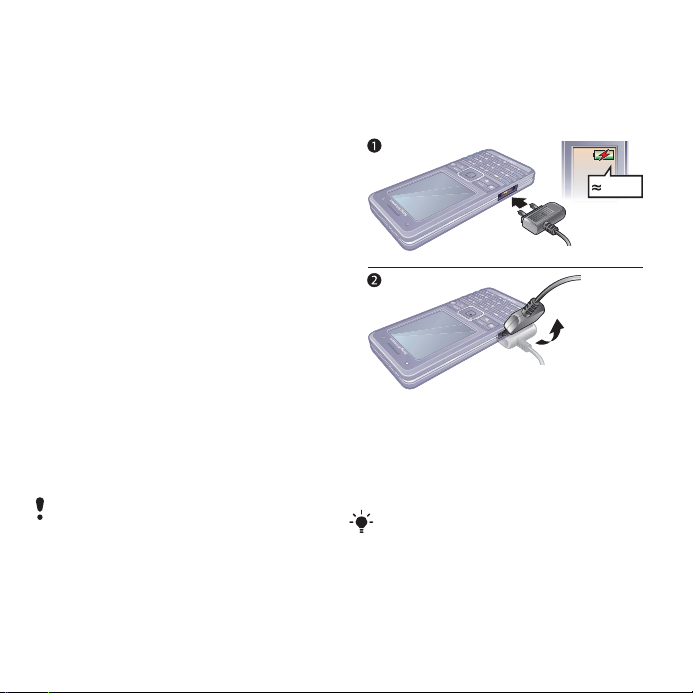
Για να δείτε πληροφορίες σχετικά
µε λειτουργίες
• Μεταβείτε σε µια λειτουργία και
επιλέξτε Πληροφ., εφόσον είναι
διαθέσιµη αυτή η επιλογή. Σε ορισµένες
περιπτώσεις, η επιλογή Πληροφ.
εµφανίζεται ως στοιχείο µενού της
επιλογής Πρόσθετ.
Για να προβάλετε την επίδειξη
τηλεφώνου
• Από την κατάσταση αναµονής επιλέξτε
Μενού > Ψυχαγωγία > Επίδειξη.
Λήψη ρυθµίσεων
Μπορείτε να ”κατεβάσετε” ρυθµίσεις
στο τηλέφωνό σας. Οι ρυθµίσεις αυτές
σας επιτρέπουν να χρησιµοποιήσετε
λειτουργίες που απαιτούν λογαριασµούς
Internet, για παράδειγ µα MMS και email.
Για να ”κατεβάσετε” ρυθµίσεις
• Από την κατάσταση αναµονής επιλέξτε
Μενού > Ρυθµίσεις > καρτέλα Γενικές
> Οδηγός ρυθµ
ίσεων > Λήψη
ρυθµίσεων.
Για περισσότερες πληροφορίες,
επικοινωνήστε µε το λειτ ουργό του δικτύου
σας ή µε τον παροχέα υπηρεσιών σας.
Φόρτιση της µπαταρίας
Η µπαταρία του τηλεφώνου έχει
κάποια φόρτιση όταν αγοράζετε
το τηλέφωνο.
Για να φορτίσετε την µπαταρία
2,5 ω
1 Συνδέστε το φορτιστή στο τηλέφωνο.
Χρειάζονται περίπου 2,5 ώρες για την
πλήρη φόρτιση της µπαταρίας. Πιέστε
ένα πλήκτρο για να δείτε την οθόνη.
2 Αφαιρέστε το φορτιστή σηκώνοντας
το βύσµα προς τα επάνω.
Μπορείτε να χρησιµοποιήσετε το
τηλέφωνό σας κατά τη διάρκεια της
φόρτισης. Μπορείτε να φορτίσετε την
µπαταρία οποιαδήποτε στιγµή και για
περισσότερο ή λιγότερο από 2,5 ώρες.
Μπορείτε να διακόψετε τη φόρτιση χωρίς
να προκληθεί ζηµιά στην µπαταρία.
This is the Internet version of the User's guide. © Print only for private use.
9Ξεκινώντας

Γενική επισκόπηση τηλεφώνου
1 Πλήκτρο ενεργοποίησης/
απενεργοποίησης
2 Οθόνη
3 Πλήκτρο πλοήγησης, χειριστήριο
Music player
4 Πλήκτρo επιλογής
5 Πλήκτρο Internet
6 Πλήκτρο επιστροφής
7 Κλείδωµα πλήκτρων
8 Πλήκτρα έντασης ήχου,
ψηφιακού zoom κάµερας
9 Πλήκτρo επιλογής
10 Πλήκτρο µενού επιλογών
11 Πλήκτρο διαγραφής
12 Πλήκτρο κάµερας
13 Πλήκτρο σιωπηλής λειτουργίας
1
2
3
4
5
6
7
8
9
10
11
12
13
10 Ξεκινώντας
This is the Internet version of the User's guide. © Print only for private use.

14 Φλας
15 Κύρια κάµερα
16 Ενεργό κάλυµµα φακού κάµερας
17 Ασφάλεια καλύµµατος
µπαταρίας
18 Υποδοχή φορτιστή, handsfree
και καλωδίου USB
19 Ηχείο
17
14
15
16
18
19
This is the Internet version of the User's guide. © Print only for private use.
11Ξεκινώντας
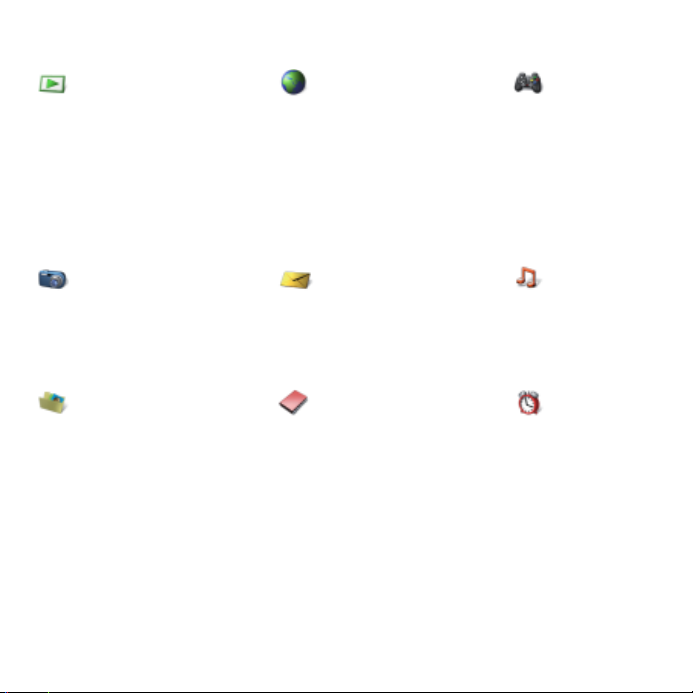
Γενική επισκόπηση των µενού
PlayNow™* Internet* Ψυχαγωγία
Online υπηρεσίες*
Ραδιόφωνο
Παιχνίδια
TrackID™
Video player
VideoDJ™
PhotoDJ™
MusicDJ™
Αποµακρ. έλεγχος
Ηχογράφηση
Επίδειξη
Cyber-shot™ Μηνύµατα Music player
File manager** Επαφές
Άλµπουµ κάµερας
Μουσική
Εικόνες
Videos
Θέµατα
Ιστοσελίδες
Παιχνίδια
Εφαρµογές
∆ιάφορα
Νέο µήνυµα
Εισερχόµενα
Email
Αναγνώστης RSS
Πρόχειρα
Εξερχόµενα
Νέα επαφή
Σταλµένα
Αποθηκευµένα
Οι φίλοι µου*
Κλήση τηλεφ/τή
Πρότυπα
Ρυθµίσεις
Αναπαραγωγή
Καλλιτέχνες
Κοµµάτια
Λίστ. αναπ.
Ξυπνητήρια
12 Ξεκινώντας
This is the Internet version of the User's guide. © Print only for private use.
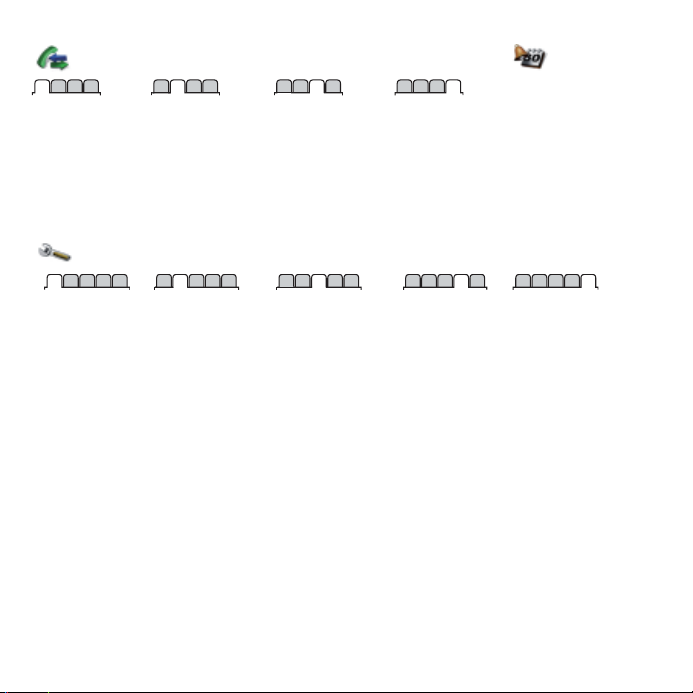
Κλήσεις** Organizer
Εφαρµογές
Όλες Απαντηµένες Εξερχόµενες Αναπάντητες
Video-κλήση
Ηµερολόγιο
Εργασίες
Σηµειώσεις
Συγχρονισµός
Αντίστρ. µέτρηση
Χρονόµετρο
Φλας
Αριθµοµηχανή
Αρχείο κωδικών
Ρυθµίσεις**
Γενικές
Προφίλ
Ώρα & ηµεροµην.
Γλώσσα
Υπηρεσ.
αναβάθµισης
Φωνητ. λειτουργία
Νέα συµβάντα
Συντοµεύσεις
Flight mode
Ασφάλεια
Οδηγός ρυθµίσεων
Κατάστ. τηλεφ.
Επαναφ.
ρυθµίσεων
* Ορισµένα µενού εξαρτώνται από το λειτουργό του δικτύου, το ίδιο το δίκτυο και τη συνδροµή.
** Μπορείτε να χρησιµοποιήσετε το πλήκτρο πλοήγησης για να µετακινηθείτε ανάµεσα στις καρτέλες των υποµενού.
Για περισσότερες πληροφορίες, δείτε Πλοήγηση στη σελίδα 14.
Ήχοι &
ειδοποιήσεις
Ένταση ήχου κλήσ.
Ήχος κλήσης
Σιωπηλό
Κλιµακωτός ήχος
∆όνηση
Ειδοπ. µηνύµατος
Ήχος πλήκτρων
Οθόνη
Φόντο
Θέµατα
Οθόνη έναρξης
Screen saver
Μέγεθος ρολογιού
Φωτεινότητα
Επεξ. ονοµ. γραµ.*
Κλήσεις
Ταχεία κλήση
Προώθηση
Στη γραµµή 2*
∆ιαχείριση
κλήσεων
∆ιάρκεια & κόστος*
Εµφ/αποκρ. αριθµ.
Handsfree
Συνδεσιµότητα
Bluetooth
USB
Συγχρονισµός
∆ιαχ. συσκευής
∆ίκτυα κιν. τηλεφ.
Επικοιν. δεδ/νων
Ρυθµίσεις Internet
Ρυθµίσεις streaming
Aξεσουάρ
This is the Internet version of the User's guide. © Print only for private use.
13Ξεκινώντας
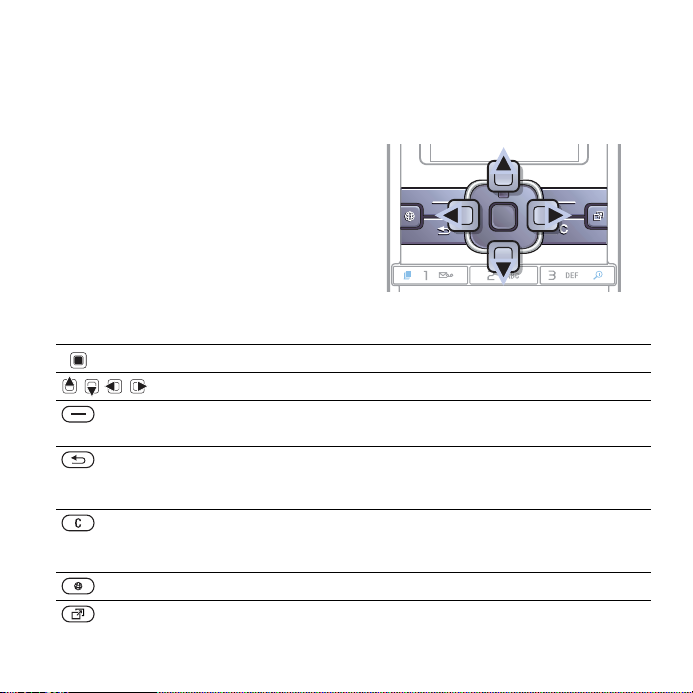
Πλοήγηση
Τα κύρια µενού εµφανίζονται ως
εικονίδια. Ορισµένα υποµενού
περιλαµβάνουν καρτέλες.
Για να πλοηγηθείτε στα µενού
του τηλεφώνου
1 Από την κατάσταση αναµονής επιλέξτε
Μενού.
2 Χρησιµοποιήστε το πλήκτρο πλοήγησ ης
για να µετακινηθείτε µέσα στα µενού.
Πλήκτρο
Μετάβαση στα κύρια µενού ή επιλογή στοιχείων.
Μετακινηθείτε ανάµεσα στα µενού και τις καρτέλες.
Επιλογή των στοιχείων µενού που εµφανίζονται στην οθόνη ακριβώς
πάνω από αυτά τα πλήκτρα.
Επιστροφή ένα επίπεδο προς τα πίσω στα µενού.
Παρατεταµένη πίεση για επιστροφή στην κατάσταση αναµονής ή για
µατισµό µία λειτουργίας.
τερ
∆ιαγραφή αντικειµένων, όπως π.χ. φωτογραφιών, ήχων και επαφών.
Πιέστε παρατεταµένα για να απενεργοποιήσετε το µικρόφωνο κατά
τη διάρκεια µιας κλήσης.
Άνοιγµα του browser.
Άνοιγµα του µενού δραστηριοτήτων.
Για να µετακινηθείτε ανάµεσα
στις καρτέλες
• Μεταβείτε σε µια καρτέλα
πλήκτρο πλοήγησης αριστερά ή δεξιά.
πιέζοντας το
14 Ξεκινώντας
This is the Internet version of the User's guide. © Print only for private use.
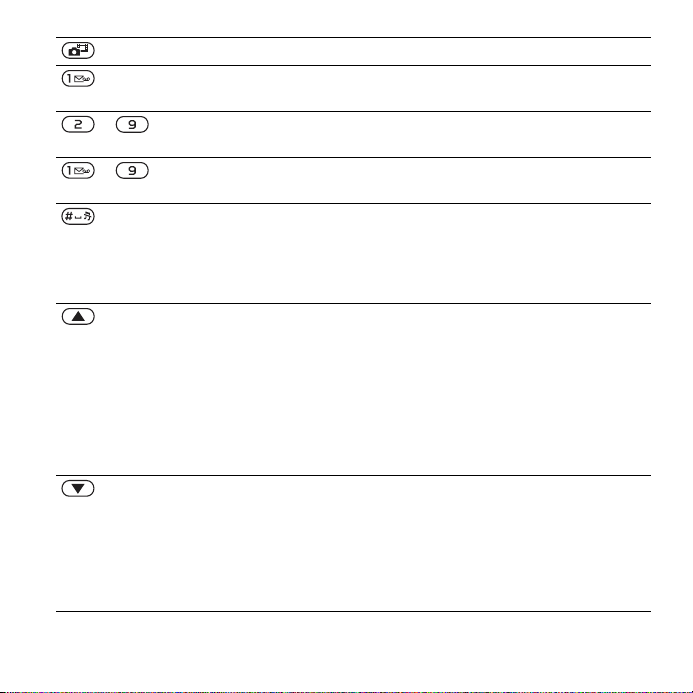
Πιέστε παρατεταµένα για λήψη φωτογραφίας ή εγγραφή video clip.
Παρατεταµένη πίεση για κλήση της υπηρεσίας τηλεφωνητή σας
(εφόσον έχει καθοριστεί).
– Πιέστε παρατεταµένα ένα αριθµητικό πλήκτρο για εύρεση µιας
– Πιέστε ένα αριθµητικό πλήκτρο
επαφής, το όνοµα της οποίας αρχίζει µε ένα συγκεκριµένο γράµµα.
κλήση.
Πιέστε για να απενεργοποιήσετε τον ήχο κλήσης κατά τη λήψη µίας
κλήσης.
Πιέστε παρατεταµένα για ρύθµιση του τηλεφώνου σε σιωπηλή
λειτουργία. Το ξυπνητήρι ηχεί ακόµη και στην περίπτωση που
το τηλέφωνό σας είναι ρυθµισµένο σε σιωπηλή λειτουργία.
Προβολή πληροφοριών
Αύξηση της έντασης του ήχου κατά τη διάρκεια µιας κλήσης ή κατά
τη χρήση του music player.
Πιέστε παρατεταµένα για επιστροφή στο προηγούµενο κοµµάτι όταν
χρησιµοποιείτε το music player.
Σµίκρυνση (zoom out) όταν χρησιµοποιείτε την κάµερα ή προβάλλετε
φωτογραφίες.
Πιέστε δύο φορές για απόρριψη µιας κλήσης
Φωνητική λειτουργία. ∆είτε Φωνητική λειτουργία στη σελίδα 28.
Μείωση της έντασης του ήχου κατά τη διάρκεια µιας κλήσης ή κατά
τη χρήση του music player.
Πιέστε παρατεταµένα για µετάβαση στο επόµενο κοµµάτι όταν
χρησιµοποιείτε το Music player.
Μεγέθυνση (zoom in) όταν χρησιµοποιείτε την κάµερα ή προβάλλετε
φωτογραφίες.
Φωνητική λειτουργία. ∆είτε
και επιλέξτε Κλήση... για ταχεία
κατάστασης στην αναµονή.
.
Φωνητική λειτουργία στη σελίδα 28.
This is the Internet version of the User's guide. © Print only for private use.
15Ξεκινώντας
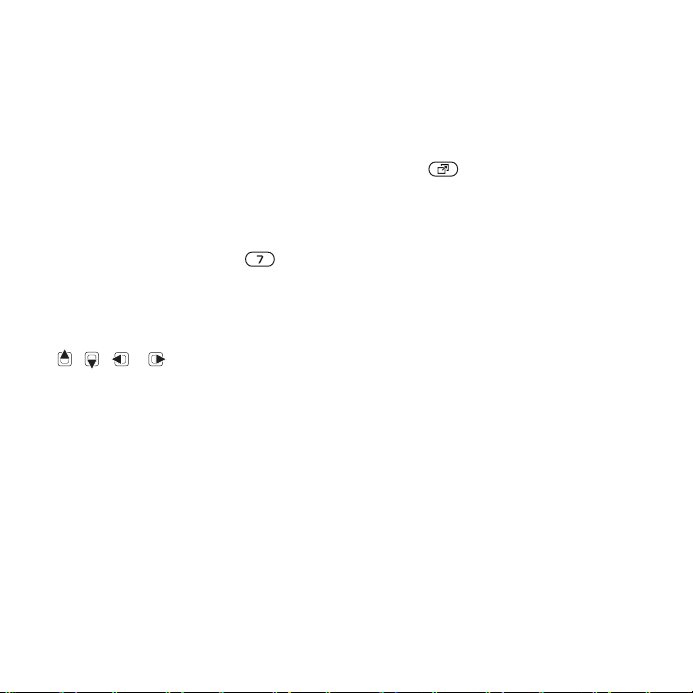
Συντοµεύσεις
Μπορείτε να χρησιµοποιήσετε τις
συντοµεύσεις πληκτρολογίου για να
µεταβείτε απευθείας σε ένα µενού.
Η αρίθµηση των µενού ξεκινάει από
το επάνω αριστερό εικονίδιο και
αυξάνεται προς τα δεξιά και προς
τα κάτω σειρά-σειρά.
Για να µεταβείτε απευθείας
στο έβδοµο µενού
• Από την κατάσταση αναµονής
επιλέξτε Μενού και πιέστε .
Για να χρησιµοποιήσετε τις
συντοµεύσεις του πλήκτρου
πλοήγησης
• Από την κατάσταση αναµονής πιέστε
, , ή για να µεταβείτε
απευθείας σε µια λειτουργία.
Για να επεξεργαστείτε µια
συντόµευση του πλήκτρου
πλοήγησης
1 Από την κατάσταση αναµονής επιλέξτε
Μενού > Ρυθµίσεις > καρτέλα Γενικές
>
Συντοµεύσεις.
2 Μεταβείτε σε µια επιλογή και επιλέξτε
Επεξεργ.
3 Μεταβείτε σε µια επιλογή µενού και
επιλέξτε Συντόµ.
Μενού δραστηριοτήτων
Το µενού επιλογών σάς προσφέρει
γρήγορη πρόσβαση σε συγκεκριµένες
λειτουργίες.
Για να ανοίξετε το µενού
δραστηριοτήτων
• Πιέστε .
Καρτέλες µενού επιλογών
• Νέα συµβάν. – προβολή
αναπάντητων κλήσεων και νέων
µηνυµάτων. Είναι επίσης δυνατή
η ρύθµιση εµφάνισης των νέων
συµβάντων ως αναδυόµενο κείµενο.
• Ενεργές
εκτελούνται στο παρασκήνιο.
• Οι συντοµ. µου – προσθέστε τις
αγαπηµένες σας λειτουργίες για να
έχετε γρήγορη πρόσβαση σ' αυτές.
• Internet – οι σελιδοδείκτες του
Internet.
Για να επιλέξετε αναδυόµενα κείµενα
• Από την κατάσταση αναµονής επιλέξτε
Μενού > Ρυθµίσεις > καρτέλα Γενικές
> Νέα συµβάντα > Αναδυό
εφγές – εφαρµογές που
µ. προβ.
16 Ξεκινώντας
This is the Internet version of the User's guide. © Print only for private use.
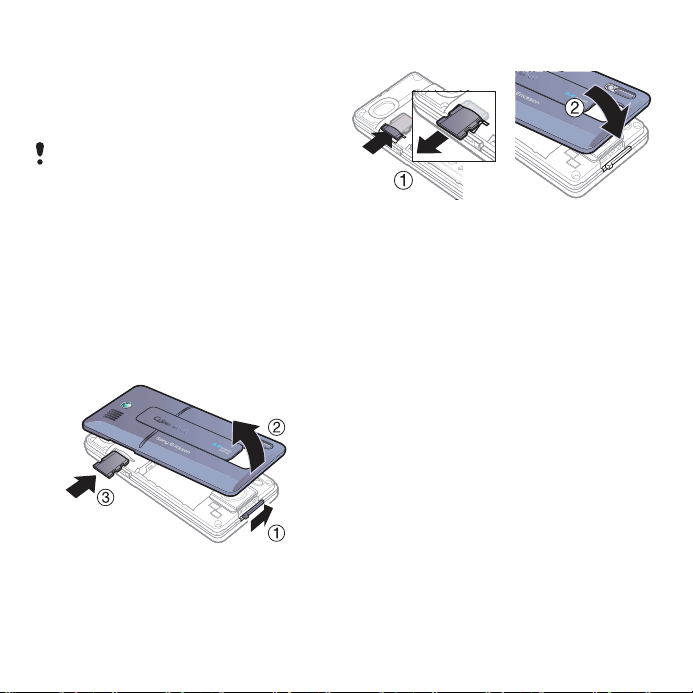
File manager
Χρησιµοποιήστε τη διαχείριση αρχείων
για το χειρισµό αντικειµένων που
είναι αποθηκευµένα στη µνήµη του
τηλεφώνου ή σε µια κάρτα µνήµης
Ίσως χρειαστεί να αγοράσετε µια κάρτα
µνήµης ξεχωριστά από το τηλέφωνό σας.
Memory Stick Micro™ (M2™)
Το τηλέφωνό σας υποστηρίζει κάρτες
µνήµης Memory Stick Micro™ (M2™),
οι οποίες προσθέτουν επιπλέον
αποθηκευτικό χώρο στο τηλέφωνό σας.
Επίσης, µπορούν να χρησιµοποιηθούν
ως φορητές κάρτες µνήµης µε άλλες
συµβατές συσκευές.
Για να τοποθετήσετε µια κάρτα
µνήµης
1 Αφαιρέστε το κάλυµµα της µπαταρίας.
2 Εισάγετε την κάρτα µνήµης
χρυσούς ακροδέκτες στραµµένους
προς τα κάτω.
This is the Internet version of the User's guide. © Print only for private use.
.
µε τους
Για να αφαιρέσετε µια κάρτα µνήµης
1 Πιέστε στο άκρο έτσι ώστε να
απελευθερωθεί η κάρτα µνήµης
για να την αφαιρέσετε.
2 Τοποθετήστε ξανά το κάλυµµα
µπαταρίας.
Για να προβάλετε τις επιλογές
κάρτας µνήµης
1 Από την κατάσταση αναµ
Μενού > File manager > καρτέλα Στο
Memory Stick.
2 Επιλέξτε Πρόσθετ.
Χειρισµός αρχείων
Μπορείτε να µετακινήσετε και
να αντιγράψετε αρχεία µεταξύ του
τηλεφώνου σας, ενός υπολογιστή
και µιας κάρτας µνήµης. Τα αρχεία
µπορούν να αποθηκευτούν πρώτα
στην κάρτα µνήµης και µετά στη µνήµη
ονής επιλέξτε
17Ξεκινώντας
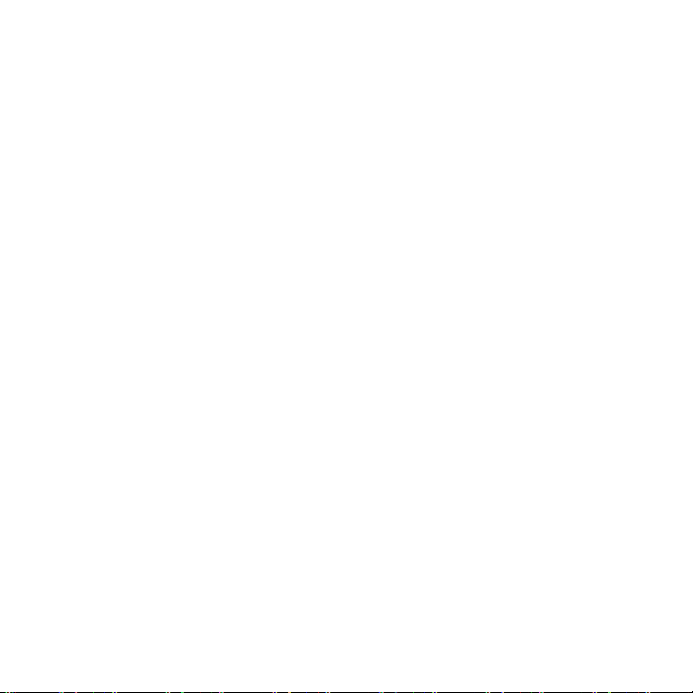
του τηλεφώνου. Τα αρχεία το φορµά
των οποίων δεν αναγνωρίζεται από
το τηλέφωνο, αποθηκεύονται στο
φάκελο ∆ιάφορα.
Μπορείτε να δηµιουργήσετε
υποφακέλους για να µεταφέρετε ή να
αντιγράψετε αρχεία σ' αυτούς. Όταν
διαχειρίζεστε αρχεία, µπορείτε να
επιλέγετε ταυτόχρονα περισσότερα
από ένα ή όλα τα αρχεία σε έναν
φάκελο εκτός
Εφαρµογές.
Εάν η µνήµη γεµίσει, διαγράψτε
περιεχόµενο για να ελευθερώσετε
χώρο.
Καρτέλες της ∆ιαχείρισης αρχείων
Η ∆ιαχείριση αρχείων χωρίζεται
σε τρεις καρτέλες και τα εικονίδια
υποδεικνύουν τη θέση όπου έχουν
αποθηκευτεί τα αρχεία.
• Όλα τα αρχεία – όλο το περιεχόµενο
που είναι
του τηλεφώνου και σε µία κάρτα
µνήµης.
• Στο Memory Stick – όλο το
περιεχόµενο που είναι αποθηκευµένο
σε µία κάρτα µνήµης.
• Στο τηλέφωνο – όλο το περιεχόµενο
που υπάρχει στη µνήµη του
τηλεφώνου.
από τα Παιχνίδια και
αποθηκευµένο στη µνήµη
Για να δείτε πληροφορίες σχετικά
µε αρχεία
1 Από
την κατάσταση αναµονής επιλέξτε
Μενού > File manager.
2 Μεταβείτε σε ένα φάκελο και επιλέξτε
Άνοιγµα.
3 Μεταβείτε σε ένα αρχείο και επιλέξτε
Πρόσθετ. > Πληροφορίες.
Για να µετακινήσετε ένα αρχείο που
περιέχεται στη ∆ιαχείριση αρχείων
1 Από την κατάσταση αναµονής επιλέξτε
Μενού > File manager.
2 Μεταβείτε σε ένα φάκελο και επιλέξτε
Άνοιγµα
3 Μεταβείτε σε ένα αρχείο και επιλέξτε
4 Επιλέξτε µια από τις διαθέσιµες
1 Από την κατάσταση αναµονής επιλέξτε
2 Μεταβείτε σε ένα φάκελο και επιλέξτε
3 Επιλέξτε Πρόσθετ. > Μαρκάρ.
4 Επιλέξτε Μαρκάρ. για να µαρκάρετε
.
Πρόσθετ. > ∆ιαχ. αρχείου
> Μετακίνηση.
επιλογές.
Για να επιλέξετε περισσότερα από
ένα αρχεία σε ένα φάκελο
Μενού > File manager.
Άνοιγµα.
> Μαρκάρ.πολλών.
τα αρχεία.
18 Ξεκινώντας
This is the Internet version of the User's guide. © Print only for private use.
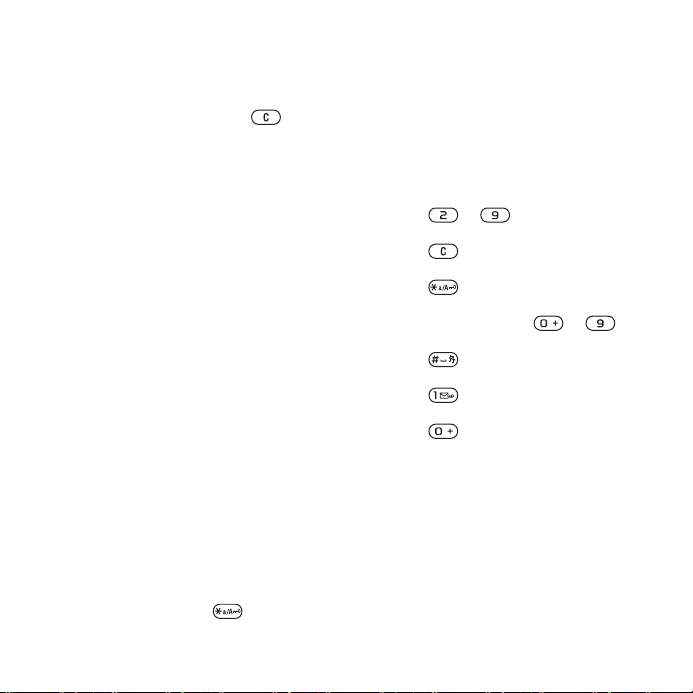
Για να διαγράψετε ένα αρχείο
από τη ∆ιαχείριση αρχείων
1 Από την κατάσταση αναµονής
επιλέξτε Μενού > File manager.
2 Βρείτε το αρχείο και πιέστε .
Γλώσσα τηλεφώνου
Μπορείτε να επιλέξετε τη γλώσσα
που θέλετε να χρησιµοποιείται στο
τηλέφωνό σας.
Για να αλλάξετε τη γλώσσα του
τηλεφώνου
1 Από την κατάσταση αναµονής επιλέξτε
Μενού > Ρυθµίσεις > καρτέλα Γενικές
> Γλώσσα > Γλώσσα τηλεφώνου.
2 Επιλέξτε µια από τις διαθέσιµες
επιλογές.
Εισαγωγή κειµένου
Υπάρχουν δύο µέθοδοι που µπορείτε
να χρησιµοποιήσετε για να εισάγετε
κείµενο:
• Τη µέθοδο εισαγωγής κειµένου
µε multitap (πολλαπλή πίεση
πλήκτρων)
• Μέθοδος Εισαγωγής T9™.
Για να αλλάξετε µέθοδο εισαγωγής
κειµένου
• Κατά την εισαγωγή γραµµάτων,
πιέστε παρατεταµένα .
Για να εµφανιστούν επιλογές
κατά την εισαγωγή γραµµάτων
•
Επιλέξτε Πρόσθετ.
Για να εισάγετε κείµενο
χρησιµοποιώντας τη µέθοδο
εισαγωγής κειµένου µε multitap
• Από την κατάσταση αναµονής επιλέξτε
Μενού > Μηνύµατα > Νέο µήνυµα
> SMS.
• Πιέστε – µέχρι να
εµφανιστεί ο χαρακτήρας που θέλετε.
• Πιέστε για να διαγράψετε το
συµβάν.
• Πιέστε για εναλλαγή µεταξύ
κεφαλαίων και πεζών γραµµάτων.
• Πιέστε παρατεταµένα –
για να εισάγετε αριθµούς.
• Πιέστε για να προσθέσετε κενό
διάστηµα.
• Πιέστε για να εισάγετε τελεία
και κόµµα.
• Πιέστε για να εισάγετε
το σύµβολο +.
Μέθοδος εισαγωγής T9™
Η Μέθοδος Εισαγωγής T9™
χρησιµοποιεί ένα ενσωµατωµένο
λεξικό.
This is the Internet version of the User's guide. © Print only for private use.
19Ξεκινώντας
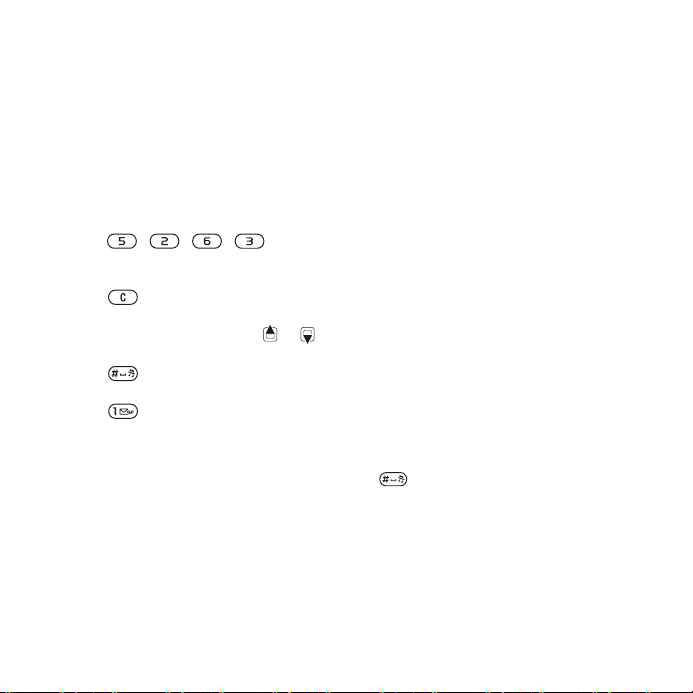
Για να εισάγετε κείµενο
χρησιµοποιώντας τη Μέθοδο
Εισαγωγής T9™
1 Από την κατάσταση αναµονής επιλέξτε
Μενού > Μηνύµατα > Νέο µήνυµα
> SMS.
2 Πιέστε κάθε πλήκτρο µόνο µια φορά,
ακόµα κι αν το γράµµα που θέλετε
δεν είναι το πρώτο γράµµα στο
συγκεκριµένο πλήκτ ρο .
εάν θέλετε να γράψετε τη λέξη ”Jane”,
πιέστε , , , . Γράψτε
ολόκληρη τη λέξη πριν κοιτάξετε στις
προτεινόµενες λέξεις.
3 Πιέστε για να διαγράψετε
το συµβάν.
4 Χρησιµοποιήστε τα πλήκτρα ή
για να δείτε τις προτεινόµενες λέξεις.
5 Πιέστε για να αποδεχτείτε µια
προτεινόµενη λέξη.
6
Πιέστε για να εισάγετε τελεία
και κόµµα.
Για παράδειγµα,
Για να προσθέσετε λέξεις
στο ενσωµατωµένο λεξικό
1 Κατά την εισαγωγή γραµµάτων,
επιλέξτε Πρόσθετ. > Ορθογραφία.
2 Γράψτε τη λέξη χρησιµοποιώντας
τη µέθοδο εισαγωγής κειµένου
µε multitap και επιλέξτε Εισαγ.
Πρόβλεψη επόµενης λέξης
Κατά τη σύνταξη ενός µηνύµατος,
µ
πορείτε να χρησιµοποιείτε τη µέθοδο
εισαγωγής κειµένου T9 για να
προβλέπετε την επόµενη λέξη,
εάν αυτή έχει χρησιµοποιηθεί
προηγουµένως σε µια πρόταση.
Για να ενεργοποιήσετε την
πρόβλεψη επόµενης λέξης
• Κατά την εισαγωγή γραµµάτων,
επιλέξτε Πρόσθετ. > Επιλογ. γραφής
> Πρόβλ.επόµ.λέξ. > Ενεργό.
Για να
χρησιµοποιήσετε την
πρόβλεψη επόµενης λέξης
• Κατά την εισαγωγή γραµµάτων, πιέστε
για αποδοχή ή συνέχεια.
20 Ξεκινώντας
This is the Internet version of the User's guide. © Print only for private use.
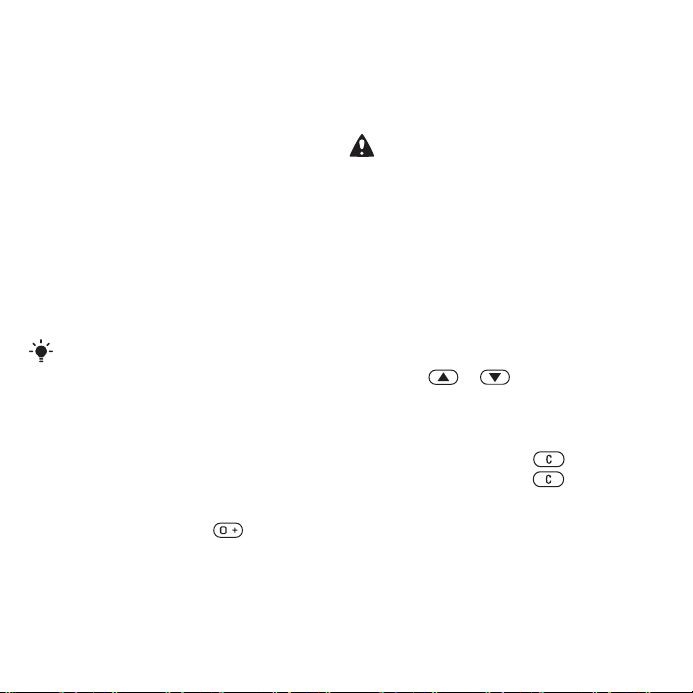
Κλήση
Πραγµατοποίηση και λήψη
κλήσεων
Πρέπει να ενεργοποιήσετε το τηλέφωνό
σας και να είστε εντός της εµβέλειας
ενός δικτύου.
Για να πραγµατοποιήσετε µια κλήση
1 Από την κατάσταση αναµονής
πληκτρολογήστε έναν αριθµό
τηλεφώνου (µαζί µε το διεθνή
κωδικό χώρας και τον κωδικό
περιοχής, εάν χρειάζεται).
2 Επιλέξτε Κλήση.
∆είτε Video-κλήση στη σελίδα 23.
Μπορείτε να καλέσετε αριθµούς από
τις επαφές και τη λίστα κλήσεων, δείτε
Επαφές στη σελίδα 23, και Λίστα
κλήσεων στη σελίδα 27. Επίσης,
µπορείτε να πραγµατοποιήσετε κλήσεις
χρησιµοποιώντας τη φωνή σας. ∆είτε
Φωνητική λειτουργία στη σελίδα 28.
να πραγµατοποιήσετε διεθνείς
Για
κλήσεις
1 Από την κατάσταση αναµονής
πιέστε παρατεταµένα µέχρι
να εµφανιστεί το σύµβολο ”+”.
2 Πληκτρολογήστε τον κωδικό χώρας,
τον κωδικό περιοχής (χωρίς µηδέν
µπροστά) και τον αριθµό τηλεφώνου.
3 Επιλέξτε Κλήση.
This is the Internet version of the User's guide. © Print only for private use.
Για να κάνετε επανάκληση ενός
αριθµού
• Όταν στην οθόνη του τηλεφώνου
εµφανιστεί το µήνυµα Επανάληψη;,
επιλέξτε Ναι.
Μην κρατάτε το τηλέφωνο κοντά στο αυτί
σας ενώ περιµένετε να συνδεθεί η κλήση.
Όταν η κλήση συνδεθεί, το τηλέφωνό σας
παράγει ένα δυνατό ήχο.
Για να απαντήσετε µια κλήση
• Επιλέξτε Απάντηση.
Για να απορρίψετε µια κλήση
• Επιλέξτε Απασχολ.
Για να αλλάξετε την ένταση του
ακουστικού κατά τη διάρκεια µιας
κλήσης
• Πιέστε ή .
Για να απενεργοποιήσετε
το µικρόφωνο κατά τη διάρκεια
µίας κλήσης
1 Πιέστε παρατεταµ
2 Πιέστε παρατεταµένα ξανά για
να ενεργοποιηθεί ξανά το µικρόφωνο.
ένα .
σας
21Κλήση
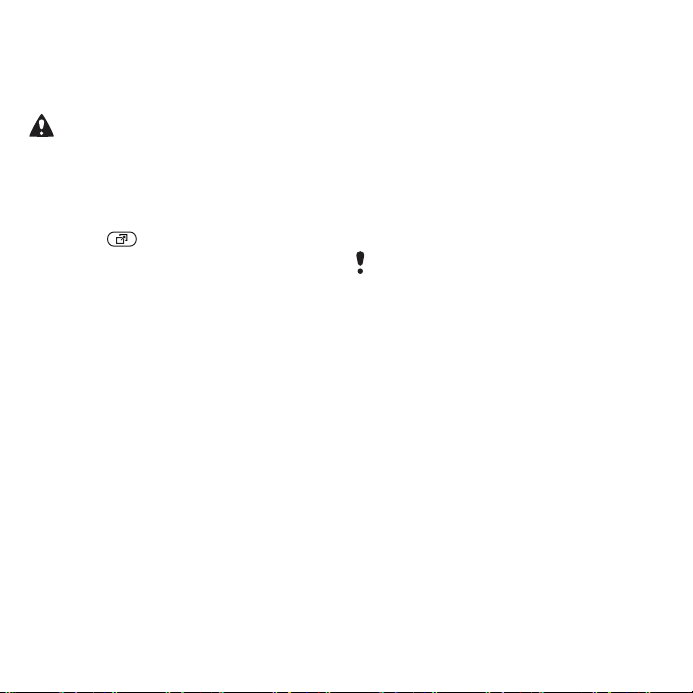
Για να ενεργοποιήσετε το
µεγάφωνο (ανοικτή συνοµιλία)
κατά τη διάρκεια µίας κλήσης
• Επιλέξτε Πρόσθετ. > Ενεργοπ. µεγαφ.
Μην κρατάτε το τηλέφωνό σας κοντά
στο αυτί σας όταν χρησιµοποιείτε το
µεγάφωνο. Μπορεί να προκληθούν
βλάβες στην ακοή σας.
Για να δείτε τις αναπάντητες κλήσεις
από την κατάσταση αναµονής
• Πιέστε και µεταβείτε στην καρτέλα
Νέα συµβάντα και επιλέξτε έναν αριθµό.
• Εάν ως προεπιλογή για τα νέα συµ
βάντα
έχει οριστεί η εµφάνιση αναδυόµενου
κειµένου: επιλέξτε Κλήσεις και µεταβείτε
στην καρτέλα Αναπάντητες και επιλέξτε
έναν αριθµό.
∆ίκτυα
Το τηλέφωνό σας εναλλάσσεται
αυτόµατα µεταξύ των δικτύων
GSM και 3G (UMTS) ανάλογα µε τη
διαθεσιµότητα του καθενός. Ορισµένοι
λειτουργοί δικτύων σας επιτρέπουν να
αλλάζετε χειροκίνητα δίκτυα.
Για
χειροκίνητη αλλαγή δικτύου
1 Από την κατάσταση αναµονής επιλέξτε
Μενού > Ρυθµίσεις > καρτέλα
Συνδεσιµότητα > ∆ίκτυα κιν. τηλεφ.
> ∆ίκτυα GSM/3G.
2 Επιλέξτε µια από τις διαθέσιµες
επιλογές.
Κλήσεις έκτακτης ανάγκης
Το τηλέφωνό σας υποστηρίζει
διεθνείς αριθµούς έκτακτης
ανάγκης, για παράδειγµα, 112
και 911. Αυτοί οι αριθµοί µπορούν
συνήθως να χρησιµοποιηθούν για την
πραγµατοποίηση κλήσεων έκτακτης
ανάγκης σε οποιαδήποτε χώρα, µε ή
χωρίς κάρτα SIM, µε την προϋπόθεση
ότι βρίσκεστε εντός της εµβέλειας ενός
δικτύου 3G (UMTS) ή GSM.
Σε ορισµένες χώρες, µπορεί να προωθείται
η χρήση διαφορετικών αριθµών έκτακτης
ανάγκης. Ως εκ τούτου, ο λειτουργός του
δικτύου σας θα πρέπει να έχει αποθηκεύσει
τοπικούς αριθµούς έκτακτης ανάγκης στην
κάρτα SIM.
Για να πραγ
έκτακτης ανάγκης
• Από την κατάσταση αναµονής
πληκτρολογήστε 112 (το διεθνή αριθµό
έκτακτης ανάγκης) και επιλέξτε Κλήση.
Για να εµφανίσετε τους αριθµούς
έκτακτης ανάγκης που ισχύουν
στην περιοχή σας
1 Από την κατάσταση αναµονής επιλέξτε
Μενού > Επαφές.
2 Επιλέξτε Πρόσθετ. > Επιλογές
> Ειδικοί αριθµοί > Αριθ
µατοποιήσετε µία κλήση
µοί SOS.
22 Κλήση
This is the Internet version of the User's guide. © Print only for private use.
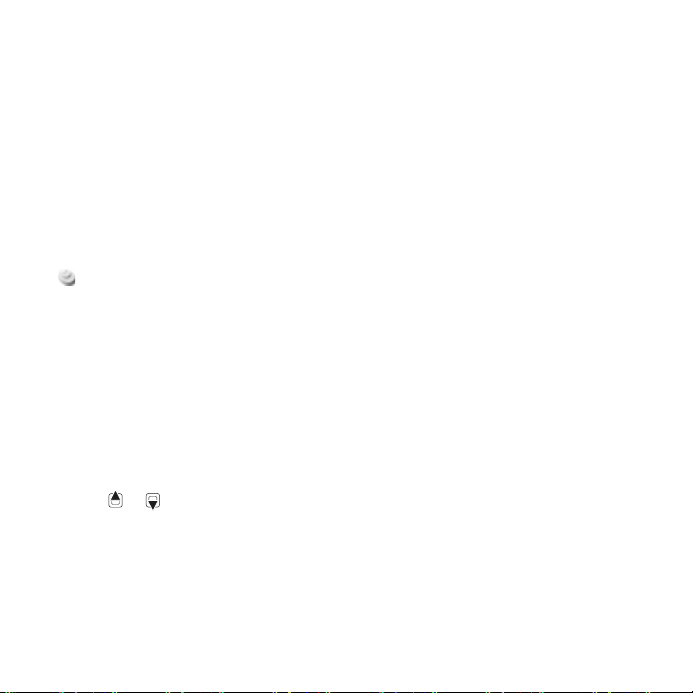
Video-κλήση
Μπορείτε να δείτε το συνοµιλητή
σας στην οθόνη κατά τη διάρκεια
των κλήσεων.
Για να µπορείτε να χρησιµοποιήσετε
τη video κλήση
Και οι δύο συνοµιλητές χρειάζονται
µια συνδροµή που υποστηρίζει την
υπηρεσία 3G (UMTS) καθώς και να
βρίσκονται εντός της εµβέλειας ενός
δικτύου 3G (UMTS). Η υπηρεσία 3G
(UMTS) είναι διαθέσιµη
εµφανίζεται στην οθόνη.
Για να πραγµατοποιήσετε
µία video-κλήση
1 Από την κατάσταση αναµονής
πληκτρολογήστε έναν αριθµό
τηλεφώνου (µαζί µε το διεθνές
πρόθεµα και τον κωδικό περιοχής,
εάν χρειάζεται).
2 Επιλέξτε Πρόσθετ. > Video-κλήση.
Για να χρησιµοποιήσετε το zoom
σε ένα εξερχόµενο video
• Πιέστε ή .
Για να εµφανιστούν οι επιλογές
video-κλήσης
1 Κατά τη
2 Επιλέξτε µια από τις διαθέσιµες
διάρκεια της κλήσης, επιλέξτε
Πρόσθετ.
επιλογές.
όταν το εικονίδιο
Επαφές
Μπορείτε να αποθηκεύσετε ονόµατα,
αριθµούς τηλεφώνου και προσωπικές
πληροφορίες στο µενού Επαφές.
Οι πληροφορίες µπορούν να
αποθηκευτούν στη µνήµη του
τηλεφώνου ή στην κάρτα SIM.
Προεπιλεγµένες επαφές
Μπορείτε να επιλέξετε ποιες
πληροφορίες επαφών –
Επαφές τηλεφ. ή Επαφές SIM –
θα εµφανίζονται ως προεπιλεγµένες.
Εάν ως προεπιλεγµένες
επιλεχθούν οι Επαφές τηλεφ.,
οι επαφές σας εµφανίζουν όλες τι ς
πληροφορίες που έχουν αποθηκευτεί
στις Επαφές. Εάν επιλέξετε τις Επαφές
SIM ως προεπιλ εγµένες, τότε οι επαφές
σας θα εµφανίζο υν µόνο τα ονόµατα και
τους αριθµούς που είναι αποθηκευµένοι
στην κάρτα SIM.
Για να επιλέξετε
επαφές
1 Από την κατάσταση αναµονής επιλέξτε
Μενού > Επαφές.
2 Επιλέξτε Επιλογές > Προηγµένες
> Προεπιλ. επαφές.
3 Επιλέξτε µία από τις διαθέσιµες
επιλογές.
επαφές
τις προεπιλεγµένες
This is the Internet version of the User's guide. © Print only for private use.
23Κλήση
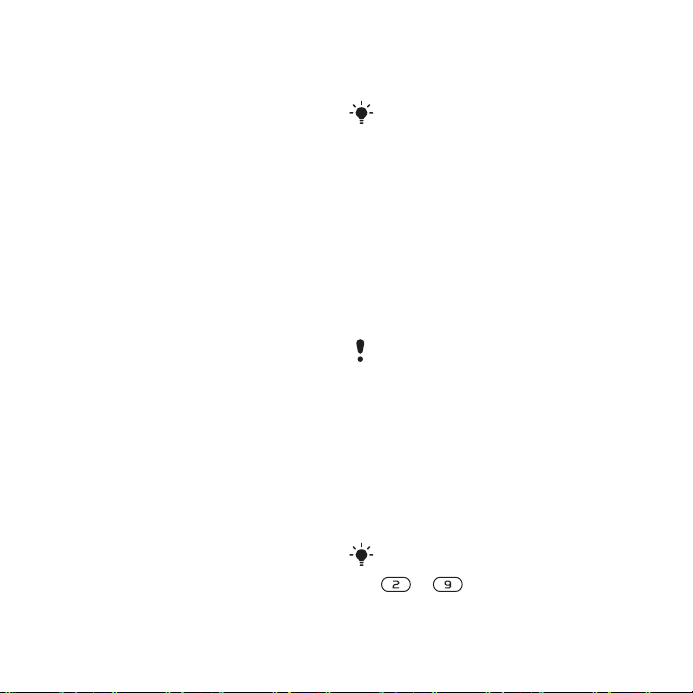
Επαφές τηλεφώνου
Οι επαφές τηλεφώνου µπορούν
να περιέχουν ονόµατα, αριθµούς
τηλεφώνου και προσωπικές
πληροφορίες. Αυτές αποθηκεύονται
στη µνήµη του τηλεφώνου.
Για να προσθέσετε µία επαφή
τηλεφώνου
1 Από την κατάσταση αναµονής επιλέξτε
Μενού > Επαφές.
2 Μεταβείτε στην επιλογή Νέα επαφή και
επιλέξτε Προσθήκη.
3 Πληκτρολογήστε το όνοµα
και επιλέξτε
ΟΚ.
4 Πληκτρολογήστε τον αριθµό και
επιλέξτε ΟΚ.
5 Επιλέξτε µια επιλογή αριθµού.
6 Μετακινηθείτε ανάµεσα στις καρτέλες
και επιλέξτε πεδία για να προσθέσετε
πληροφορίες.
7 Επιλέξτε Αποθήκ.
Για να προσθέσετε ένα αντικείµενο
σε µία επαφή τηλεφώνου
1 Από την κατάσταση αναµονής επιλέξτε
Μενού > Επαφές.
2 Μεταβείτε
σε µια επαφή και επιλέξτε
Πρόσθετ. > Επεξ. επαφής.
3 Μετακινηθείτε ανάµεσα στις καρτέλες
και επιλέξτε Προσθήκη.
4 Επιλέξτε µια από τις επιλογές και ένα
στοιχείο που θέλετε να προσθέσετε.
5 Επιλέξτε Αποθήκ.
Εάν η συνδροµή σας υποστηρίζει την
υπηρεσία Αναγνώρισης Εισερχόµενης
Κλήσης (CLI), µπορείτε να αντιστοιχίσετε
προσωπικούς ήχους κλήσης σε επαφές.
Για να αντιγράψετε ονόµατα και
αριθµούς στην κάρτα SIM
1 Από την κατάσταση αναµονής επιλέξτε
Μενού > Επαφές.
2 Επιλέξτε Πρόσθετ. > Επιλογές
> Προηγµένες > Αντιγραφή στη SIM.
3 Επιλέξτε µια από τις διαθέσιµες
επιλογές.
Κατά την αντιγραφή όλων των επαφών
από το τηλέφωνο στην κάρτα SIM, όλες
οι υπάρχουσες πληροφορίες της κάρτας
SIM αντικαθίστανται.
Για να καλέσετε µία επαφή
τηλεφώνου
1 Από την κατάσταση αναµονής επιλέξτε
Μενού > Επαφές.
2 Μεταβείτε σε µια επαφή και επιλέξτε
Κλήση.
Για να µεταβείτε απευθείας σε µια επαφή,
από την κατάσταση αναµονής πιέστε
– . ∆είτε Ταχεία κλήση στη
σελίδα 27.
24 Κλήση
This is the Internet version of the User's guide. © Print only for private use.
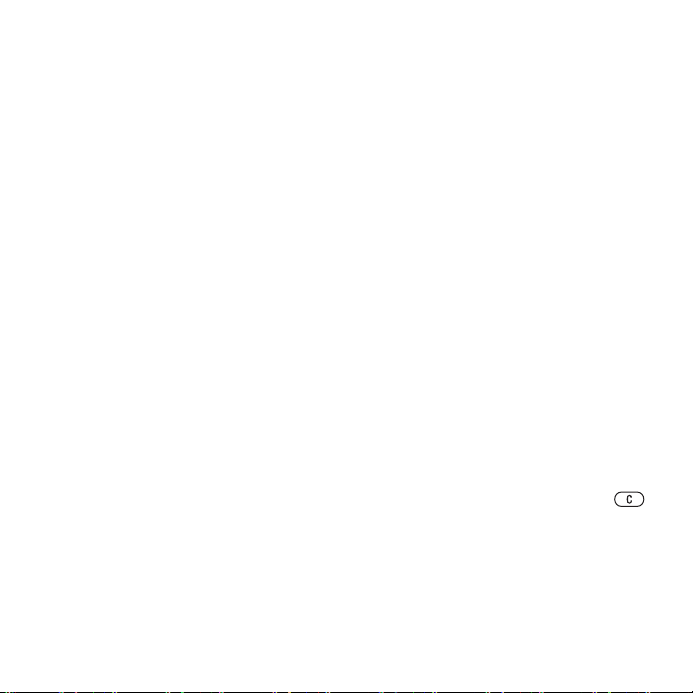
Για να καλέσετε µια επαφή SIM από
τις επαφές τηλεφώνου
1 Από την κατάσταση αναµονής επιλέξτε
Μενού > Επαφές > Πρόσθετ.
> Επιλογές > Επαφές SIM.
2 Μεταβείτε σε µια επαφή και επιλέξτε
Κλήση.
Για να αποθηκεύσετε αυτόµατα
ονόµατα και αριθµούς στην κάρτα
SIM
1 Από την κατάσταση αναµονής επιλέξτε
Μενού > Επαφές
2 Επιλέξτε Πρόσθετ. > Επιλογές
> Προηγµένες > Αυτ. αποθ. στη SIM.
3 Επιλέξτε µια από τις διαθέσιµες
επιλογές.
Επαφές SIM
Οι επαφές SIM µπορούν να περιέχουν
µόνο ονόµατα και αριθµούς. Αυτές οι
επαφές αποθηκεύονται στην κάρτα SIM.
Για να προσθέσετε µια επαφή SIM
1 Από την κατάσταση αναµονής επιλέξτε
Μενού > Επαφές.
2
Μεταβείτε στην επιλογή Νέα επαφή και
επιλέξτε Προσθήκη.
3 Πληκτρολογήστε το όνοµα και επιλέξτε
ΟΚ.
4 Πληκτρολογήστε τον αριθµό και
επιλέξτε ΟΚ.
.
5 Επιλέξτε µια επιλογή αριθµού και
προσθέστε κι άλλες πληροφορίες,
εάν υπάρχουν.
6 Επιλέξτε Αποθήκ.
Για να αντιγράψετε ονόµατα και
αριθµούς στις επαφές τηλεφώνου
1 Από την
2 Επιλέξτε Προηγµένες > Αντιγραφή
3 Επιλέξτε µια από τις διαθέσιµες
1 Από την κατάσταση αναµονής επιλέξτε
2 Μεταβείτε σε µια επαφή και επιλέξτε
1
2 Μεταβείτε σε µια επαφή και πιέστε .
1 Από την κατάσταση αναµονής επιλέξτε
2 Επιλέξτε Πρόσθετ. > Επιλογές
κατάσταση αναµονής επιλέξτε
Μενού > Επαφές > Πρόσθετ.
> Επιλογές.
απο SIM.
επιλογές.
Για να καλέσετε µια επαφή SIM
Μενού > Επαφές.
Κλήση.
∆ιαγραφή επαφών
Για να διαγράψετε µια επαφή
Από την κατάσταση αναµονής επιλέξτε
Μενού > Επαφές.
Για να διαγράψετε όλες τις επαφές
τηλεφώνου
Μενού > Επαφές.
> Προηγµένες > ∆ιαγραφή όλων.
This is the Internet version of the User's guide. © Print only for private use.
25Κλήση
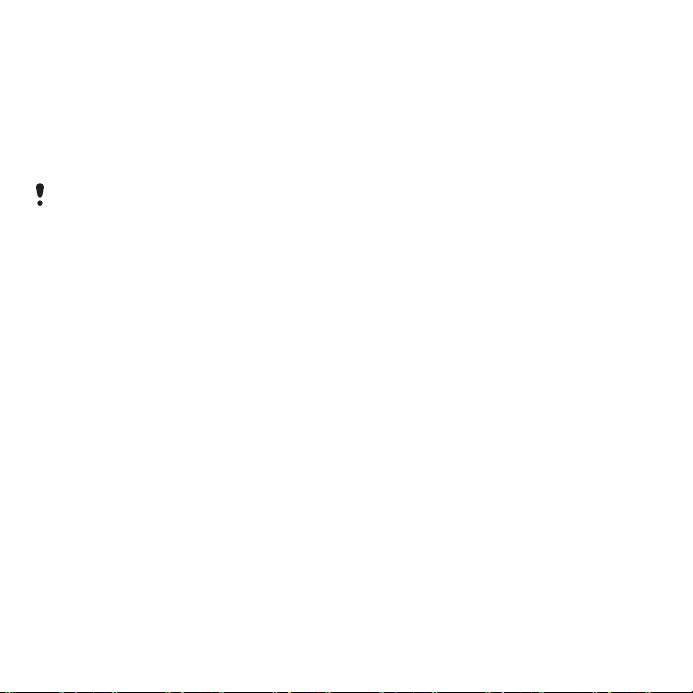
Αποστολή επαφών
Για να στείλετε µία επαφή
1 Από την κατάσταση αναµονής επιλέξτε
Μενού > Επαφές. Μεταβείτε σε µια
επαφή και επιλέξτε Πρόσθετ. > Αποστ.
επαφής.
2 Επιλέξτε µία µέθοδο αποστολής.
Βεβαιωθείτε ότι η συσκευή λήψης
υποστηρίζει τη µέθοδο αποστολής
που σκοπεύετε να επιλέξετε.
Κατάσταση µνήµης
Ο αριθµός των επαφών που µπορείτε
να αποθηκεύσετε στο τηλέφωνο
ή στην κάρτα SIM σας εξαρτάται
από το διαθέσι
Για να εµφανίσετε την κατάσταση
µνήµης
1 Από την κατάσταση αναµονής επιλέξτε
Μενού > Επαφές.
2 Επιλέξτε Πρόσθετ. > Επιλογές
> Προηγµένες > Κατάστ. µνήµης.
µο χώρο µνήµης.
Συγχρονισµός επαφών
Μπορείτε να συγχρονίσετε τις επαφές
µε τον υπολογιστή σας και µε ορισµένες
εφαρµογές web. Για περισσότερες
πληροφορίες, δείτε Συγχρονισµός στη
σελίδα 66.
Για να αποθηκεύσετε επαφές σε µια
κάρτα µνήµης
1 Από την κατάσταση αναµονής επιλέξτε
Μενού > Επαφές.
2 Επιλέξτε Πρόσθετ. > Επιλογές
> Προηγµένες > Αντίγ. ασφ. στο M.S.
Οµάδες
Μπορείτε να δηµιουργήσετε οµάδες
αριθµών τηλεφώνου και διευθύνσεων
email για να στέλνετε µηνύµατα σ' αυτές
∆είτε Μηνύµατα στη σελίδα 35. Ακόµη,
µπορείτε να χρησιµοποιήσετε οµάδες
(µε αριθµούς τηλεφώνου) όταν
δηµιουργείτε λίστες αποδεκτών
καλούντων.
στη σελίδα 33.
Για να δηµιουργήσετε µια οµάδα
αριθµών και διευθύνσεων email
1 Από την κατάσταση αναµονής επιλέξτε
Μενού > Επαφές > Επιλογές
> Οµάδες > Νέα οµάδα.
2 Πληκτρολογήστε ένα όνοµα για την
οµάδα και επιλέξτε Συνέχεια.
3 Επιλέξτε Προσθήκη νέου για να βρείτε
και να επιλέξετε
ή τη διεύθυνση email µιας επαφής.
4 Επαναλάβετε το βήµα 3 για να
προσθέσετε και άλλους αριθµούς
τηλεφώνου ή διευθύνσεις email.
5 Επιλέξτε Τέλος.
∆είτε Αποδοχή κλήσεων
τον αριθµό τηλεφώνου
.
26 Κλήση
This is the Internet version of the User's guide. © Print only for private use.
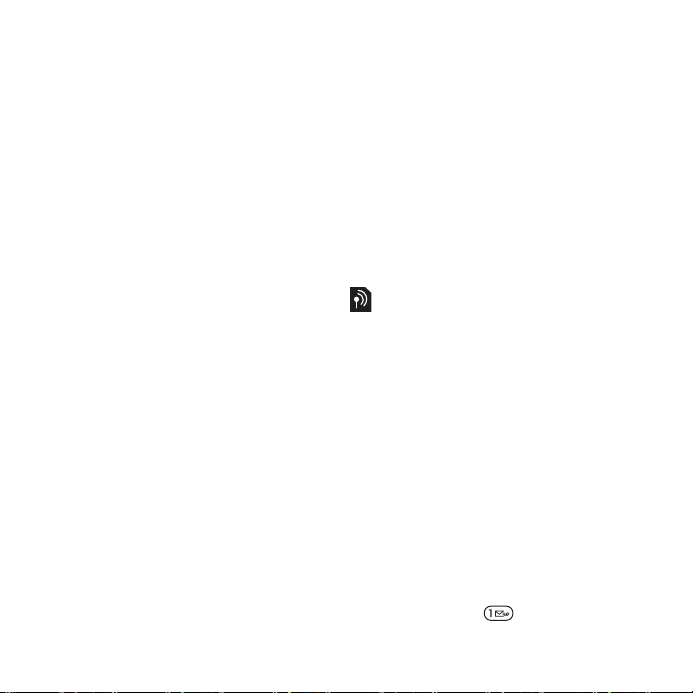
Λίστα κλήσεων
Μπορείτε να δείτε πληροφορίες
για τις πιο πρόσφατες κλήσεις.
Για να καλέσετε έναν αριθµό από
τη λίστα κλήσεων
1 Από την κατάσταση αναµονής επιλέξτε
Κλήσεις και µεταβείτε σε µια καρτέλα.
2 Μεταβείτε σε ένα όνοµα ή έναν αριθµό
και επιλέξτε Κλήση.
Για να προσθέσετε έναν αριθµό από
τη λίστα κλήσεων στις επαφές
1 Από την κατάσταση αναµονής επιλέξτε
Κλήσεις και µεταβείτε σε µια καρτέλα.
2 Μεταβείτε στον αριθµό και επιλέξτε
Πρόσθετ. > Αποθ. αριθµού.
3 Επιλέξτε Νέα επαφή για να
δηµιουργήσετε µια νέα επαφή ή για να
επιλέξετε µια υπάρχουσα επαφή στην
οποία θέλετε να αποθηκευτεί
Για να διαγράψετε το περιεχόµενο
της λίστας κλήσεων
• Από την κατάσταση αναµονής επιλέξτε
Κλήσεις > καρτέλα Όλες > Πρόσθετ.
> ∆ιαγραφή όλων.
ο αριθµός.
Ταχεία κλήση
Η λειτουργία ταχείας κλήσης σάς
επιτρέπει να επιλέξετε εννέα επαφές
και να τις καλείτε γρήγορα. Αυτές οι
επαφές µπορούν να αποθηκευτούν
στις θέσεις 1-9 του πληκτρολογίου σας.
This is the Internet version of the User's guide. © Print only for private use.
Για να προσθέσετε επαφές στους
αριθµούς ταχείας κλήσης
1 Από την κατάσταση αναµονής επιλέξτε
Μενού > Επαφές.
2 Επιλέξτε Επιλογές > Ταχεία κλήση.
3 Μεταβείτε σε έναν
επιλέξτε Προσθήκη.
4 Επιλέξτε µία επαφή.
Για να πραγµατοποιήσετε ταχεία
κλήση
• Από την κατάσταση αναµονής εισάγετε
τον αριθµό θέσης και επιλέξτε Κλήση.
αριθµό θέσης και
Τηλεφωνητής
Εάν η συνδροµή σας περιλαµβάνει
υπηρεσία τηλεφωνητή, οι καλούντες
µπορούν να αφήσουν ένα µήνυµα
στον τηλεφωνητή σας όταν δεν είστε
σε θέση να απαντήσετε µια κλήση.
Για να εισάγετε τον αριθµό της
υπηρεσίας τηλεφωνητή σας
1 Από την κατάσταση αναµονής επιλέξτε
Μενού > Μηνύµατα > Ρυθµίσεις
> Αριθµ. τηλεφωνητή.
2 Πληκτρολογήστε τον αριθµό και
επιλέξτε ΟΚ.
Για να καλέσετε την υπηρεσία
τηλεφωνητή σας
• Από την κατάσταση αναµονής πιέστε
παρατεταµένα .
27Κλήση
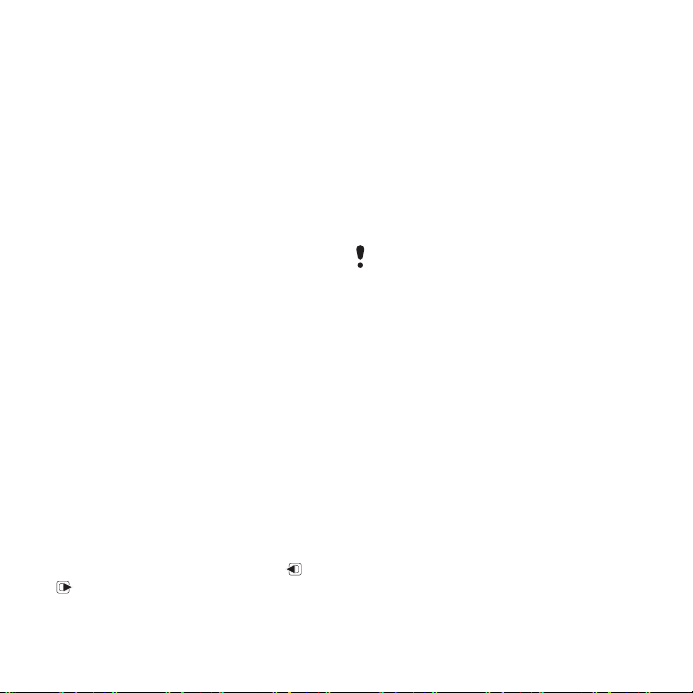
Για να επεξεργαστείτε τον αριθµό
της υπηρεσίας τηλεφωνητή σας
1 Από την κατάσταση αναµονής επιλέξτε
Μενού > Μηνύµατα > Ρυθµίσεις
> Αριθµ. τηλεφωνητή.
2 Επεξεργαστείτε τον αριθµό και
επιλέξτε ΟΚ.
Φωνητική λειτουργία
∆ηµιουργώντας φωνητικές εντολές
µπορείτε να κάνετε:
• Φωνητική κλήση – καλέστε κάποιον
λέγοντας το όνοµά του.
• Ενεργοποίηση της φωνητικής
λειτουργίας προφέροντας µία
”µαγική λέξη”.
• Απάντηση και απόρριψη κλήσεων
όταν χρησιµοποιείτε handsfree.
Για να ενεργοποιήσετε τη φωνητική
κλήση και να ηχογραφήσετε µία
φωνητική εντολή
1 Από την κατάσταση αναµονής επιλέξτε
Μενού > Ρυθµίσεις > καρτέλα Γενικές
> Φωνητ. λειτουργία > Φωνητική
κλήση > Ενεργοποίηση.
2 Επιλέξτε Ναι > Νέα φων. εντολή
και
επιλέξτε µια επαφή.
3 Εάν η επαφή έχει περισσότερους από
έναν αριθµούς, χρησιµοποιήστε και
για να επιλέξετ ε τον αριθµό στον
οποίο θέλετε να προστεθεί η φωνητική
εντολή. Ηχογραφήστε µια φωνητική
εντολή, όπως ”Γιάννης κινητό”.
4 Ακολουθήστε τις οδηγίες που
εµφανίζονται στην οθόνη. Περιµένετε
να ακουστεί
ο τόνος και πείτε την εντολή
για εγγραφή. Η φωνητική εντολή
αναπαράγεται.
5 Εάν η ηχογράφηση ακούγεται εντάξει,
επιλέξτε Ναι. Εάν όχι, επιλέξτε Όχι
και επαναλάβετε τα βήµατα 3
Οι φωνητικές εντολέ ς αποθηκεύονται µόνο
στη µνήµη του τηλεφώνου. ∆εν µπορούν
να χρησιµοποιηθούν σε άλλο τηλέφωνο.
Για να επαναλάβετε την ηχογράφηση
µίας φωνητικής εντολής
και 4.
1 Από την κατάσταση αναµονής επιλέξτε
Μενού > Ρυθµίσεις > καρτέλα Γενικές
> Φωνητ. λειτουργία > Φωνητική
κλήση > Επεξ. ονοµάτος.
2 Μεταβείτε σε µια εντολή και επιλέξτε
Πρόσθετ. > Αντικ. φων. ετικ. > Ναι.
3 Περιµένετε να ακουστεί ο τόνος και
πείτε την εντολή.
Φωνητική
κλήση
Μπορείτε να ακούτε το όνοµα επαφής
που έχετε ηχογραφήσει όταν λαµβάνετε
κλήσεις από αυτή την επαφή.
28 Κλήση
This is the Internet version of the User's guide. © Print only for private use.
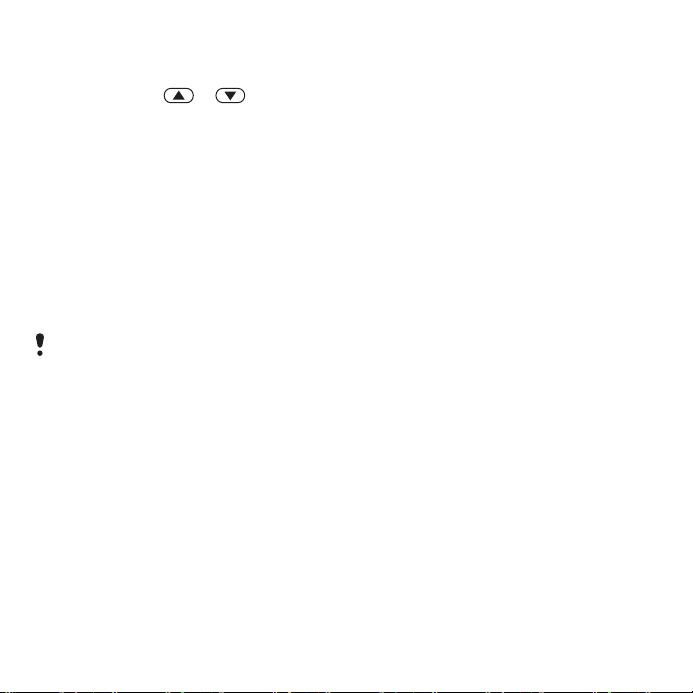
Για να πραγµατοποιήσετε
φωνητική κλήση
1 Από την κατάσταση αναµονής πιέστε
παρατεταµένα ή .
2 Περιµένετε να ακουστεί ο τόνος και
πείτε το όνοµα που έχετε ηχ ο γρα φήσε ι,
για παράδειγµα, ”Γιάννης κινητό”.
Το όνοµα αναπαράγεται και η κλήση
συνδέεται.
Η µαγική λέξη
Μπορείτε να ηχογραφήσετε και να
χρησιµοποιείτε µια φωνητική εντολή
ως ”µαγική λέξη” για να ενεργοποιείτε
τη φωνητική λειτουργία χωρίς να πιέζετε
πλήκτρα.
Σάς συνιστούµε να επιλέξετε µία µεγάλη,
ασυνήθιστη λέξη ή φράση η οποί α θα
ξεχωρίζει εύκολα από τις οµιλίες που
ακούγονται στον περιβάλλοντα χώρο.
Για να ενεργοποιήσετε και
να ηχογραφήσετε τη µαγική λέξη
1 Από την κατάσταση αναµονής επιλέξτε
Μενού > Ρυθµίσεις > καρτέλα Γενικές
> Φωνητ. λειτουργία > Μαγική λέξη
> Ενεργοποίηση.
2 Ακολουθήστε τις οδηγίες που
εµφανίζονται
στην οθόνη και επιλέξτε
Συνέχεια. Περιµένετε να ακουστεί
ο τόνος και πείτε τη µαγική σας λέξη.
3 Επιλέξτε Ναι για αποδοχή ή Όχι για
νέα ηχογράφηση.
4 Ακολουθήστε τις οδηγίες που
εµφανίζονται στην οθόνη και επιλέξτε
Συνέχεια.
5 Επιλέξτε σε ποια περιβάλλοντα θα
ενεργοποιείται η µαγική σας λέξη.
Για να
πραγµατοποιήσετε µια κλήση
χρησιµοποιώντας τη µαγική λέξη
1 Από την κατάσταση αναµονής πείτε
τη µαγική λέξη.
2 Περιµένετε να ακουστεί ο τόνος και πείτε
µια φωνητική εντολή.
Φωνητική απάντηση
Όταν χρησιµοποιείτε handsfree,
µπορείτε να απαντήσετε
ή να απορρίψετε κλήσεις
χρησιµοποιώντας τη φωνή σας.
Για να ενεργοποιήσετε
απάντηση και να ηχογραφήσετε
φωνητικές εντολές απάντησης
τη φωνητική
1 Από την κατάσταση αναµονής επιλέξτε
Μενού > Ρυθµίσεις > καρτέλα Γενικές
> Φωνητ. λειτουργία > Φωνητική
απάντηση > Ενεργοποίηση.
2 Ακολουθήστε τις οδηγίες που
εµφανίζονται στην οθόνη και επιλέξτε
Συνέχεια. Περιµένετε να ακουστεί
ο τόνος και πείτε ”Απάντηση” ή κάποια
άλλη λέξη.
This is the Internet version of the User's guide. © Print only for private use.
29Κλήση
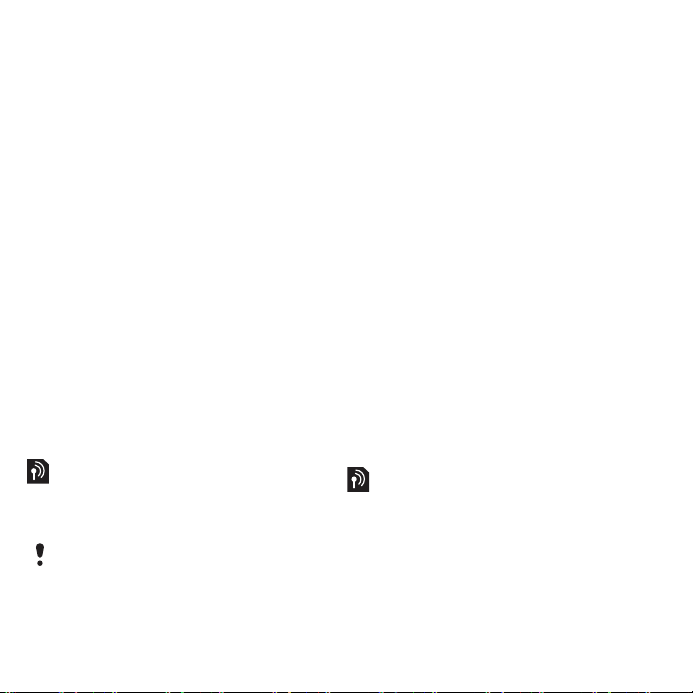
3 Επιλέξτε Ναι για αποδοχή ή Όχι για
νέα ηχογράφηση.
4 Ακολουθήστε τις οδηγίες που
εµφανίζονται στην οθόνη και επιλέξτε
Συνέχεια. Περιµένετε να ακουστεί
ο τόνος και πείτε ”Απασχοληµένος”
ή κάποια άλλη λέξη.
5 Επιλέξτε Ναι για αποδοχή ή Όχι για
νέα ηχογράφηση.
6 Ακολουθήστε τις οδηγίες που
µφανίζονται στην οθόνη και επιλέξτε
ε
Συνέχεια.
7 Επιλέξτε σε ποια περιβάλλοντα
θα ενεργοποιείται η φωνητική
σας απάντηση.
Για να απαντήσετε µια κλήση
χρησιµοποιώντας φωνητικές εντολές
• Πείτε ”Απάντηση”.
Για να απορρίψετε µια κλήση
χρησιµοποιώντας φωνητικές εντολές
• Πείτε ”Απασχοληµένος”.
Προώθηση κλήσεων
Μπορείτε να προωθήσετε κλήσεις,
για παράδειγµα, σε µια υπηρεσία
αυτόµατου τηλεφωνητή.
Όταν χρησιµοποιείται η λειτουργία
Περιορισµοί, ορισµένες επιλογές της
λειτουργίας προώθησης κλήσεων δεν
είναι διαθέσιµες. ∆είτε Φραγή κλήσεων
στη σελίδα 33.
Επιλογές προώθησης κλήσεων
Οι βασικές επιλογές είναι οι εξής:
• Προώθησ. πάντα – προώθηση όλων
των κλήσεών σας
• Aπασχοληµένος – εάν έχετε ήδη µια
κλήση σε εξέλιξη
• Εκτός δικτύου – εάν το τηλέφωνο
είναι απενεργοποιηµένο ή εκτός
δικτύου
• Aναπάντητες
δεν απαντηθεί µέσα σε ένα
συγκεκριµένο χρονικό διάστηµα
Για να κάνετε προώθηση κλήσεων
1 Από την κατάσταση αναµονής επιλέξτε
Μενού > Ρυθµίσεις > καρτέλα Κλήσεις
> Προώθηση.
2 Μεταβείτε σε έναν τύπο κλήσεων και
µία επιλογή προώθησης και επιλέξτε
Ενεργοποίηση.
3 Πληκτρολογήστε τον αριθµό στον
οποίο θα
πιέστε ΟΚ.
– εάν η κλήση
εκτρέπονται οι κλήσεις και
Χειρισµός περισσότερων
από µίας κλήσεων
Μπορείτε να χειριστείτε ταυτόχρονα
περισσότερες από µια κλήσεις.
Μπορείτε, για παράδειγµα, να βάλετε
σε αναµονή µία κλήση σε εξέλιξη, ενώ
κάνετε ή απαντάτε σε µία δεύτερη
κλήση. Επίσης, µπορείτε να κάνετε
εναλλαγή µεταξύ των δύο κλήσεων .
30 Κλήση
This is the Internet version of the User's guide. © Print only for private use.
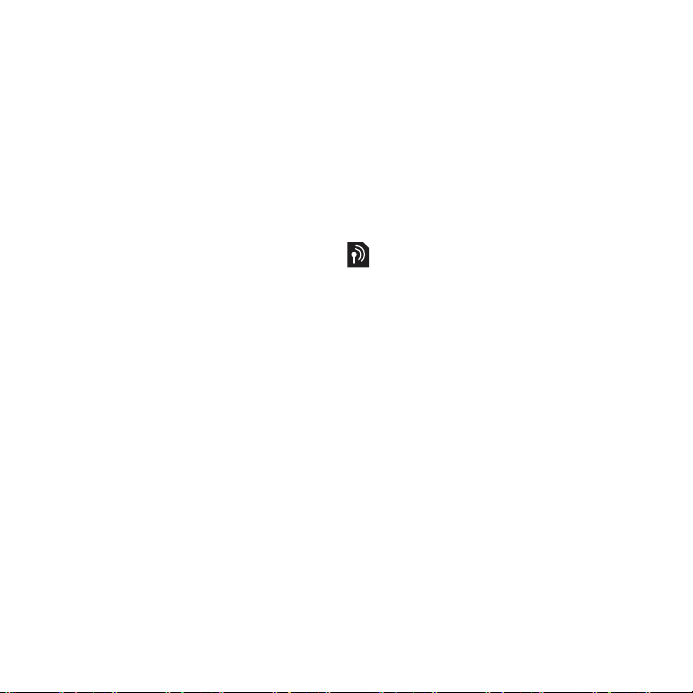
∆εν µπορείτε να απαντήσετε µία τρίτη
κλήση, χωρίς προηγουµένως να έχετε
τερµατίσει κάποια από τις δύο πρώτες
κλήσεις.
Αναµονή κλήσης
Όταν χρησιµοποιείται η αναµονή
κλήσεων, θα ακούτε τον ήχο ”µπιπ”
κάθε φορά που λαµβάνετε µια δεύτερη
κλήση.
Για να ενεργοποιήσετε την αναµονή
κλήσης
•
Από την κατάσταση αναµονής επιλέξτε
Μενού > Ρυθµίσεις > καρτέλα Κλήσεις
> ∆ιαχείριση κλήσεων > Aναµονή
κλήσης > Ενεργοποίηση.
Για να πραγµατοποιήσετε
µία δεύτερη κλήση
1 Κατά τη διάρκεια της κλήσης, επιλέξτε
Πρόσθετ. > Αναµον. Με τον τρόπο
αυτό, η τρέχουσα κλήση τίθεται σε
αναµονή.
2 Πληκτρολογήστε τον αριθµό
να καλέσετε και επιλέξτε Πρόσθετ.
> Κλήση.
Για να απαντήσετε µια δεύτερη κλήση
• Κατά τη διάρκεια της κλήσης, επιλέξτε
Απάντηση. Με τον τρόπο αυτό,
η τρέχουσα κλήση τίθεται σε αναµονή.
που θέλετε
Για να απορρίψετε µία δεύτερη
κλήση
• Κατά τη διάρκεια της κλήσης,
επιλέξτε Απασχολ. και συνεχίστε
µε
την τρέχουσα κλήση.
Για να τερµατίσετε µια τρέχουσα
κλήση και να απαντήσετε σε µια
δεύτερη κλήση
• Κατά τη διάρκεια της κλήσης, επιλέξτε
Αντικ. ενεργ.κλήσ.
Χειρισµός δύο κλήσεων οµιλίας
Μπορείτε να έχετε ταυτόχρονα µία
κλήση σε εξέλιξη και µία σε αναµονή.
Για να κάνετε εναλλαγή µεταξύ δύο
κλήσεων
• Κατά τη διάρκεια της κλήσης, επιλέξτε
Πρόσθετ. > Εναλλ.
Για να συνδεθείτε µε δύο κλήσεις
• Κατά τη διάρκεια της κλήσης, επιλέξτε
Πρόσθετ. > Σύνδεσ. κλήσεων.
Για να συνδέσετε µεταξύ τους δύο
κλήσεις
• Κατά τη διάρκεια της κλήσης, επιλέξτε
Πρόσθετ. > Μεταφ. κλήσης. Εσείς
αποσυνδέεστε και από τις δύο κλήσεις.
Για να
τερµατίσετε µια τρέχουσα
κλήση και να επιστρέψετε στην
κλήση που είναι σε αναµονή
• Επιλέξτε Τερµατ. > Ναι.
This is the Internet version of the User's guide. © Print only for private use.
31Κλήση
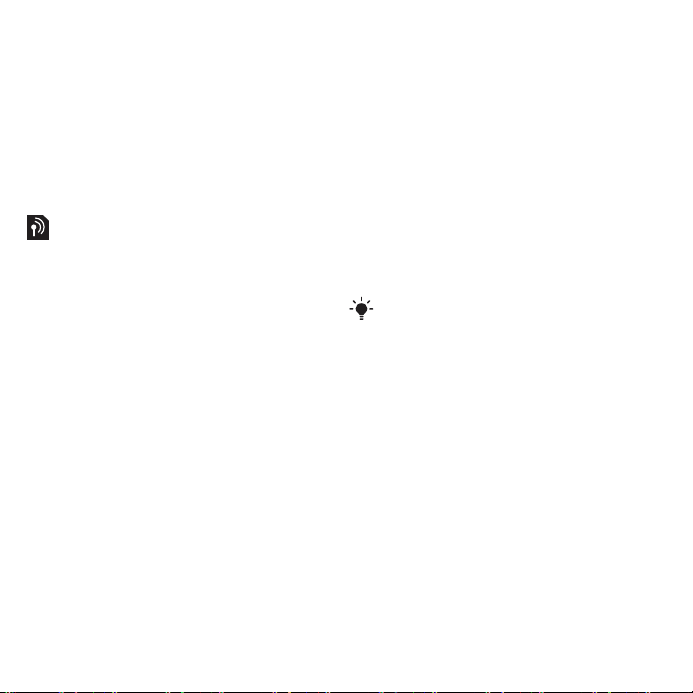
Για να τερµατίσετε και τις δύο κλήσεις
• Επιλέξτε Τερµατ. > Όχι.
Λήψη µίας τρίτης κλήσης οµιλίας
∆ε µπορείτε να απαντήσετε µια τρίτη
κλήση εάν προηγουµένως δεν έχετε
τερµατίσει µία από τις δύο πρώτες
κλήσεις ή συνδέσει τις δύο κλήσεις
σε κλήση συνδιάσκεψης.
Κλήσεις συνδιάσκεψης
Σε µία κλήση συνδιάσκεψης, µπορείτε
να έχετε µία πολυµελή συζή τηση µε έως
και πέντε άτοµα.
Για να συνδέσετε τις δύο κλήσεις
µεταξύ τους
• Κατά τη διάρκεια της κλήσης, επιλέξτε
Πρόσθετ. > Σύνδεσ. κλήσεων.
Για να προσθέσετε ένα νέο
συνοµιλητή
1 Κατά τη διάρκεια της κλήσης, επιλέξτε
Πρόσθετ. > Αναµ
αυτό, οι δύο συνδεδεµένες κλήσεις
τίθενται σε αναµονή.
2 Επιλέξτε Πρόσθετ. > Νέα κλήση.
3 Πληκτρολογήστε τον αριθµό που θέλετε
να καλέσετε και επιλέξτε Κλήση.
4 Επιλέξτε Πρόσθετ. > Σύνδεσ. κλήσεων
για να προσθέσετε το νέο συνοµιλητή.
5 Επαναλάβετε αυτή τη διαδικασία για
να προσθέσετε
ον. Με τον τρόπο
κι άλλους συνοµιλητές.
Για να αποδεσµεύσετε ένα
συνοµιλητή
1 Επιλέξτε Πρόσθετ. > Αποδέσµ. συνµλ.
2 Επιλέξτε το συνοµιλητή που θέλετε να
αποδεσµεύσετε.
Για να έχετε µια ιδιωτική συνοµιλία
1 Κατά τη διάρκεια της κλήσης, επιλέξτε
Πρόσθετ. > Συνοµιλία µε και επιλέξτε
το συνοµιλητή µε τον
µιλήσετε.
2 Για να επιστρέψετε στην κλήση
συνδιάσκεψης, επιλέξτε Πρόσθετ.
> Σύνδεσ. κλήσεων.
Εάν η συνδροµή σας υποστηρίζει
την Υπηρεσία ∆εύτερης Γραµµής
(ALS ή Alternate Line Service),
µπορείτε να κάνετε ξεχωριστές κλήσεις
χρησιµοποιώντας διαφορετικούς
αριθµούς τηλεφώνου.
οποίο θέλετε να
Οι αριθµοί µου
Μπορείτε να εµφανίσετε, να
προσθέσετε και να επεξεργαστείτε
τους προσωπικούς σας αριθµούς.
Για να ελέγξετε τους προσωπικούς
αριθµούς τηλεφώνου σας
1 Από την κατάσταση αναµονής επιλέξτε
Μενού > Επαφές > Επιλογές > Ειδικοί
αριθµοί > Οι αριθµοί µου.
2 Επιλέξτε µια από τις διαθέσιµες
επιλογές.
32 Κλήση
This is the Internet version of the User's guide. © Print only for private use.

Αποδοχή κλήσεων
Μπορείτε να επιλέξετε τη λήψη
κλήσεων µόνο από ορισµένους
αριθµούς τηλεφώνου.
Για να προσθέσετε αριθµούς στη
λίστα αποδεκτών καλούντων
1 Από την κατάσταση αναµονής επιλέξτε
Μενού > Ρυθµίσεις > καρτέλα Κλήσεις
> ∆ιαχείριση κλήσεων > Aποδοχή
κλήσεων > Μόνο από λίστ.
> Προσθήκη νέου.
2 Μεταβείτε σε µια επαφή ή επιλέξτε
Οµάδες.
∆είτε Οµάδες στη σελίδα 26.
Για αποδοχή όλων των κλήσεων
• Από την κατάσταση αναµονής επιλέξτε
Μενού > Ρυθµίσεις > καρτέλα Κλήσεις
> ∆ιαχείριση κλήσεων > Aποδοχή
κλήσεων > Από όλους.
Φραγή κλήσεων
Μπορείτε να περιορίσετε εξερχόµενες
και εισερχόµενες κλήσεις. Για το
σκοπό αυτό χρειάζεστε έναν κωδικό
πρόσβασης από τον παροχέα
υπηρεσιών σας.
Εάν έχετε ενεργοποιήσει την προώθηση
εισερχόµενων κλήσεων, δεν µπορείτε
να χρησιµοποιήσετε κάποιες επιλογές
της λειτουργίας περιορισµού κλήσεων.
Επιλογές περιορισµού κλήσεων
Οι βασικές επιλογές είναι οι εξής:
• Όλες οι εξερχόµ. – όλες
οι εξερχόµενες κλήσεις
• ∆ιεθνείς εξερχόµεν. – όλες οι
εξερχόµενες διεθνείς κλήσεις
• Εξερχ
. διεθ. περιαγ. – όλες οι
εξερχόµενες διεθνείς κλήσεις
εκτός από αυτές που γίνονται
προς τη χώρα σας
• Όλες οι εισερχόµεν. – όλες
οι εισερχόµενες κλήσεις
• Εισερχόµ. περιαγ. – όλες
οι εισερχόµενες κλήσεις όταν
βρίσκεστε στο εξωτερικό
Για να κάνετε περιορισµό κλήσεων
1 Από την κατάσταση αναµονής επιλέξτε
Μενού > Ρυθµίσεις > καρτέλα Κλήσεις
> ∆ιαχείριση κλήσεων > Περιορισµοί.
2 Επιλέξτε µια από τις διαθέσιµες
επιλογές.
3 Πληκτρολογήστε τον κωδικό πρόσβασής
σας και επιλέξτε ΟΚ.
Προκαθορισµένες κλήσεις
Η λειτουργία προκαθορισµένων
κλήσεων επιτρέπει την πραγµατοπο ίησ η
κλήσεων µόνο συγκεκριµένων αριθµών,
οι οποίοι είναι αποθηκευµένοι στην
κάρτα SIM. Οι προκαθορισµένοι αριθµοί
προστατεύονται από τον PIN2 σας.
This is the Internet version of the User's guide. © Print only for private use.
33Κλήση

Μπορείτε να πραγµατοποιήσετε κλήσεις
προς το διεθνή αριθµό έκτακτης ανάγκης
112, ακόµα κι όταν χρησιµοποιε ί ται
η λειτουργία προκαθορισµένων κλήσεων.
Μπορείτε να αποθηκεύσετε τµηµατικούς
αριθµούς. Για παράδειγµα,
αποθηκεύοντας τον αριθµό 0123456,
έχετε τη δυνατότητα να πραγµατοποιε ίτε
κλήσεις σε όλους τους αριθµούς πο υ
αρχίζουν µε 0123456.
Όταν χρησιµοποιείται η λειτουργία
προκαθορισµένων κλήσεων, δεν µπορείτε
να εµφανίσετε ή να διαχειριστείτε
κανέναν αριθµό τηλεφώνου που είναι
αποθηκευµένος στην κάρτα SIM.
Για να χρησιµοποιήσετε τη λειτουργία
προκαθορισµένων κλήσεων
1 Από την κατάσταση αναµονής επιλέξτε
Μενού > Επαφές.
2 Επιλέξτε Πρόσθετ.
> Επιλογές
> Ειδικοί αριθµοί > Προκαθορισµένοι
> Ενεργοποίηση.
3 Πληκτρολογήστε τον κωδικό PIN2 σας
και επιλέξτε ΟΚ.
4 Επιλέξτε ξανά ΟΚ για επιβεβαίωση.
Για να αποθηκεύσετε έναν
προκαθορισµένο αριθµό
1 Από την κατάσταση αναµονής επιλέξτε
Μενού > Επαφές.
2 Επιλέξτε Πρόσθετ. > Επιλογές
> Ειδικοί αριθµοί > Προκαθορισµένοι
> Προκαθ. αριθµοί >
Νέος αριθµός.
3 Εισάγετε τις πληροφορίες και επιλέξτε
Αποθήκ.
∆ιάρκεια και κόστος κλήσεων
Κατά τη διάρκεια µίας κλήσης, στην
οθόνη του τηλεφώνου εµφανίζεται
η διάρκεια της κλήσης. Μπορείτε να
ελέγξετε τη διάρκεια της τελευταίας σας
κλήσης, τη διάρκεια των εξερχόµενων
κλήσεων καθώς και τη συνολική
διάρκεια των κλήσεών σας.
Για να δείτε τη διάρκεια των κλήσεων
• Από την κατάσταση αναµονής επιλέξτε
Μενού > Ρυθµίσεις > καρτέλα Κλήσεις
> ∆ιάρκεια & κόστος > Μετρητές
κλήσεων.
34 Κλήση
This is the Internet version of the User's guide. © Print only for private use.

Επαγγελµατικές κάρτες
Για να προσθέσετε την
επαγγελµατική σας κάρτα
1 Από την κατάσταση αναµονής επιλέξτε
Μενού > Επαφές.
2 Επιλέξτε Πρόσθετ. > Επιλογές
> Η επ. κάρτα µου.
3 Μετακινηθείτε ανάµεσα στις καρτέλες
και επιλέξτε πεδία για να προσθέσετε
πληροφορίες. Για να εισάγετε ένα
σύµβολο, επιλέξτε Πρόσθετ. > Προσθ.
συµβόλ. > Εισαγ.
4 Εισάγετε τις πληροφορίες και επιλέξτε
Αποθήκ.
Για να στείλετε την επαγγελµατική
σας κάρτα
1 Από την κατάσταση αναµονής επιλέξτε
Μενού > Επαφές.
2 Επιλέξτε Πρόσθετ.
> Η επ. κάρτα µου > Αποστολή.
3 Επιλέξτε µία µέθοδο αποστολής.
Βεβαιωθείτε ότι η συσκευή λήψης
υποστηρίζει τη µέθοδο αποστολής
που σκοπεύετε να επιλέξετε.
> Επιλογές
Μηνύµατα
Γραπτά µηνύµατα (SMS)
Τα SMS µπορεί να περιέχουν απλές
εικόνες, ηχητικά εφέ, κινούµενες εικόνες
και µελωδίες.
Πριν ξεκινήσετε να χρησιµοποιείτε
τα µηνύµατα
Πρέπει να έχετε έναν αριθµό κέντρου
υπηρεσιών. Ο αριθµός αυτός
παρέχεται από τον παροχέα
υπηρεσιών σας και συνήθως βρίσκεται
αποθηκευµένος στην κάρτα SIM. Εάν
ο αριθµός του
δεν είναι αποθηκευµένος στην κάρτα
SIM σας, πρέπει να εισάγετε τον αριθµό
εσείς ο ίδιος.
Για να εισάγετε έναν αριθµό
κέντρου υπηρεσιών
1 Από την κατάσταση αναµονής επιλέξτε
Μενού > Μηνύµατα > Ρυθµίσεις
> SMS > Κέντρ. υπηρεσ. Εάν
ο αριθµός είναι αποθηκευµένος στην
κάρτα SIM, εµφανίζεται στην οθόνη
του τηλεφώνου.
2 Εάν δεν εµφανίζεται κανένας αριθµός,
επιλέξτε Επεξεργ. > Νέο κέντρο υπηρ.
και εισάγετε τον αριθµό, µαζί µε το
διεθνές πρόθεµα ”+” και τον κωδικό
χώρας.
3 Επιλέξτε Αποθήκ.
κέντρου υπηρεσιών σας
This is the Internet version of the User's guide. © Print only for private use.
35Μηνύµατα

Αποστολή µηνυµάτων
Για πληροφορίες σχετικά µε
την εισαγωγή γραµµάτων
, δείτε
Εισαγωγή κειµένου στη σελίδα 19.
Για να γράψετε και να στείλετε
ένα SMS
1 Από την κατάσταση αναµονής Μενού
> Μηνύµατα > Νέο µήνυµα > SMS.
2 Γράψτε το µήνυµα και επιλέξτε Συνέχεια
> Αναζ. στις Επαφές.
3 Επιλέξτε έναν παραλήπτη και επιλέξτε
Αποστολ.
Εάν στείλετε ένα SMS σε µία οµάδα, θα
χρεωθείτε για κάθε ένα µέλος της οµάδας
χωριστά. ∆είτε
Για να επιλέξετε περισσότερα από
ένα SMS
1 Από
την κατάσταση αναµονής επιλέξτε
Οµάδες στη σελίδα 26.
Μενού > Μηνύµατα και επιλέξτε ένα
φάκελο.
2 Μεταβείτε σε ένα µήνυµα και επιλέξτε
Πρόσθετ. > Μαρκ. πολλών.
3 Επιλέξτε Μαρκάρ. για να µαρκάρετε
τα µηνύµατα.
Για να προσθέσετε ένα αντικείµενο
σε ένα SMS
1 Ενώ γράφετε το µήνυµα, επιλέξτε
Λήψη SMS
Κάθε φορά που λαµβάνετε ένα
µήνυµα, λαµβάνετε και µια σχετική
ειδοποίηση. Τα µηνύµατα που
λαµβάνετε αποθηκεύονται στο
φάκελο εισερχόµενα.
Για να δείτε ένα SMS από την
κατάσταση αναµονής
• Εάν το µενού
επιλογών έχει οριστεί:
επιλέξτε Προβολή.
• Εάν ως προεπιλογή για τα νέα
συµβάντα έχει οριστεί η εµφάνιση
αναδυόµενου κειµένου: ακολ ουθήστε τις
οδηγίες που εµφανίζονται στην οθόνη.
Για να δείτε ένα SMS από
τα Εισερχόµενα
1 Από την κατάσταση αναµονής επιλέξτε
Μενού > Μηνύµατα > Εισερχόµενα.
2
Μεταβείτε στο µήνυµα και επιλέξτε
Προβολή.
Για να κλείσετε ένα SMS
• Πιέστε .
Για να καλέσετε έναν αριθµό
που περιέχεται σε ένα SMS
• Ενώ κάνετε προβολή του µηνύµατος,
µεταβείτε στον αριθµό τηλεφώνου και
επιλέξτε Κλήση
.
Πρόσθετ. > Προσθ. αντικειµ.
2 Επιλέξτε µια από τις διαθέσιµες
επιλογές και κατόπιν ένα αντικείµενο.
36 Μηνύµατα
This is the Internet version of the User's guide. © Print only for private use.

Αποθήκευση και διαγραφή
γραπτών µηνυµάτων
Τα ληφθέντα SMS αποθηκεύονται στη
µνήµη του τηλεφώνου. Όταν γεµίσει
η µνήµη του τηλεφώνου, µπορείτε να
διαγράψετε κάποια µηνύµατα ή να τα
µετακινήσετε στην κάρτα SIM.
Για να αποθηκεύσετε ένα SMS στην
κάρτα SIM
1 Από την κατάσταση αναµονής επιλέξτε
Μενού > Μηνύ
φάκελο.
2 Μεταβείτε στο µήνυµα και επιλέξτε
Πρόσθετ. > Αποθ. µηνύµατ.
> Αποθηκευµένα.
Για να αποθηκεύσετε ένα αντικείµενο
που περιέχεται σε ένα SMS
1 Ενώ κάνετε προβολή του µηνύµατος,
επιλέξτε ένα αντικείµενο.
2 Επιλέξτε Πρόσθετ. > Χρήση.
3 Επιλέξτε µια από τις διαθέσιµες
επιλογές.
Για να διαγράψετε ένα SMS
1 Από την κατάσταση αναµονής επιλέξτε
Μενού > Μηνύµατα και επιλέξτε ένα
φάκελο.
2 Μεταβείτε στο µήνυµα και πιέστε .
µατα και επιλέξτε ένα
Μηνύµατα multimedia (MMS)
Τα MMS µπορεί να περιέχουν
κείµενο, φωτογραφίες, διαφάνειες,
ηχογραφήσεις, video clip, υπογραφές
και συνηµµένα. Μπορείτε να στείλετε
MMS σε κινητά τηλέφωνα ή σε
διευθύνσεις email.
Για να µπορείτε να
χρησιµοποιήσετε τα MMS
Πρέπει να ορίσετε ένα προφίλ
Internet και τη διεύθυνση του
διακοµιστή µηνυµάτων σας. Εάν
δεν έχει καθοριστεί προφίλ Internet
ή διακο
µιστής µηνυµάτων στο
τηλέφωνό σας, µπορείτε να λάβετε
αυτόµατα όλες τις απαραίτητες
ρυθµίσεις από το λειτουργό του
δικτύου σας ή από την ιστοσελίδα
www.sonyericsson.com/support.
Για να επιλέξετε ένα προφίλ Internet
1 Από την κατάσταση αναµονής επιλέξτε
Μενού > Μηνύµατα > Ρυθµίσεις
> MMS > Προφίλ MMS.
2 Επιλέξτε ένα προφίλ.
Για να ορίσετε τη διεύθυνση
του διακοµιστή µηνυµάτων
1 Από την κατάσταση αναµονής επιλέξτε
Μενού > Μηνύµατα > Ρυθµίσεις
> MMS > Προφίλ MMS.
This is the Internet version of the User's guide. © Print only for private use.
37Μηνύµατα
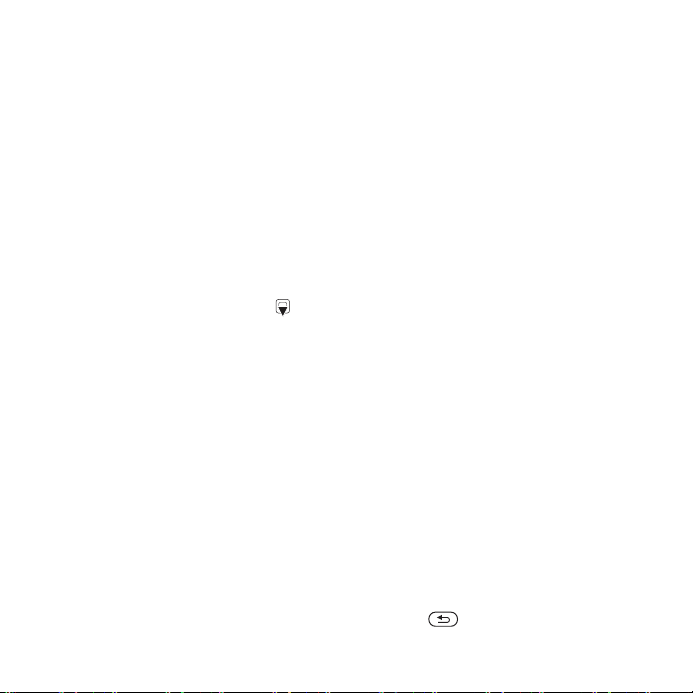
2 Μεταβείτε σε ένα προφίλ και επιλέξτε
Πρόσθετ. > Επεξεργ. > ∆ιακοµ.
µηνυµάτ.
3 Επιλέξτε Επεξεργ. και εισάγετε
τη διεύθυνση.
Αποστολή µηνυµάτων
Για πληροφορίες σχετικά µε
την εισαγωγή γραµµάτων
, δείτε
Εισαγωγή κειµένου στη σελίδα 19.
Για να δηµιουργήσετε και
να στείλετε ένα MMS
1 Από την κατάσταση αναµονής Μενού
> Μηνύµατα > Νέο µήνυµα > MMS.
2 Εισάγετε το κείµενο και πιέστε
για να προσθέσετε αντικείµενα στο
µήνυµα.
3 Επιλέξτε Συνέχεια > Αναζ. στις
Επαφές.
4 Επιλέξτε έναν παραλήπτη και
επιλέξτε
Αποστολ.
Λήψη MMS
Μπορείτε να επιλέξετε το πώς
θα γίνεται η λήψη των MMS σας.
Οι βασικές επιλογές για τη λήψη
MMS είναι οι ακόλουθες:
• Πάντα – αυτόµατη λήψη.
• Ερώτ. σε περιαγ. – ερώτηση εάν
θα γίνει λήψη όταν δεν βρίσκεστε
στο οικείο σας δίκτυο.
• Ποτέ σε περιαγ – δε θα γίνεται
λήψη
όταν δεν βρίσκεστε στο οικείο σας
δίκτυο.
• Ερώτηση πάντα – ερώτησ η για λήψη.
• Απενεργοποίηση – τα νέα µηνύµατα
εµφανίζονται στο Εισερχόµενα.
Για να ενεργοποιήσετε την
αυτόµατη λήψη
1 Από την κατάσταση αναµονής επιλέξτε
Μενού > Μηνύµατα > Ρυθµίσεις
> MMS > Αυτόµατη λήψη.
2 Επιλέξτε µια από
τις διαθέσιµες
επιλογές.
Για να δείτε ένα MMS από την
κατάσταση αναµονής
• Εάν το µενού επιλογών έχει οριστεί:
επιλέξτε Προβολή.
• Εάν ως προεπιλογή για τα νέα
συµβάντα έχει οριστεί η εµφάνιση
αναδυόµενου κειµένου: ακολουθήστε
τις οδηγίες που εµφανίζονται στην
οθόνη.
Για να δείτε ένα MMS
από
τα εισερχόµενα
1 Από την κατάσταση αναµονής επιλέξτε
Μενού > Μηνύµατα > Εισερχόµενα.
2 Μεταβείτε στο µήνυµα και επιλέξτε
Προβολή.
Για να κλείσετε ένα MMS
• Πιέστε .
38 Μηνύµατα
This is the Internet version of the User's guide. © Print only for private use.
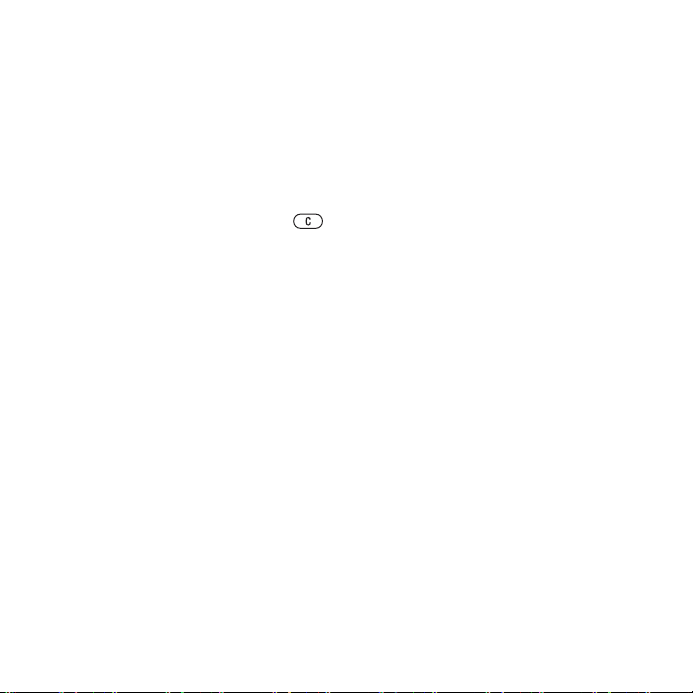
Για να αποθηκεύσετε ένα αντικείµενο
που περιέχεται σε ένα MMS
• Ενώ κάνετε προβολή ενός MMS,
επιλέξτε Πρόσθετ. > Αποθ. αντικειµ.
και επιλέξτε ένα αντικείµενο.
Για να διαγράψετε ένα µήνυµα
1 Από την κατάσταση αναµονής επιλέξτε
Μενού > Μηνύµατα και επιλέξτε ένα
φάκελο.
2 Μεταβείτε στο µήνυµα και
Επιλογές µηνυµάτων
Μπορείτε να ορίσετε επιλογές που θα
είναι πάντα οι ίδιες για όλα τα µηνύµατα
ή να επιλέγετε διαφορετικές ρυθµίσεις
κάθε φορά που στέλνετε ένα µήνυµα.
Για να ρυθµίσετε τις διάφορες
επιλογές SMS
1 Από την κατάσταση αναµονής Μενού
> Μηνύµατα > Ρυθµίσεις > SMS
2 Μεταβείτε σε µια επιλογή και επιλέξτε
Επεξεργ.
Για να ορίσετε τις διάφορες
επιλογές MMS
1 Από την κατάσταση αναµονής επιλέξτε
Μενού > Μηνύµατα > Ρυθµίσεις
> MMS.
2 Μεταβείτε σε µια επιλογή και επιλέξτε
Επεξεργ.
πιέστε .
.
Επιλογές αποστολής
Μπορείτε να ζητήσετε αναφορά
παράδοσης, αναφορά ανάγνωσης και
να ορίσετε µια προτεραιότητα για ένα
συγκεκρι
µπορείτε να προσθέσετε και άλλους
παραλήπτες στο µήνυµα.
Για να ρυθµίσετε τις επιλογές
αποστολής
1 Όταν το µήνυµα είναι έτοιµο και έχει
επιλεχθεί ο παραλήπτης, επιλέξτε
Πρόσθετ. > Προηγµένες.
2 Μεταβείτε σε µια επιλογή και επιλέξτε
Επεξεργ.
µένο µήνυµα. Ακόµη,
Πρότυπα
Εάν χρησιµοποιείτε συχνά τις ίδιες
φράσεις και φωτογραφίες σε ένα
µήνυµα, µπορείτε να αποθηκεύσετε το
µήνυµα ως πρότυπο.
Για να χρησιµοποιήσετε ένα
πρότυπο SMS
1 Από την κατάσταση αναµονής επιλέξτε
Μενού > Μηνύµατα > Πρότυπα.
2 Μεταβείτε σε ένα πρότυπο και επιλέξτε
Χρήση > SMS.
3 Προσθέστε κείµενο
Συνέχεια και επιλέξτε έναν παραλήπτη.
και επιλέξτε
This is the Internet version of the User's guide. © Print only for private use.
39Μηνύµατα

Για να χρησιµοποιήσετε ένα
πρότυπο MMS
1 Από την κατάσταση αναµονής επιλέξτε
Μενού > Μηνύµατα > Πρότυπα.
2 Μεταβείτε σε ένα πρότυπο και επιλέξτε
Χρήση.
3 Όταν το µήνυµα είναι έτοιµο, επιλέξτε
Συνέχεια και επιλέξτε έναν παραλήπτη.
Για να προσθέσετε ένα πρότυπο SMS
1 Από την κατάσταση αναµονής επιλέξτε
Μενού > Μηνύµατα > Πρότυπα > Νέο
πρότυπο > Κείµενο.
2 Εισάγετε κείµενο ή επιλέξτε Πρόσθετ.
για να προσθέσετε αντικείµενα.
Επιλέξτε ΟΚ.
3 Πληκτρολογήστε έναν τίτλο και
επιλέξτε ΟΚ.
Για να προσθέσετε ένα πρότυπο MMS
1 Από την κατάσταση αναµονής επιλέξτε
Μενού > Μηνύµατα > Πρότυπα > Νέο
πρότυπο > MMS.
2 Εισάγετε το κεί
να προσθέσετε αντικείµενα στο µήνυµα.
3 Επιλέξτε Αποθήκ., εισάγετε έναν τίτλο
και επιλέξτε ΟΚ.
Για να επεξεργαστείτε ένα πρότυπο
1 Από την κατάσταση αναµονής επιλέξτε
Μενού > Μηνύµατα > Πρότυπα.
2 Μεταβείτε σε ένα πρότυπο και επιλέξτε
Πρόσθετ. > Επεξερ. προτύπ.
> Αποθήκ.
40 Μηνύµατα
This is the Internet version of the User's guide. © Print only for private use.
µενο και πιέστε για
Για να αποθηκεύσετε
ως πρότυπο
1 Από την κατάσταση αναµονής επιλέξτε
Μενού > Μηνύµατα > Εισερχόµενα.
2 Μεταβείτε στο µήνυµα και επιλέξτε
Πρόσθετ. > Αποθ. µηνύµατ.
> Πρότυπα.
Φωνητικά µηνύµατα
Μπορείτε να στέλνετε και να λαµβάνετε
ηχογραφήσεις ως φωνητικά µηνύµατα.
Τόσο ο αποστολέας όσο και ο παραλήπτης
θα πρέπει να διαθέτουν συνδροµή που
υποστηρίζει MMS.
Για να γράψετε και να στείλετε ένα
φωνητικό µήνυµα
1 Από την κατάσταση αναµονής επιλέξτε
Μενού > Μηνύµατα > Νέο µήνυµα
> Μήν. τηλεφ/τή.
2 Ηχογραφήστε το µήνυµα και επιλέξτε
∆ιακοπή > Αποστολ. > Αναζ. στις
Επαφές.
3 Επιλέξτε
Αποστολ.
έναν παραλήπτη και επιλέξτε
Μπορείτε να χρησιµοποιείτε στο
τηλέφωνό σας τυπικές λειτουργίες
email και τη διεύθυνση email του
υπολογιστή σας.
ένα µήνυµα

Για να µπορείτε να
χρησιµοποιήσετε το email
Πρέπει να εισάγετε ρυθµίσεις email
στο τηλέφωνό σας. Οι ρυθµίσεις
µπορούν να σταλούν απευθείας στο
τηλέφωνό σας µέσω του web site
της Sony Ericsson ή µπορείτε να
τις εισάγετε χειροκίνητα.
Ρυθµίσεις email µέσω Internet
Μπορείτε να λάβετε
ρυθµίσεις από την ιστοσελίδα
www.sonyericsson.com/support.
Χειροκίνητη εισαγωγή ρυθ
µίσεων
email
Μπορείτε επίσης να εισάγετε οι ίδιοι
τις ρυθµίσεις email. Για να κάνετε κάτι
τέτοιο, πρέπει να ζητήσετε από τον
παροχέα email σας τις πληροφορίες
ρυθµίσεων
Τύποι
:
Παραδείγµατα
ρυθµίσεων
Τύπος σύνδεσης POP3 ή IMAP4
∆ιεύθ/ση email joe.smith@example.
com
∆ιακοµ. εισερχ. mail.example.com
Όνοµα χρήστη jsmith
Κωδικός πρόσβ. zX123
∆ιακοµ. εξερχοµ. mail.example.com
Ο παροχέας email µπορεί να είναι
η εταιρία που σας παρείχε τη διεύθ υνσή
σας email, για παράδειγµα, ο υπεύθυνος
Πληροφορικής στην εταιρία σας ή ένας
παροχέας υπηρεσιών Internet.
Μπορείτε να βρείτε πληροφ ορίες
ρυθµίσεων από τις ρυθµίσεις του
προγράµµατος email του υπολογιστή
σας ή από κάποιο έγγραφο του παροχέα
email σας.
Υπάρχουν πολλοί διαφορετικοί παροχείς
email. Η ορολογία και οι απαιτούµενες
πληροφορίες ίσως διαφέρουν. ∆εν
επιτρέπουν όλοι οι παροχείς υπηρεσιών
πρόσβαση σε email.
Για
να εισάγετε τις ρυθµίσεις email
1 Από την κατάσταση αναµονής Μενού
> Μηνύµατα > Email > Ρυθµίσεις.
2 Εισάγετε τις ρυθµίσεις.
Εµφανίζεται βοήθεια καθώς εισάγετε
τις ρυθµίσεις
Για περισσότερες πληροφορίες
επικοινωνήστε µε τον παροχέα υπηρεσιών
σας ή πηγαίνετε στην ιστοσελίδα
www.sonyericsson.com/support.
.
This is the Internet version of the User's guide. © Print only for private use.
41Μηνύµατα
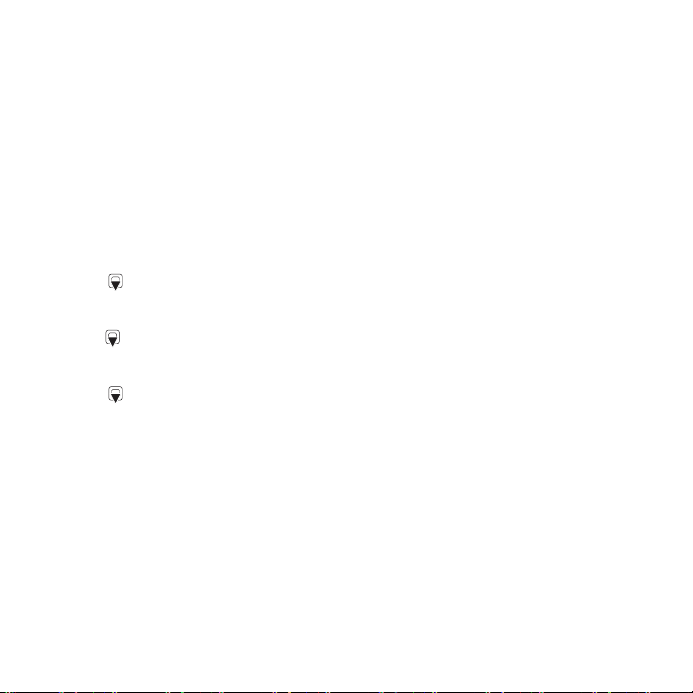
Για να συντάξετε και να στείλετε
ένα µήνυµα email
1 Από την κατάσταση αναµονής Μενού
> Μηνύµατα > Email > Νέο µήνυµα.
2 Επιλέξτε Προσθήκη > ∆ιεύθυνση
email. Πληκτρολογήστε τη διεύθυνση
email και επιλέξτε ΟΚ.
3 Για να εισάγετε κι άλλους παραλήπτες,
επιλέξτε Επεξεργ. Μεταβείτε σε µια
επιλογή και επιλέξτε
> ∆ιεύθυνση email. Πληκτρολογήστε
τη διεύθυνση email και επιλέξτε ΟΚ.
Όταν τελειώσετε, επιλέξτε Τέλος.
4 Πιέστε για να µεταβείτε στο Θέµα:.
Επιλέξτε Επεξεργ. και πληκτρολ ο γήστε
ένα θέµα.
5 Πιέστε για να µεταβείτε στο Κείµενο:.
Επιλέξτε Επεξεργ. και πληκτρολογήστε
το κείµενο.
6 Πιέστε για να µεταβείτε στο
Συνηµµένα:. Επιλέξτε Προσθήκη και
επιλέξτε ένα αρχείο για επισύναψη.
7 Επιλέξτε Συνέχεια > Αποστολ.
Για να λάβετε και να διαβάσετε
ένα µήνυµα email
1 Από την κατάσταση αναµονής επιλέξτε
Μενού > Μηνύµατα > Email
> Εισερχόµενα > Απ & Λήψ.
2 Μεταβείτε στο µήνυµα και επιλέξτε
Προβολή.
Προσθήκη
Για να αποθηκεύσετε ένα µήνυµ
email
1 Από την κατάσταση αναµονής επιλέξτε
Μενού > Μηνύµατα > Email
> Εισερχόµενα.
2 Μεταβείτε στο µήνυµα και επιλέξτε
Πρόσθετ. > Αποθ. µηνύµατ.
> Αποθηκευµ. email.
Για να απαντήσετε σε ένα µήνυµα
email
1 Από την κατάσταση αναµονής επιλέξτε
Μενού > Μηνύµατα > Email
> Εισερχόµενα.
2 Μεταβείτε στο
Πρόσθετ. > Απάντησ.
3 Γράψτε την απάντηση και επιλέξτε ΟΚ.
4 Επιλέξτε Συνέχεια > Αποστολ.
Για να κάνετε προβολή ενός
συνηµµένου που περιέχεται
σε ένα µήνυµα email
• Ενώ κάνετε προβολή του µηνύµατος,
επιλέξτε Πρόσθετ. > Συνηµµένα
> Προβολή.
Για να αποθηκεύσετε ένα
συνηµµένο που περιέχεται
σε ένα µήνυµα email
• Ενώ κάνετε προβολή του µηνύµατος,
επιλέξτε Πρόσθετ. > Συνηµµένα
> Προβολή > Αποθήκ.
µήνυµα και επιλέξτε
α
42 Μηνύµατα
This is the Internet version of the User's guide. © Print only for private use.
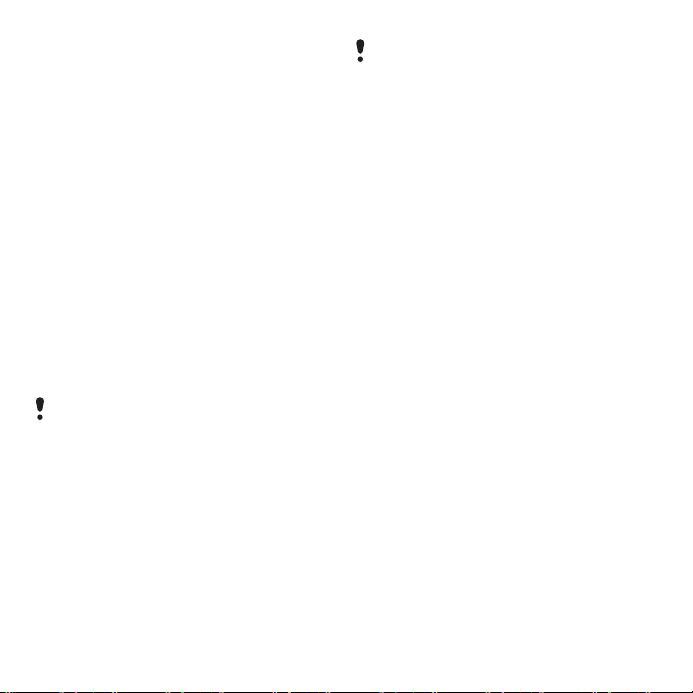
Ενεργός λογαριασµός email
Εάν έχετε περισσότερους από έναν
λογαριασµούς email, µπορείτε να
ορίσετε ποιος από αυτούς θα είναι
ο ενεργός.
Για να αλλάξετε τον ενεργό
λογαριασµό email
1 Από την κατάσταση αναµονής
επιλέξτε Μενού > Μηνύµατα
> Email > Ρυθµίσεις.
2 Επιλέξτε ένα λογαριασµό.
Για να διαγράψετε ένα µ
email (POP3)
ήνυµα
1 Από την κατάσταση αναµονής
επιλέξτε Μενού > Μηνύµατα
> Email > Εισερχόµενα.
2 Μεταβείτε στο µήνυµα και επιλέξτε
Πρόσθετ. > Μαρκ. για διαγρ > Ναι
Τα µαρκαρισµένα µηνύµατα θα
διαγραφούν την επόµενη φορά που
θα συνδεθείτε µε το διακοµιστή σας.
Για να διαγράψετε ένα µήνυµα
email (IMAP4)
.
1 Από την κατάσταση αναµονής
επιλέξτε Μενού > Μηνύµατα
> Email > Εισερχόµενα.
2 Μεταβείτε στο µήνυµα και επιλέξτε
Πρόσθετ. > Μαρκ. για διαγρ > Ναι.
3 Επιλέξτε Πρόσθετ. > Εκκαθ. εισερχοµ..
Τα µαρκαρισµένα µηνύµατα θα
διαγραφούν τόσο από το τηλέφωνο
όσο και από το διακοµιστή.
Push email
Μπορείτε να λαµβάνετε ειδοποιήσεις
στο τηλέφωνό σας από το διακοµιστή
email σας
ότι έχετε νέα email.
Για να ενεργοποιήσετε την
ειδοποίηση push email
1 Από την κατάσταση αναµονής επιλέξτε
Μενού > Μηνύµατα > Email
> Ρυθµίσεις.
2 Μεταβείτε σε ένα λογαριασµό που
θέλετε να επεξεργαστείτε και επιλέξτε
Πρόσθετ. > Επεξ. λογ/σµού > Προηγµ.
ρυθµίσεις > Push email.
3 Επιλέξτε µια από τις διαθέσιµες
επιλογές.
Οι φίλοι µου
Μπορείτε να συνδεθείτε και να µπείτε
µε τα στοιχεία εισόδου σας (log-in) στο
διακοµιστή της υπηρεσίας ”Οι φίλοι µου”
για να επικοινωνείτε online µε µηνύµατα
chat.
Για να µπορείτε να χρησιµοποιήσετε
την υπηρεσία ”Οι φίλοι µου”
Εάν δεν υπάρχουν ρυθµίσεις στο
τηλέφωνό σας, πρέπει να εισάγετε
τις ρυθµίσεις
διακοµιστή. Οι στάνταρ
This is the Internet version of the User's guide. © Print only for private use.
43Μηνύµατα
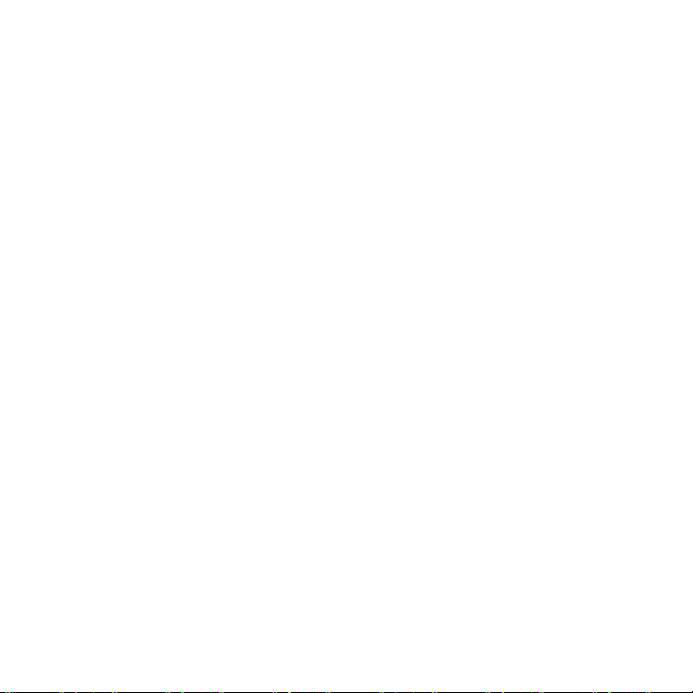
πληροφορίες ρυθµίσεων που
παρέχονται από τον παροχέα
υπηρεσιών σας είναι:
• όνοµα χρήστη
• κωδικός
• διεύθυνση διακοµιστή
• Προφίλ Internet.
Για να εισάγετε τις ρυθµίσεις
διακοµιστή ‘Οι φίλοι µου’
1 Από την κατάσταση αναµονής επιλέξτε
Μενού > Μηνύµατα > Οι φίλοι µου
> ∆ιαµόρφ.
2 Επιλέξτε Προσθήκη και
πληροφορίες.
Για να επεξεργαστείτε τις ρυθµίσεις
”Οι φίλοι µου”
1 Από την κατάσταση αναµονής επιλέξτε
Μενού > Μηνύµατα > Οι φίλοι µου.
2 Επιλέξτε Πρόσθετ. > Ρυθµίσεις.
3 Μεταβείτε στη ρύθµιση και επιλέξτε
Επεξεργ.
Για είσοδο (log-in) στο διακοµιστή
”Οι φίλοι µου”
• Από την κατάσταση ανα
Μενού > Μηνύµατα > Οι φίλοι µου
> Είσοδος.
Για να αποσυνδεθείτε από
το διακοµιστή ‘Οι φίλοι µου’
• Επιλέξτε Πρόσθετ. > Αποσύνδεση.
εισάγετε τις
µονής επιλέξτε
Για να προσθέσετε µία επαφή
συνοµιλίας
1 Από την κατάσταση αναµονής επιλέξτε
Μενού > Μηνύµατα > Οι φίλοι µου
> καρτέλα Επαφές.
2 Επιλέξτε Πρόσθετ. > Προσθ. επαφής.
Για να στείλετε ένα µήνυµα
συνοµιλίας
1 Από την κατάσταση αναµονής επιλέξτε
Μενού > Μηνύµατα > Οι φίλοι µου
> καρτέλα Επαφές.
2 Μεταβείτε σε µια επαφή και επιλέξτε
Chat.
3 Γράψτε το µήνυµα και επιλέξτε
Αποστολ.
Κατάσταση
Μπορείτε να επιλέξετε να εµφανίζεται
η κατάστασή σας, για παράδειγµα,
Χαρού
µενος ή Απασχοληµέν., µόνο
στις επαφές σας. Μπορείτε επίσης
να επιλέξετε η κατάστασή σας να
εµφανίζεται σε όλους τους χρήστες
στο διακοµιστή ”Οι φίλοι µου”.
Για να εµφανίζεται η κατάστασή σας
1 Από την κατάσταση αναµονής επιλέξτε
Μενού > Μηνύµατα > Οι φίλοι µου
> Πρόσθετ. >
κατάστ. µου.
2 Επιλέξτε µια από τις διαθέσιµες
επιλογές.
Ρυθµίσεις > Εµφ.
44 Μηνύµατα
This is the Internet version of the User's guide. © Print only for private use.

Για να ενηµερώσετε την
κατάστασή σας
1 Από την κατάσταση αναµονής επιλέξτε
Μενού > Μηνύµατα > Οι φίλοι µου
> καρτέλα Η κατάστασή µου.
2 Μετακινηθείτε ανάµεσα στις καρτέλες
και επιλέξτε πεδία για να προσθέσετε
πληροφορίες.
Οµάδα chat
Μια οµάδα chat µπορεί να ξεκινήσει
από τον παροχέα υπηρεσιών
σας, από
ένα µεµονωµένο χρήστ η της υπηρεσίας
”Οι φίλοι µου” ή από εσάς τον ίδιο.
Μπορείτε να αποθηκεύσετε οµάδες chat
είτε αποθηκεύοντας µια πρόσκληση σε
chat είτε αναζητώντας µια συγκεκριµένη
οµάδα chat.
Για να δηµιουργήσετε µία οµάδα Chat
1 Από την κατάσταση αναµονής επιλέξτε
Μενού > Μηνύµ
ατα > Οι φίλοι µου
> καρτέλα Οµάδες chat.
2 Επιλέξτε Πρόσθετ. > Προσθ. οµ. chat
> Νέα οµάδα chat.
3 Επιλέξτε τις επαφές που θέλετε να
προσκαλέσετε από τη λίστα επαφών
σας και επιλέξτε Συνέχεια.
4 Πληκτρολογήστε ένα σύντοµο κείµενο
πρόσκλησης και επιλέξτε Συνέχεια
> Αποστολ.
Για να προσθέσετε µια οµάδα
chat
1 Από την κατάσταση αναµονής επιλέξτε
Μενού > Μηνύµατα > Οι φίλοι µου
> καρτέλα Οµάδες chat > Πρόσθετ.
> Προσθ. οµ. chat.
2 Επιλέξτε µια από τις διαθέσιµες
επιλογές.
To ιστορικό συνοµιλιών αποθηκεύεται
από την έξοδο (log-out) έως την επόµενη
είσοδό σας (log-in) έτσι ώστε να έχετε τη
δυνατότητα να ανατρέχετε σε µηνύµατα
chat από προηγούµενες συνοµιλίες.
Για να αποθηκεύσετε µια συνοµιλία
1 Από την κατάσταση αναµονής επιλέξτε
Μενού > Μηνύµατα > Οι φίλοι µου
> καρτέλα Συνοµιλίες.
2 Μεταβείτε σε µια συνοµιλία και
επιλέξτε Πρόσθετ. > Προηγµένες
> Αποθ. συν/λίας.
Για να δείτε µια αποθηκευµένη
συνοµιλία
1 Από την κατάσταση αναµονής επιλέξτε
Μενού > Μηνύµατα > Οι φίλοι µου
> καρτέλα Συνοµιλίες.
2 Επιλέξτε Πρόσθετ. > Αποθ. συν/λίες.
This is the Internet version of the User's guide. © Print only for private use.
45Μηνύµατα

Πληροφορίες περιοχής και πληροφορίες κυψέλης
Οι πληροφορίες περιοχής και κυψέλης
είναι µηνύµατα SMS, για παράδειγµα,
τοπικά δελτία οδικής κυκλοφορίας,
τα οποία στέλνονται σε όλους τους
συνδροµητές µίας συγκεκριµένης
περιοχής του δικτύου.
Για περισσότερες πληροφορίες,
συµβουλευθείτε τον παροχέα
υπηρεσιών σας.
Για να ενεργοποιήσετε τις
πληροφορίες περιοχής
1 Από την κατάσταση αναµονής
επιλέξτε Μενού > Μηνύµατα
> Ρυθµίσεις > Πληρ. περιοχής.
2 Μεταβείτε στην
και επιλέξτε Επεξεργ. > Ενεργό.
επιλογή Λήψη
Απεικόνιση
Κάµερα και λειτουργία video
Μπορείτε να βγάλετε φωτογραφίες και
να γράψετε video clip για προβολή,
αποθήκευση ή αποστολή τους.
Μεγέθυνση
ή σµίκρυνση
Επιλογές οθόνης
Λήψη φωτογραφιών
Εγγραφή video
∆ιαγραφή
46 Απεικόνιση
This is the Internet version of the User's guide. © Print only for private use.
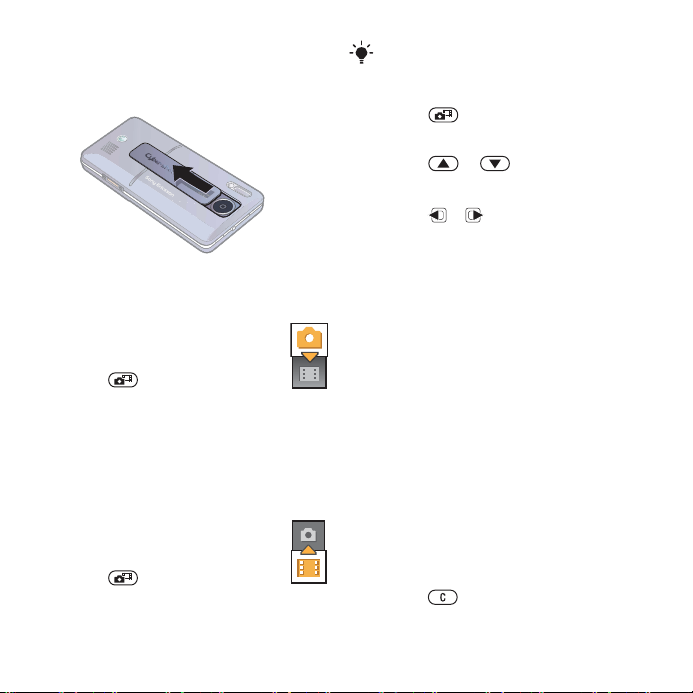
Για να ενεργοποιήσετε την κάµερα
• Όταν το τηλέφωνο είναι
ενεργοποιηµένο, σπρώξτε το
κάλυµµα του φακού για να ανοίξει.
Για να βγάλετε µια φωτογραφία
1 Ενεργοποιήστε την κάµερα.
2 Χρησιµοποιήστε το πλήκτρο
πλοήγησης για να επιλέξετε
την κάµερα.
3 Πιέστε µέχρι τη µέση
για να χρησιµοποιήσετε
την
αυτόµατη εστίαση. Όταν ακούσετε
τον ήχο ”µπιπ”, πιέστε µέχρι τέλους
για να τραβήξετε µια φωτογραφία.
Για να γράψετε ένα video clip
1 Ενεργοποιήστε την κάµερα.
2 Χρησιµοποιήστε το πλήκτρο
πλοήγησης για να επιλέξετε
τον εγγραφέα video.
3 Πιέστε µέχρι το τέρµα για
να ξεκινήσει η εγγραφή.
Μην κάνετε λήψεις όταν υπάρχει µια
έντονη φωτεινή πηγή στο φόντο.
Για να διακόψετε την
εγγραφή
• Πιέστε .
Για να χρησιµοποιήσετε το zoom
• Πιέστε ή .
Για να ρυθµίσετε τη φωτεινότητα
• Πιέστε ή .
Αποθήκευση και διαγραφή
φωτογραφιών και video clip
Οι φωτογραφίες και τα video clip
αποθηκεύονται αυτόµατα στο φάκελο
File manager.
Για να κάνετε προβολή
φωτογραφιών και video clip
1 Από την κατάσταση αναµονής επιλέξτε
Μενού > File manager > Άλµπουµ
κάµ
ερας.
2 Μεταβείτε σε ένα αντικείµενο και επιλέξτε
Προβολή.
Για να διαγράψετε φωτογραφίες
και video clip
1 Από την κατάσταση αναµονής επιλέξτε
Μενού > File manager > Άλµπουµ
κάµερας.
2 Μεταβείτε σε ένα αντικείµενο και
πιέστε .
This is the Internet version of the User's guide. © Print only for private use.
47Απεικόνιση
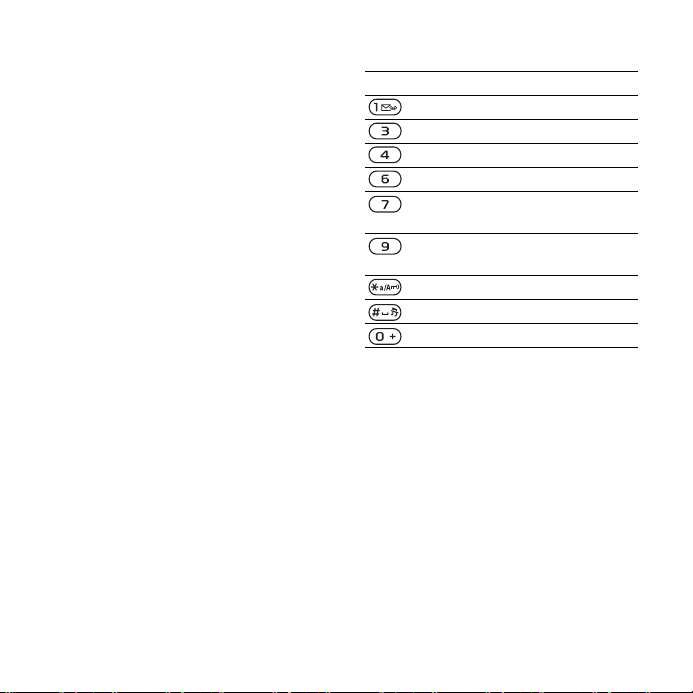
∆ιόρθωση φωτογραφιών
Μπορείτε να βελτιώσετε φωτογραφίες
µε υποέ κθεση µε τη ∆ιόρθωση
φωτογραφιών.
Για να βελτιώσετε µία φωτογραφία
µε τη ∆ιόρθωση φωτογραφιών
1 Ενεργοποιήστε την κάµερα.
2 Βγάλτε µια φωτογραφία.
3 Ενώ κάνετε προεπισκόπηση της
φωτογραφίας, επιλέξτε Πρόσθετ.
> ∆ιόρθ. φωτογραφ.
Ρυθµίσεις κάµερας
Μπορείτε να επιλέξετε διάφορες
ρυθµίσεις πριν
ή γράψετε ένα video clip.
Για προβολή των ρυθµίσεων
• Όταν η κάµερα είναι ενεργοποιηµένη,
επιλέξτε Ρυθµίσ.
Για να δείτε πληροφορίες σχετικά
µε ρυθµίσεις
• Μεταβείτε σε µια ρύθµιση και επιλέξτε
Πληροφ.
βγάλετε µία φωτογραφία
Συντοµεύσεις κάµερας
Πλήκτρο Συντόµευση
Τρόπος λήψης
Σµ
ίκρυνση
Εστίαση
Μεγέθυνση
Φωτογραφία:
Επιλογή Σκηνής
Φωτογραφία:
Ενεργοπ. χρονοδιακ.
Φλας
Νυχτερινή λήψη
Οδηγός πλήκτρων
Μεταφορά φωτογραφιών
Μεταφορά προς και από τον
υπολογιστή σας
Μπορείτε να χρησιµοποιήσετε την
τεχνολογία Bluetooth και τα MMS
για να µεταφέρετε φωτογραφίες στον
υπολογιστή σας. Μπορείτε ακόµη να
χρησιµοποιήσετε το καλώδιο USB για να
µεταφέρετε φωτογραφίες της κάµερας.
∆είτε Μεταφορά αρχείων µε χρήση του
καλωδίου USB στη σελίδα 70.
48 Απεικόνιση
This is the Internet version of the User's guide. © Print only for private use.

Για να
Μπορείτε να βελτιώσετε και να
οργανώσετε τις φωτογραφίες στον
υπολογιστή σας εγκαθιστώντας
το Adobe™ Photoshop™ Album
Starter Edition. Αυτές οι εφαρµογές
περιλαµβάνονται στο CD που
συνοδεύει το τηλέφωνό σας και
είναι διαθέσιµες στην ιστοσελίδα
www.sonyericsson.com/support.
Blog φωτογραφιών
Ένα blog φωτογραφιών είναι
µια προσωπική ιστοσελίδα. Εάν
η συνδροµή σας υποστηρίζει αυτή
την υπηρεσία, µπορείτε
να στέλνετε
φωτογραφίες σε ένα blog.
Οι υπηρεσίες Web µπορεί να απαιτούν
ξεχωριστή άδεια χρήσης µεταξύ σας και
του παροχέα υπηρεσιών. Είναι πιθανό
να ισχύουν επιπλέον κανονισµοί και/ή
χρεώσεις. Επικοινωνήστε µε τον παροχέα
υπηρεσιών σας.
Για να στείλετε φωτογραφίες της
κάµερας σε ένα blog
1 Από την κατάσταση αναµονής επιλέξτε
Μενού > File manager > Άλµπουµ
κάµερας.
2 Μετακινηθείτε σε µία φωτογραφία
και επιλέξτε Πρόσθετ. > Αποστολή
> Σε blog.
3 Προσθέστε ένα τίτλο και κείµενο.
1 Από την κατάσταση αναµονής επιλέξτε
2 Μεταβείτε σε µια επαφή.
3 Μεταβείτε σε µια διεύθυνση Web και
1 Από την κατάσταση αναµονής επιλέξτε
2 Επιλέξτε Πρόσθετ. > Εκτύπωση.
3 Επιλέξτε µια από τις διαθέσιµες
4 Συνδέστε το καλώδιο USB στο
5 Συνδέστε το
µεταβείτε σε µια διεύθυνση
blog από τις Επαφές
Μενού > Επαφές.
επιλέξτε Μετάβ.
Εκτύπωση άλµπουµ κάµερας
Μπορείτε να εκτυπώσετε τις
φωτογραφίες που έχετε βγάλει µε
την κάµερα του τηλεφώνου σας,
χρησιµοποιώντας το
καλώδιο
USB συνδεδεµένο µε ένα συµβατό
εκτυπωτή.
Μπορείτε επίσης να κάνετε εκτύπωση
µέσω ενός Bluetooth εκτυπωτή.
Για να εκτυπώσετε φωτογραφίες
κάµερας χρησιµοποιώντας το
καλώδιο USB
Μενού > File manager > Άλµπουµ
κάµερας.
επιλογές.
τηλέφωνο.
καλώδιο USB στον
εκτυπωτή.
4 Επιλέξτε ΟΚ > ∆ηµοσ.
This is the Internet version of the User's guide. © Print only for private use.
49Απεικόνιση
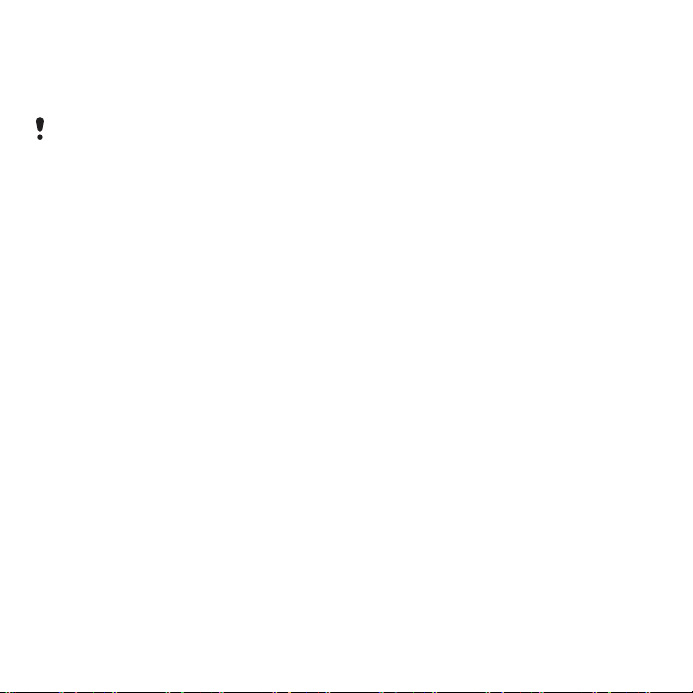
6 Περιµένετε να αποκριθεί το τηλέφωνό
σας και επιλέξτε ΟΚ.
7 Ορίστε τις ρυθµίσεις εκτυπωτή, εάν
χρειάζεται, και επιλέξτε Εκτύπωση.
Εάν τυχόν παρουσιαστεί σφάλµα
εκτυπωτή, θα πρέπει να αποσυνδέσετε
και να συνδέσετε ξανά το καλώδιο USB.
Για να εκτυπώσετε φωτογραφίες
κάµερας χρησιµοποιώντας µία
κάρτας µνήµης
1 Ελέγξτε τα έγγραφα τεκµηρίωσης του
εκτυπωτή για πληρ οφ ορίες σχετικά
µε τις ρυθµίσεις, την κάρτα µ
και την υποστήριξη PictBridge.
2 Ενώ προβάλετε µία φωτογραφία
κάµερας, επιλέξτε Πρόσθετ.
> Εκτύπωση > DPOF (M.S.)
> Αποθήκ.
3 Μεταφέρετε την κάρτα µνήµης στον
εκτυπωτή σας και ακολουθήστε τις
οδηγίες της οθόνης.
νήµης
Φωτογραφίες και video clip
Μπορείτε να προβάλετε, να
προσθέσετε, να επεξεργαστείτε ή να
διαγράψετε φωτογραφίες στο µενού
File manager. Οι τύποι αρχείων που
υποστηρίζονται είναι GIF, JPEG,
WBMP, BMP, PNG και SVG-Tiny.
Χρήση των φωτογραφιών
Μπορείτε να προσθέσετε µια
φωτογραφία σε µια επαφή ή να
την χρησιµοπ οιήσ ετ ε ως εικόνα
έναρξης κατά την ενεργοποίηση
του τηλεφώνου, ως wallpaper στην
κατάσταση αναµονής ή
saver.
Για προβολή φωτογραφιών
1 Από την κατάσταση αναµονής επιλέξτε
Μενού > File manager > Εικόνες.
2 Μεταβείτε σε µια φωτογραφία και
επιλέξτε Προβολή.
Για να χρησιµοποιήσετε
φωτογραφίες
1 Από την κατάσταση αναµονής επιλέξτε
Μενού > File manager > Εικόνες.
2 Μεταβείτε σε µια φωτογραφία και
επιλέξτε Πρόσθετ. > Χρήση ως.
3 Επιλέξτε µια από τις διαθέσι
επιλογές.
Για να προβάλετε φωτογραφίες
ως slide show
1 Από την κατάσταση αναµονής επιλέξτε
Μενού > File manager > Εικόνες.
2 Μετακινηθείτε σε µία φωτογραφία
και επιλέξτε Προβολή > Πρόσθετ.
> Παρουσίαση.
ως screen
µες
50 Απεικόνιση
This is the Internet version of the User's guide. © Print only for private use.

Αποστολή και λήψη
Μπορείτε να στείλετε και να λάβετε
φωτογραφίες ως MMS, email
ή χρησιµοποιώντας Bluetooth.
Για να στείλετε µία εικόνα
1 Από την κατάσταση αναµονής επιλέξτε
Μενού > File manager > Εικόνες.
2 Μεταβείτε σε µια φωτογραφία και
επιλέξτε Πρόσθετ. > Αποστολή.
3 Επιλέξτε µία µέθοδο αποστολής.
Βεβαιωθείτε ότι η συσκευή λήψης
υποστηρίζει τη µέθοδο αποστολής
που σκοπεύετε να επιλέξετε.
Για να στείλετε ένα video clip
1 Από την κατάσταση αναµ
ονής επιλέξτε
Μενού > File manager > Videos.
2 Μεταβείτε σε ένα video clip και επιλέξτε
Πρόσθετ. > Αποστολή.
3 Επιλέξτε µία µέθοδο αποστολής.
Βεβαιωθείτε ότι η συσκευή λήψης
υποστηρίζει τη µέθοδο αποστολής
που σκοπεύετε να επιλέξετε.
Για να λάβετε µία φωτογραφία
ή ένα video clip
• Ακολουθήστε τις οδηγίες που
εµφανίζονται στην οθόνη.
PhotoDJ™ και VideoDJ™
Μπορείτε να επεξεργάζεστε
φωτογραφίες και video clip
χρησιµοποιώντας το PhotoDJ™
ή το VideoDJ™.
Για να επεξεργαστείτε και να
αποθηκεύσετε µια φωτογραφία
1 Από την κατάσταση αναµονής επιλέξτε
Μενού > File manager > Εικόνες.
2 Μεταβείτε σε µια φωτογραφία
και επιλέξτε Πρόσθετ. > Επ. µε
PhotoDJ™.
3 Επιλέξτε µία από τις επιλογές και
επεξεργαστείτε τη φωτογραφία.
4 Επιλέξτε Πρόσθετ. >
Για να επεξεργαστείτε και να
αποθηκεύσετε ένα video clip
1 Από την κατάσταση αναµονής επιλέξτε
Μενού > File manager > Videos.
2 Μεταβείτε σε ένα video clip και επιλέξτε
Πρόσθετ. > VideoDJ™.
3 Επιλέξτε µία από τις επιλογές και
επεξεργαστείτε το video clip.
4 Επιλέξτε Πρόσθετ. > Αποθήκευση.
Αποθήκ. εικόνας.
This is the Internet version of the User's guide. © Print only for private use.
51Απεικόνιση
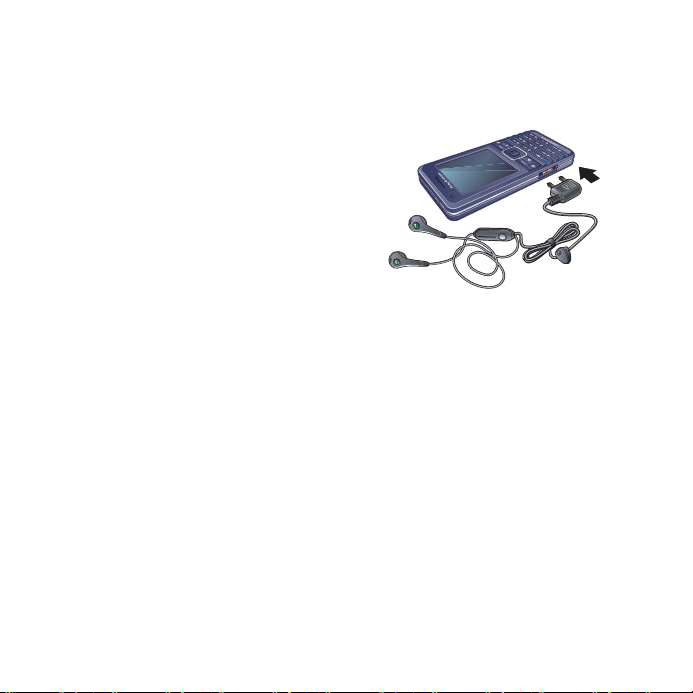
Θέµατα
Μπορείτε να αλλάξετε την εµφάνιση
της οθόνης σας χρησιµοποιώντας
διάφορα στοιχεία όπως χρώµατα
και wallpapers. Μπορείτε επίσης
να δηµιουργήσετε νέα θέµατα
και να τα ”κατεβάσετε”. Για
περισσότερες πληροφορίες,
επισκεφθείτε την ιστοσελίδα
www.sonyericsson.com/support.
Για να ορίσετε ένα θέµα
1 Από την κατάσταση αναµονής επιλέξτε
Μενού > File manager >
2 Μεταβείτε σε ένα θέµα και επιλέξτε
Ορισµός.
Θέµατα.
Ψυχαγωγία
Φορητό στερεοφωνικό
handsfree
Για να χρησιµοποιήσετε
το handsfree
• Συνδέστε το φορητό handsfree.
Η µουσική διακόπτεται όταν λάβετε
µία κλήση και συνεχίζετ αι όταν η κλήση
τερµατιστεί.
Music και video player
Οι υποστηριζόµενοι τύποι αρχείων
είναι: MP3, MP4, M4A, 3GP, AAC,
AAC+, Enhanced AAC, AMR, MIDI,
IMY, EMY, WAV (µέγιστη συχνότητα
δειγµατοληψίας 16 kHz) και Real®8.
Το τηλέφωνό σας υποστηρίζει επίσης
αρχεία από streaming συµβατά µε
3GPP.
52 Ψυχαγωγία
This is the Internet version of the User's guide. © Print only for private use.

Για να αναπαράγετε µουσική
1 Από την κατάσταση αναµονής επιλέξτε
Μενού > Music player.
2 Μεταβείτε σε µια επιλογή και επιλέξτε
Άνοιγµα.
3 Μεταβείτε σε έναν τίτλο και επιλέξτε
Αναπαρ.
Για αναπαραγωγή video
1 Από την κατάσταση αναµονής επιλέξτε
Μενού > Ψυχαγωγία > Video player.
2 Μεταβείτε σε έναν τίτλο και επιλέξτε
Αναπαρ.
Χειριστήρια µουσικής και
video
Για να διακόψετε την αναπαραγωγή
µουσικής
• Επιλέξτε ∆ιακοπή.
Για να συνεχίσετε την
αναπαραγωγή της µουσικής
• Επιλέξτε Αναπαρ.
Για να αλλάξετε την ένταση του ήχου
• Ενώ ακούτε µουσική στο music player,
πιέστε ή .
Για να µετακινήστε ανάµεσα
σε κοµµάτια
• Ενώ ακούτε µουσική στο music player,
πιέστε ή .
Για να µετακινήστε γρήγορα προς
τα
εµπρός και πίσω
• Ενώ ακούτε µουσική στο music player,
πιέστε παρατεταµένα ή .
Για να επιστρέψετε στο µενού του
music player
• Ενώ ακούτε µουσική στο music player,
πιέστε .
Για να βγείτε από το µενού του
music player
• Πιέστε παρατεταµένα .
Αποστολή και λήψη µουσικής
Μπορείτε να στείλετε και να
λάβετε µουσική µε MMS, email
ή χρησιµοποιώντας Bluetooth.
Για
να στείλετε µουσική
1 Από την κατάσταση αναµονής επιλέξτε
Μενού > Music player.
2 Μεταβείτε σε µια επιλογή και επιλέξτε
Άνοιγµα.
3 Μεταβείτε σε έναν τίτλο και επιλέξτε
Πρόσθετ. > Αποστολή.
4 Επιλέξτε µία µέθοδο αποστολής.
Βεβαιωθείτε ότι η συσκευή λήψης
υποστηρίζει τη µέθοδο αποστολής
που σκοπεύετε να επιλέξετε.
This is the Internet version of the User's guide. © Print only for private use.
53Ψυχαγωγία
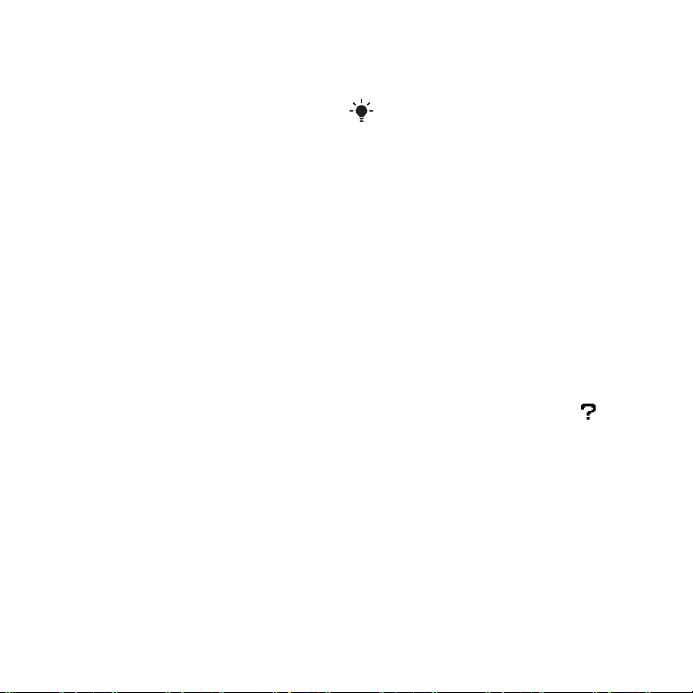
Για να λάβετε µουσική
• Ακολουθήστε τις οδηγίες που
εµφανίζονται στην οθόνη.
Μεταφορά µουσικής από
υπολογιστή
Το λογισµικό Disc2Phone και
τα προγράµµατα οδήγησης USB
περιέχονται στο CD που συνοδεύει
το τηλέφωνό σας. Μπορείτε να
χρησιµοποιήσετε το Disc2Phone
για να µεταφέρετε µουσικά κοµµάτια
από CD ή από τον υπολογιστή σας
στη µνήµ
η του τηλεφώνου ή σε µία
κάρτα µνήµης.
Για να µπορείτε να χρησιµοποιήσετε
το Disc2Phone
Για να χρησιµοποιήσετε το Disc2Phone
στον υπολογιστή σας, χρειάζεστε
ένα από τα ακόλ ουθ α λειτουργικά
συστήµατα:
• Windows® 2000 SP4
• XP Home
• XP Professional SP1.
Για να εγκαταστήσετε το Disc2Phone
1 Ενεργοποιήστε τον υπολογιστή σας
και εισάγετε το CD που συνοδεύει
το τηλέφωνό
σας. Το CD εκκινείται
αυτόµατα και ανοίγει το παράθυρο
εγκατάστασης.
2 Επιλέξτε µία γλώσσα και κάντε κλικ
στο κουµπί OK.
3 Κάντε κλικ στην επιλογή Εγκατάσταση
Disc2Phone και ακο λ ουθ ήσ τε τις οδηγίες
που εµφανίζονται στην οθόνη.
Το λογισµικό Disc2Phone
είναι διαθέσιµο στην ιστοσελίδα
www.sonyericsson.com/support.
Για να χρησιµοποιήσετε το
Disc2Phone
1 Συνδέστε το τηλέφωνο µε έναν
υπολογιστή µε το καλώδιο USB
που
συνοδεύει το τηλέφωνό σας.
2 Επιλέξτε Μεταφ. αρχ. Το τηλέφωνο
απενεργοποιείται και προετοιµάζεται
για µεταφορά αρχείων.
3 Υπολογιστής: Έναρξη/Προγράµµατα/
Disc2Phone.
4 Για λεπτοµέρειες σχετικά µε τη
µεταφορά µουσικής, παρακαλούµε
ανατρέξτε στη Βοήθεια για το
Disc2Phone. Κάντε κλικ στο στην
πάνω δεξιά γωνία του παράθυρου
Disc2Phone.
5 Για να
αποσυνδέσετε µε ασφάλεια
το καλώδιο USB στη λειτουργία
µεταφοράς αρχείων, κάντε δεξί κλικ
στο εικονίδιο αφαιρούµενου δίσκου
στην Εξερεύνηση των Windows
(Windows Explorer) και επιλέξτε
”Αποσύνδεση”.
∆είτε Μεταφορά αρχείων µε χρήση του
καλωδίου USB στη σελίδα 70.
54 Ψυχαγωγία
This is the Internet version of the User's guide. © Print only for private use.

Μην αποσυνδέσετε το καλώδιο USB από
το τηλέφωνο ή από τον υπολογιστή κατά
τη διάρκεια της µεταφοράς, καθώς αυτό
µπορεί να αλλοιώσει το περιεχόµενο
της κάρτας µνήµης ή της µνήµης του
τηλεφώνου. ∆εν µπορείτε να δείτε
τα αρχεία που έχουν µεταφερθεί στο
τηλέφωνό σας εάν δεν αποσυνδέσετε
καλώδιο USB από το τηλέφωνό σας.
το
Περισσότερες πληροφορίες
σχετικά µε τη µεταφορά αρχείων
στο τηλέφωνό σας διατίθενται στο
www.sonyericsson.com/support.
Αναζήτηση αρχείων
Τα αρχεία µουσικής και video
αποθηκεύονται και κατηγοριοποιούνται
ως εξής:
• Καλλιτέχνες – εµφάνιση, σε µορφή
λίστας, των κοµµατιών που έχετε
µεταφέρει χρησιµοπο ιώντας το
Disc2Phone.
• Κοµµάτια – η λίστα όλων των µουσικών
κοµµατιών
που είναι αποθηκευµένα
στο τηλέφωνό σας και σε µια κάρτα
µνήµης.
• Λίστ. αναπ. – οι δικές σας λίστες
µουσικών κοµµατιών.
• Videos – η λίστα όλων των video clip
που είναι αποθηκευµένα στο τηλέφωνό
σας ή σε µια κάρτα µνήµης.
Λίστες αναπαραγωγής
Μπορείτε να δηµιουργήσετε λίστες
αναπαραγωγής για
να οργανώσετε τα
αρχεία σας στο φάκελο File manager.
Τα αρχεία σας µπορούν να
ταξινοµηθούν µε βάση τον καλλιτέχνη
ή τον τίτλο. Μπορείτε να προσθέσετε
ένα αρχείο σε περισσότερες από µία
λίστες αναπαραγωγής.
Όταν διαγράφετε µία λίστα
αναπαραγωγής ή ένα αρχείο από µία
λίστα αναπαραγωγής, δεν διαγράφεται
από τη µνήµ
η το συγκεκριµένο αρχείο
αλλά µόνο η συσχέτισή του µε τη λίστα
αναπαραγωγής.
Για να δηµιουργήσετε µια λίστα
αναπαραγωγής
1 Από την κατάσταση αναµονής επιλέξτε
Μενού > Music player.
2 Μεταβείτε στην επιλογή Λίστ. αναπ.
και επιλέξτε Άνοιγµα.
3 Μεταβείτε στην επιλ ογή Νέα λίστ.αναπ.
και επιλέξτε Προσθήκη.
4 Πληκτρολογήστε
ένα όνοµα και
επιλέξτε ΟΚ.
5 Μεταβείτε σε ένα κοµµάτι και επιλέξτε
Μαρκάρ.
6 Επιλέξτε Προσθήκη για να προσθέσετε
το κοµµάτι στη λίστα αναπαραγωγής.
This is the Internet version of the User's guide. © Print only for private use.
55Ψυχαγωγία
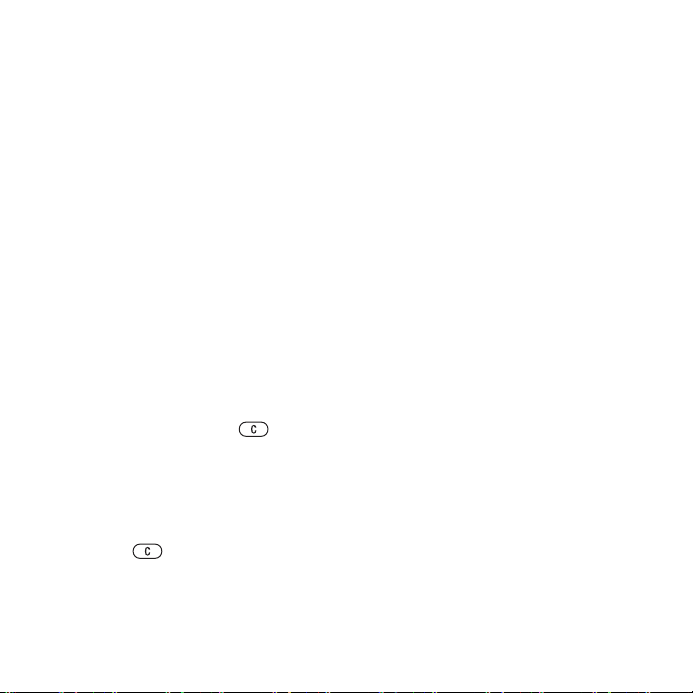
Για να προσθέσετε αρχεία σε µια
λίστα αναπαραγωγής
1 Από την κατάσταση αναµονής επιλέξτε
Μενού > Music player.
2 Μεταβείτε στην επιλογή Λίστ. αναπ.
και επιλέξτε Άνοιγµα.
3 Μεταβείτε στη λίστα αναπαραγωγής
και επιλέξτε Άνοιγµα.
4 Επιλέξτε Πρόσθετ. > Προσθήκη media.
5 Μεταβείτε σε ένα κοµµάτι και επιλέξτε
Μαρκάρ.
6 Επιλέξτε
το κοµµάτι στη λίστα αναπαραγωγής.
Για να διαγράψετε κοµµάτια από
µία λίστα αναπαραγωγής
1 Από την κατάσταση αναµονής επιλέξτε
Μενού > Music player > Λίστ. αναπ.
2 Μεταβείτε σε µία λίστα αναπαραγωγής
και επιλέξτε Άνοιγµα.
3 Μεταβείτε στο κοµµάτι που θέλετε
να διαγράψετε και πιέστε .
Για
αναπαραγωγής
1 Από την κατάσταση αναµονής επιλέξτε
Μενού > Music player > Λίστ. αναπ.
2 Μεταβείτε σε µία λίστα αναπαραγωγής
και πιέστε .
Προσθήκη για να προσθέσετε
να διαγράψετε µια λίστα
Για να προβάλετε πληροφορίες
σχετικά µε ένα κοµµάτι
• Μεταβείτε σε ένα κοµµάτι και επιλέξτε
Πρόσθετ. > Πληροφορίες.
Online µουσική και video clip
Μπορείτε να παρακολουθήσετε
video clip και να ακούσετε µουσική
µε απευθείας ροή (streaming) στο
τηλέφωνό σας από το Internet. Εάν
στο τηλέφωνό σας δεν υπάρχουν
οι σχετικές ρυθµίσεις, δείτε Ρυθµίσεις
στη σελίδα 63. Για περισσότερες
πληροφορίες, επικοινωνήστε µε
το λειτουργό του δικτύου σας
ή επισκεφθείτε την ιστοσελίδα
www.sonyericsson.com/support.
Για να επιλέξετε έναν λογαριασµό
δεδοµένων για streaming
1 Από την κατάσταση
Μενού > Ρυθµίσεις > καρτέλα
Συνδεσιµότητα > Ρυθµίσεις streaming.
2 Επιλέξτε το λογαριασµό δεδοµένων
που θέλετε να χρησιµοποιήσετε.
Για να κάνετε streaming µουσικής
και video clip
1 Από την κατάσταση αναµονής επιλέξτε
Μενού > Internet > Πρόσθετ. > Μετάβ.
> Σελιδοδείκτες.
2 Επιλέξτε ένα σύνδεσµο (link) για
streaming.
αναµονής επιλέξτε
56 Ψυχαγωγία
This is the Internet version of the User's guide. © Print only for private use.
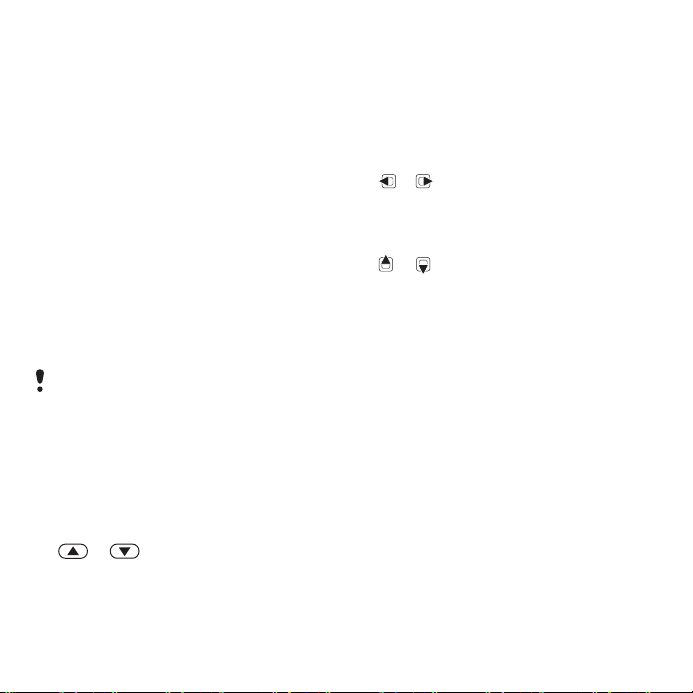
TrackID™
Το TrackID™ είναι µια δωρεάν
υπηρεσία αναγνώρισης µουσικής.
Κάντε αναζήτηση για τίτλους
τραγουδιών, καλλιτέχνες και
τίτλους άλµπουµ.
Για να αναζητήσετε πληροφορίες
για ένα τραγούδι
• Όταν ακούτε ένα τραγούδι που παίζεται
από ένα µεγάφωνο, από την κατάσταση
αναµονής επιλέξτε Μενού > Ψυχαγωγία
> TrackID™.
• Όταν ακούτε ένα τραγούδι να παίζεται
στο ραδιόφωνο
> TrackID™.
, επιλέξτε Πρόσθετ.
Ραδιόφωνο
Μη χρησιµοποιείτε το τηλέφωνό σας ως
ραδιόφωνο σε µέρη όπου απαγορεύεται.
Για να ακούσετε ραδιόφωνο
1 Συνδέστε το handsfree στο τηλέφωνο.
2 Από την κατάσταση αναµονής επιλέξτε
Μενού > Ψυχαγωγία > Ραδιόφωνο.
Για να αλλάξετε την ένταση του ήχου
• Ενώ παίζει το ραδιόφωνο, πιέστε
ή .
Για αυτόµατη αναζήτηση
ραδιοφωνικών σταθµών
• Ενώ παίζει το ραδιόφωνο, επιλέξτε
Αναζήτησ.
Για να κάνετε χειροκίνητη
αναζήτηση ραδιοφωνικών σταθ
• Ενώ παίζει το ραδιόφωνο, πιέστε
ή .
Για να κάνετε αναζήτηση
προρυθµισµένων σταθµών
• Ενώ παίζει το ραδιόφωνο, πιέστε
ή .
Αποθήκευση ραδιοφωνικών
σταθµών
Μπορείτε να αποθηκεύσετε µέχρι
και 20 προρυθµισµένους σταθµούς.
Για να αποθηκεύσετε
ραδιοφωνικούς σταθµούς
1 Από την κατάσταση αναµονής επιλέξτε
Μενού >
2 Επιλέξτε Αναζήτησ. για να βρείτε ένα
ραδιοφωνικό σταθµό.
3 Επιλέξτε Πρόσθετ. > Αποθήκ.
Για να επιλέξετε αποθηκευµένους
ραδιοφωνικούς σταθµούς
1 Από την κατάσταση αναµονής επιλέξτε
Μενού > Ψυχαγωγία > Ραδιόφωνο
> Πρόσθετ. > Σταθµοί.
2 Επιλέξτε ένα ραδιοφωνικό σταθµό.
Ψυχαγωγία > Ραδιόφωνο.
µών
This is the Internet version of the User's guide. © Print only for private use.
57Ψυχαγωγία

Για να αποθηκεύσετε
ραδιοφωνικούς σταθµούς
στις θέσεις 1 έως 10
• Όταν βρείτε ένα ραδιοφωνικό σταθµό,
πιέστε παρατεταµένα – .
Για να επιλέξετε ραδιοφωνικούς
σταθµούς που έχετε αποθηκεύσει
στις θέσεις 1 έως 10
• Ενώ παίζει το ραδιόφωνο, πιέστε
– .
Για να εµφανιστούν οι επιλογές
ραδιοφώνου
• Ενώ παίζει το ραδιόφωνο, επιλέξτε
Πρόσθετ.
PlayNow™
Μπορείτε να ακούσετε δοκιµαστικά
µουσική και κατόπιν, εάν σας αρέσει,
να την αγοράσετε και να την
”κατεβάσετε” στο τηλέφωνό σας.
Αυτή η υπηρεσία δεν είναι διαθέσιµη
σε όλες τις χώρες. Επικοινωνήστε
µε το λειτουργό του δικτύου σας για
περισσότερες πληροφορίες. Σε ορισµένες
χώρες, µπορεί να αγοράσετε µουσική
από µερικούς από τους κορυφαίους
καλλιτέχνες στον κόσµο.
Για να µπορείτε να
χρησιµοποιήσετε το PlayNow™
Πρέπει να έχετε τις απαραίτητες
ρυθµίσεις εγκατεστηµένες στο
τηλέφωνό σας. ∆είτε Ρυθµίσεις
στη σελίδα 63.
Για να ακούσετε µουσική από
το PlayNow™
1 Από την κατάσταση αναµονής
επιλέξτε Μενού > PlayNow™.
2 Επιλέξτε µουσική από µια λίστα.
Λήψη από το PlayNow™
Η τιµή εµφανίζεται όταν επιλέξετε
να ”κατεβάσετε” και να αποθηκεύσετε
ένα αρχείο µουσικής. Όταν η αγορά
σας γίνει αποδεκτή, χρεώνετα ι
ο τηλεφωνικός λογαριασµός σας
ή η κάρτα προπληρωµένου
χρόνου
οµιλίας σας.
Για να ”κατεβάσετε” ένα αρχείο
µουσικής
1 Αφού ακούσετε την προεπισκόπηση
ενός αρχείου µουσικής, µπορείτε να
αποδεχθείτε τους όρους χρήσης.
2 Επιλέξτε Ναι για να γίνει η λήψη.
3 Στο τηλέφωνό σας στέλνεται ένα SMS
ως επιβεβαίωση για την αγορά σας
και το αρχείο τίθεται στη διάθεσή σας
για
να το ”κατεβάσετε”.
58 Ψυχαγωγία
This is the Internet version of the User's guide. © Print only for private use.

Ήχοι κλήσης και µελωδίες
Για να ορίσετε έναν ήχο κλήσης
1 Από την κατάσταση αναµονής επιλέξτε
Μενού > Ρυθµίσεις > καρτέλα Ήχοι &
ειδοποιήσεις > Ήχος κλήσης.
2 Επιλέξτε µια από τις διαθέσιµες
επιλογές.
Για να ρυθµίσετε την ένταση
του ήχου κλήσης
1 Από την κατάσταση αναµονής επιλέξτε
Μενού > Ρυθµίσεις > καρτέλα
Ήχοι &
ειδοποιήσεις > Ένταση ήχου κλήσ.
2 Πιέστε ή για να αλλάξετε την
ένταση.
3 Επιλέξτε Αποθήκ.
Για να απενεργοποιήσετε τον
ήχο κλήσης
• Από την κατάσταση αναµονής πιέστε
παρατεταµένα .
Όλα τα ηχητικά σήµατα, εκτός από
το ξυπνητήρι, επηρεάζονται.
Για να ενεργοποιήσετε τη δόνηση
1 Από την κατάσταση αναµονής επιλέξτε
Μενού > Ρυθµίσεις > καρτέλα Ήχοι &
ειδοποιήσεις > ∆όνηση.
2 Επιλέξτε µια από τις διαθέσιµες
επιλογές.
Για να στείλετε έναν ήχο κλήσης
1 Από την κατάσταση αναµονής επιλέξτε
Μενού > File manager > Μουσική
> Ήχοι κλήσης.
2 Μεταβείτε σε έναν ήχο κλήσης και
επιλέξτε Πρόσθετ. > Αποστολή.
3 Επιλέξτε µία µέθοδο αποστολής.
Βεβαιωθείτε ότι η συσκευή λήψης
υποστηρίζει τη µέθοδο αποστολής
που σκοπεύετε να επιλέξετε.
Για να λάβετε έναν
ήχο κλήσης
• Ακολουθήστε τις οδηγίες που
εµφανίζονται στην οθόνη.
∆εν επιτρέπεται η ανταλλαγή υλικού, το
οποίο προστατεύεται από τη νοµοθεσία
περί πνευµατικών δικαιωµάτων. Κάθε
αρχείο µε προστασία φέρει το σύµβολο
του κλειδιού.
MusicDJ™
Μπορείτε να συνθέσετε και να
επεξεργαστείτε δικές σας µελωδίες
και κατόπιν να τις χρησιµοποιήσετε
ως ήχους κλήσης. Μια µελωδία
αποτελείται από τέσσερις τύπους
καναλιών – Κρουστά, Basses, Chords
και Πνευστά. Κάθε κανάλι περιέχει
έναν αριθµό µουσικών κοµµατιών.
Τα κοµµάτια αποτελούνται από προδιασκευασµένους ήχους µε διαφορετικά
This is the Internet version of the User's guide. © Print only for private use.
59Ψυχαγωγία

χαρακτηριστικά. Τα κοµµάτια είναι
οµαδοποιηµένα σε Εισαγωγή, Στίχος,
Ρεφρέν και Παύση. Η σύνθεση µιας
µελωδίας γίνεται προσθέτοντας
µουσικά κοµµάτια στα κανάλια.
Για να συνθέσετε µία µελωδία
1 Από την κατάσταση αναµονής επιλέξτε
Μενού > Ψυχαγωγία > MusicDJ™.
2 Επιλέξτε Ρυθµός, Αντιγ/φή ή Επικόλλ.
κοµµατιών
.
3 Χρησιµοποιήστε τα πλήκτρα , ,
ή για να µετακινηθείτε µεταξύ
των κοµµατιών.
4 Επιλέξτε Πρόσθετ. > Αποθήκ. µελωδ.
Για να στείλετε µία µελωδία
1 Από την κατάσταση αναµονής επιλέξτε
Μενού > File manager.
2 Μεταβείτε στην επιλογή Μουσική και
επιλέξτε Άνοιγµα.
3 Μεταβείτε σε µια µελωδία και επιλέξτε
Πρόσθετ. > Αποστολή.
4 Επιλέξτε µία µέθοδο αποστολής.
Βεβαιωθείτε ότι η συσκευή λήψης
υποστηρίζει τη µέθοδο αποστολής
που σκοπεύετε να επιλέξετε.
Για να λάβετε µία µελωδία
• Ακολουθήστε τις οδηγίες που
εµφανίζονται στην οθόνη.
∆εν µπορείτε να στείλετε πολυφωνικές
µελωδίες ή αρχεία MP3 µε SMS.
VideoDJ™
Μπορείτε να δηµιουργείτε και να
επεξεργάζεστε τα δικά σας video
clip χρησιµοποιώντας video clip,
φωτογραφίες και κείµενο.
Για να δηµιουργήσετε ένα video clip
1 Από την κατάσταση αναµονής επιλέξτε
Μενού > Ψυχαγωγία > VideoDJ™.
2 Επιλέξτε
Προσθήκη και επιλέξτε µία
από τις διαθέσιµες επιλογές.
3 Πιέστε και επιλέξτε Προσθήκη για
να προσθέσετε περισσότερα στοιχεία.
4 Επιλέξτε Πρόσθετ. > Αποθήκ.
Για να επεξεργαστείτε ένα video clip
1 Από την κατάσταση αναµονής επιλέξτε
Μενού > File manager.
2 Μεταβείτε στην επιλογή Videos και
επιλέξτε Άνοιγµα.
3 Μεταβείτε σε ένα video clip και επιλέξτε
Πρόσθετ. >
VideoDJ™ > Επεξεργ.
4 Επεξεργαστείτε το video clip και επιλέξτε
Πρόσθετ. > Αποθήκευση.
60 Ψυχαγωγία
This is the Internet version of the User's guide. © Print only for private use.

Για να περικόψετε ένα video clip
1 Από την κατάσταση αναµονής επιλέξτε
Μενού > File manager.
2 Μεταβείτε στην επιλογή Videos και
επιλέξτε Άνοιγµα.
3 Μεταβείτε σε ένα video clip και επιλέξτε
Πρόσθετ. > VideoDJ™ > Επεξεργ.
> Περικοπή.
4 Επιλέξτε Ορισµός για να ορίσετε το
σηµείο αρχής και επιλέξτε Αρχή.
5 Επιλέξτε Ορισµός για
να ορίσετε το
σηµείο τέλους και επιλέξτε Τέλος.
6 Επιλέξτε Περικοπή > Πρόσθετ.
> Αποθήκευση.
Για να στείλετε ένα video clip
1 Από την κατάσταση αναµονής επιλέξτε
Μενού > File manager > Videos.
2 Μεταβείτε στην επιλογή Videos και
επιλέξτε Άνοιγµα.
3 Μεταβείτε σε ένα video clip και επιλέξτε
Πρόσθετ. > Αποστολή.
4 Επιλέξτε µία µέθοδο αποστολής.
Βεβαιωθείτε ότι η συσκευή λήψης
υποστηρίζει τη µέθοδο αποστολής
που σκοπεύετε να επιλέξετε.
Για
να λάβετε ένα video clip
• Ακολουθήστε τις οδηγίες που
εµφανίζονται στην οθόνη.
Ηχογράφηση
Μπορείτε να ηχογραφήσετε µια
φωνητική σηµείωση ή µια κλήση.
Ακόµη, οι ηχογ ραφ ηµένοι ήχοι
µπορούν να χρησιµοποιηθούν
και ως ήχοι κλήσης.
Σε ορισµένες χώρες ή πολιτείες,
υποχρεούστε από το νόµο να
ενηµερώνετε το συνοµιλητή σας
πριν ηχογραφήσετε την κλήση.
Για να εγγράψετε έναν ήχο
• Από την κατάσταση αναµονής επιλέξτε
Μενού > Ψυχαγωγία > Ηχογράφηση.
Για να ακούσετε µια ηχογράφηση
1 Από την κατάσταση αναµονής επιλέξτε
Μενού > File manager > Μουσική.
2 Πηγαίνετε σε µία ηχογράφηση και
επιλέξτε Αναπαρ.
Παιχνίδια
Το τηλέφωνό σας περιέχει κάποια
παιχνίδια. Μπορείτε επίσης να
”κατεβάσετε” παιχνίδια. Για τα
περισσότερα παιχνίδια διατίθενται
κείµενα βοήθειας.
Για να ξεκινήσετε ένα παιχνίδι
1 Από την κατάσταση αναµονής επιλέξτε
Μενού > Ψυχαγωγία > Παιχνίδια.
2 Επιλέξτε παιχνίδι.
This is the Internet version of the User's guide. © Print only for private use.
61Ψυχαγωγία
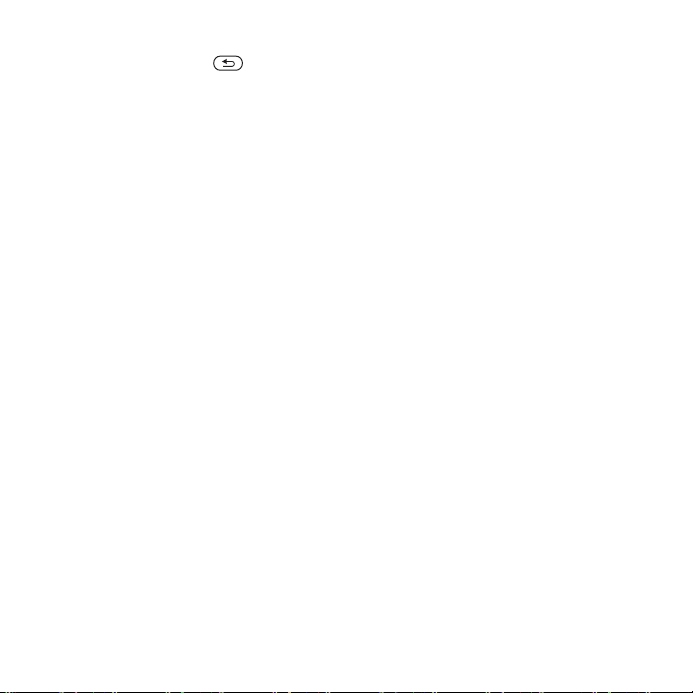
Για να τερµατίσετε ένα παιχνίδι
• Πιέστε παρατεταµένα .
Εφαρµογές
Για να µπορείτε να χρησιµοποιήσετε
εφαρµογές Java™
Εάν στο τηλέφωνό σας δεν έχουν
εισαχθεί οι σχετικές ρυθµίσεις, δείτε
Ρυθµίσεις στη σελίδα 63.
Μπορείτε να ”κατεβάσετε” και να
εκτελέσετε εφαρµογές Java. Μπορείτε
επίσης να δείτε σχετικές πληροφορίες
αρχείων ή να ορίσετε διάφορα επίπεδα
επιτρεπτών ενεργειών (επίπεδα
πρόσβασης) για τις εφαρ
Για να επιλέξετε µια εφαρµογή Java
1 Από την κατάσταση αναµονής επιλέξτε
Μενού > File manager > Εφαρµογές.
2 Επιλέξτε µια εφαρµογή.
Για να προβάλετε πληροφορίες
σχετικά µε µια εφαρµογή Java
1 Από την κατάσταση αναµονής επιλέξτε
Μενού > File manager > Εφαρµογές.
2 Μεταβείτε σε µια εφαρµογή και επιλέξτε
Πρόσθετ.
> Πληροφορίες.
µογές.
Για να ορίσετε εγκρίσεις για µία
εφαρµογή Java
1 Από την κατάσταση αναµονής επιλέξτε
Μενού > File manager > Εφαρµογές.
2 Μεταβείτε σε µια εφαρµογή και
επιλέξτε Πρόσθετ. > Επιτρεπ. ενέργ.
Για να ρυθµίσετε το µέγεθος οθόνης
για µία εφαρµογή Java
1 Από την κατάσταση αναµονής επιλέξτε
Μενού > File manager >
2 Μεταβείτε σε µια εφαρµογή και επιλέξτε
Πρόσθετ. > Μέγεθος οθόνης.
3 Επιλέξτε µια από τις επιλογές.
Προφίλ Internet για εφαρµογές Java
Ορισµένες εφαρµογές Java πρέπει
να συνδέονται στο Internet για να
λαµβάνουν πληροφορίες.
Για να επιλέξετε ένα προφίλ Internet
για τις εφαρµογές Java
1 Από την κατάσταση αναµονής επιλέξτε
Μενού > Ρυθµίσεις > καρτέλα
Συνδεσιµότητα > Ρυθµίσεις Internet
> Ρυθµίσεις Java.
2 Επιλέξτε µια από τις διαθέσιµες
επιλογές.
Εφαρµογές.
62 Ψυχαγωγία
This is the Internet version of the User's guide. © Print only for private use.

Συνδεσιµότητα
Ρυθµίσεις
Για να µπορείτε να χρησιµοποιήσετε το
Internet, το PlayNow™, την υπηρεσία
”Οι φίλοι µου”, τις εφαρµογές Java,
τον αποµαρκυσµένο συγχρονισµό, τα
µηνύµατα MMS και email και τα blog
φωτογραφιών, θα πρέπει να έχετε τις
σχετικές ρυθµίσεις εγκατεστηµένες στο
τηλέφωνό σας.
Εάν δεν έχουν ήδη εισαχθεί ρυθµίσεις,
βεβαιωθείτε ότι το τηλέφωνό σας
υποστηρίζει µεταφορά δεδοµένων.
Μπορείτε να ”κατεβάσετε” ρυθµίσεις
µέσω του οδηγού ρυθµίσεων
ή από την ιστοσελίδα
www.SonyEricsson.com/support.
Για να ”κατεβάσετε” ρυθµίσεις
χρησιµοποιώντας τον Οδηγό
ρυθµίσεων
1 Από την κατάσταση αναµονής
επιλέξτε Μενού > Ρυθµίσεις
> καρτέλα Γενικές > Οδηγός
ρυθµίσεων >
2 Ακολουθήστε τις οδηγίες που
εµφανίζονται στην οθόνη.
Λήψη ρυθµίσεων.
Για να ”κατεβάσετε” ρυθµίσεις
µέσω ενός υπολογιστή
1 Μεταβείτε στην ιστοσελίδα
www.sonyericsson.com/support.
2 Ακολουθήστε τις οδηγίες που
εµφανίζονται στην οθόνη.
Χρήση του Internet
Μπορείτε να χρησιµοποιήσετε
το Internet για να αποκτήσετε
πρόσβαση σε online υπηρεσίες.
Για να ξεκινήσετε την περιήγηση
• Από την κατάσταση αναµονής επιλέξτε
Μενού > Internet.
Για να βγείτε από τον browser
• Ενώ κάνετε περιήγηση στο Internet,
επιλέξτε Πρόσθετ. > Κλείσ. browser.
Για να εµφανιστούν οι διαθέσιµες
επιλογές
• Ενώ κάνετε περιήγηση στο Internet,
επιλέξτε
Ενώ κάνετε περιήγηση στο Internet
Μπορείτε να πραγµατοποιήσετε µια
κλήση ή να στ είλετε ένα σύνδεσµο κατά
την περιήγησή σας στο Internet.
Για να πραγµατοποιήσετε µια κλήση
• Ενώ κάνετε περιήγηση στο Internet,
επιλέξτε Πρόσθετ. > Εργαλεία
> Κλήση.
Πρόσθετ.
This is the Internet version of the User's guide. © Print only for private use.
63Συνδεσιµότητα
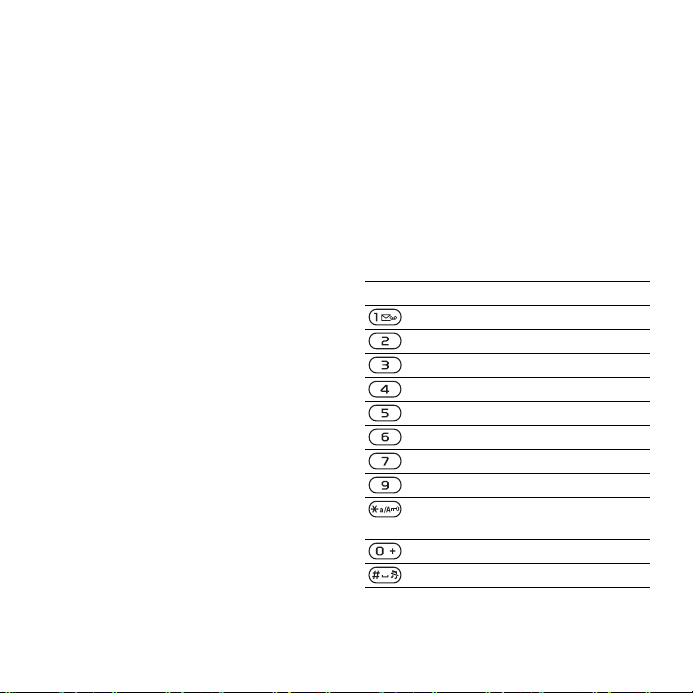
Για να στείλετε ένα σύνδεσµο (link)
1 Ενώ κάνετε περιήγηση στο Internet,
επιλέξτε Πρόσθετ. > Εργαλεία
> Αποστ. συνδέσµ.
2 Επιλέξτε µια από τις διαθέσιµες
επιλογές.
Χρήση σελιδοδεικτών (bookmarks)
Μπορείτε να χρησιµοποιήσετε, να
δηµιουργήσετε και να επεξεργαστείτε
σελιδοδείκτες ως γρήγορους
συνδέσµους (links) µε τις αγαπηµένες
σας ιστοσελίδες.
Για να
δηµιουργήσετε ένα
σελιδοδείκτη
1 Από την κατάσταση αναµονής επιλέξτε
Μενού > Internet > Πρόσθετ. > Μετάβ.
> Σελιδοδείκτες.
2 Μεταβείτε στην επιλογή Νέος
σελιδοδείκτης και επιλέξτε Προσθήκη.
3 Εισάγετε τις πληροφορίες και επιλέξτε
Αποθήκ.
Για να επιλέξετε ένα σελιδοδείκτη
1 Από την κατάσταση αναµονής επιλέξτε
Μενού > Internet > Πρόσθετ. > Μετάβ.
> Σελιδοδείκτες.
2 Μεταβείτε
επιλέξτε Μετάβ.
σε ένα σελιδοδείκτη και
Συντοµεύσεις πληκτρολογίου
Internet
Μπορείτε να χρησιµοποιήσετε
το πληκτρολόγιο για να µεταβείτε
απευθείας σε µια λειτουργία του
Internet browser.
Για να επιλέξετε συντοµεύσεις
πληκτρολογίου για το Internet
• Από την κατάσταση αναµονής επιλέξτε
Μενού > Internet > Πρόσθετ.
> Επιλογές > Λειτ. πληκτρολογίου
> Συντοµεύσεις.
Πλήκτρο Συντόµευση
Σελιδοδείκτες
Εισαγ. διεύθ/σης
Αναζ. σε Internet
Ιστορικό
Ανανέωσ. σελίδ.
Προώθηση
Προηγούµενη σελίδα
Επόµενη σελίδα
Πλήρης οθόνη ή Τοπίο
ή Κανονική οθόνη.
Zoom
Συντοµεύσεις
64 Συνδεσιµότητα
This is the Internet version of the User's guide. © Print only for private use.
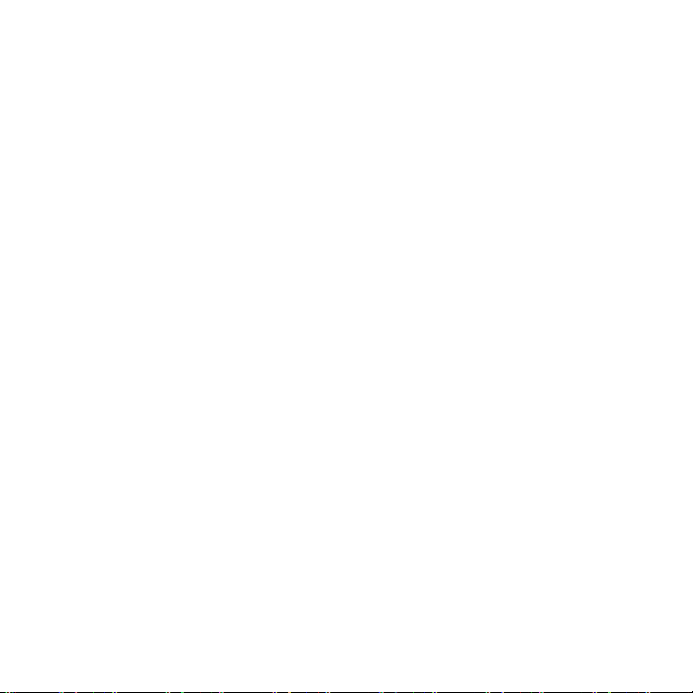
Λήψη (downloading)
Μπορείτε να ”κατεβάζετε” αρχεία, για
παράδειγµα, φωτογραφίες, θέµατα,
παιχνίδια και ήχους κλήσης από
ιστοσελίδες.
Για λήψη από µια ιστοσελίδα
1 Ενώ κάνετε περιήγηση στο Internet,
επιλέξτε ένα αρχείο για να ”κατεβάσετε”.
2 Ακολουθήστε τις οδηγίες που
εµφανίζονται στην οθόνη.
Προφίλ Internet
Μπορείτε να επιλέξετε ένα άλλο προφίλ
Internet σε
περισσότερα από ένα προφίλ.
Για να επιλέξετε ένα προφίλ Internet
για το πρόγραµµα περιήγησης στο
Internet (Internet browser)
1 Από την κατάσταση αναµονής επιλέξτε
Μενού > Ρυθµίσεις > καρτέλα
Συνδεσιµότητα > Ρυθµίσεις Internet
> Προφίλ Internet.
2 Επιλέξτε µια από τις διαθέσιµες
επιλογές.
Ασφάλεια και πιστοποιη τικά Internet
Το τηλέφωνό σας διαθέτει
για ασφαλή περιήγηση. Ορισµένες
υπηρεσίες Internet, όπως οι υπηρεσίες
τραπεζικών συναλλαγών, απαιτούν την
ύπαρξη πιστοποιητικών στο τηλέφωνό
περίπτωση που έχετε
υποστήριξη
σας. Το τηλέφωνό σας µπορεί να
περιέχει ήδη πιστοποιητ ικά όταν το
αγοράζετε ή µπορείτε να ”κατεβάσετε”
νέα πιστοποιητικά.
Για να δείτε τα πιστοποιητικά που
υπάρχουν στο τηλέφωνο
• Από την κατάσταση αναµονής επιλέξτε
Μενού > Ρυθµίσεις > καρτέλα Γενικές
> Ασφάλεια > Πιστοποιητικά.
Αναγνώστης RSS
Μπορείτε να λαµβάνετε περιεχόµενο
που ενηµερώνεται συχνά, όπως τίτλους
ειδήσεων, µε τη µορφή πηγών ειδήσεων
(feeds) µέσω του RSS (Really Simple
Syndication).
Για να προσθέσετε νέες πηγές
ειδήσεων για µια ιστοσελίδα
• Ενώ κάνετε περιήγηση στο Internet,
επιλέξτε Πρόσθετ. > Πηγές RSS.
Για να δηµιουργήσετε µια νέα πηγή
ειδήσεων
1 Από την κατάσταση αναµονής
Μενού > Μηνύµατα > Αναγνώστης
RSS > Πρόσθετ. > Νέα πηγή.
2 Πληκτρολογήστε τη διεύθυνση και
επιλέξτε Μετάβ.
επιλέξτε
This is the Internet version of the User's guide. © Print only for private use.
65Συνδεσιµότητα

Για να ορίσετε και να
χρησιµοποιήσετε επιλογές
του αναγνώστη RSS
1 Από την κατάσταση αναµονής επιλέξτε
Μενού > Μηνύµατα > Αναγνώστης
RSS > Πρόσθετ.
2 Επιλέξτε µια από τις διαθέσιµες
επιλογές.
Συγχρονισµός
Μπορείτε να συγχρονίζετε επαφές
τηλεφώνου, συναντήσεις, εργασίες
και σηµειώσεις. Μπορείτε να
χρησιµοποιήσετε την ασύρµατη
τεχνολογία Bluetooth, τις υπηρεσίες
Internet ή το καλώδιο USB.
Λογισµικό Sony Ericsson PC Suite
Για να κάνετε συγχρονισµό, θα πρέπει
να εγκαταστήσετε στον υπολογιστή
σας το λογισµικό συγχρονισµού.
Αυτό µπορείτε να το βρείτε στο
Sony Ericsson PC Suite, στο CD
που συνοδεύει το τηλέφωνό σας.
Το λογισµικό περιλαµβάνει
πληροφορίες βοήθειας. Μπορείτε
επίσης να επισκεφθείτε την ιστοσελίδα
www.sonyericsson.com/support για να
”κατεβάσετε” το λογισµικό.
Αποµακρυσµένος συγχρονισµός
µέσω Internet
Μπορείτε να πραγµατοποιείτε
συγχρονισµό online µέσω µιας
υπηρεσίας Internet. Εάν στο τηλέφωνό
σας δεν υπάρχουν ρυθµίσεις Internet,
δείτε Ρυθµίσεις στη σελίδα 63.
Για να µπορείτε να χρησιµοποιήσετε
το Sony Ericsson PC Suite
Πρέπει να εισάγετε
αποµακρυσµένου συγχρονισµού και
να καταχωρήσετε ένα λογαριασµό
συγχρονισµού online. Οι απαιτούµενες
ρυθµίσεις είναι οι εξής:
• ∆ιεύθ. διακ/στή – URL διακοµιστή.
• Όνοµα χρήστη – όνοµα χρήστη
λογαριασµού.
• Κωδικός πρόσβ. – κωδικός
λογαριασµού.
• Σύνδεση – επιλογή προφίλ Internet.
• Εφαρµογές –
για συγχρονισµό.
• Ρυθµίσεις εφαρµογών – επιλογή
εφαρµογών και εισαγωγή ονόµατος
βάσης δεδοµένων, εάν απαιτείται,
όνοµα χρήστη και κωδικού
πρόσβασης.
• ∆ιάστ. συγχρον. – ορισµός
συχνότητας συγχρονισµού.
τις ρυθµίσεις
σηµείωση εφαρµογών
66 Συνδεσιµότητα
This is the Internet version of the User's guide. © Print only for private use.

• Αποµακρ. έναρξη – επιλέξτε
µία επιλογή που θέλετε
να χρησιµοποιήσετε όταν
ο συγχρονισµός ξεκινά από
µία υπηρεσία.
• Ασφάλ. εξ αποστ – εισαγωγή
ταυτότητας και κωδικού πρόσβασης
διακοµιστή.
Για να εισάγετε ρυθµίσεις για τον
αποµακρυσµένο συγχρονισµό
1 Από την κατάσταση αναµονής επιλέξτε
Μενού > Organizer > Συγχρονισµός
> Ναι.
2 Πληκτρολογήστε ένα όνοµα για το νέο
λογαριασµό και επιλέξτε Συνέχεια.
3 Εισάγετε τις πληροφορίες και επιλέξτε
Αποθήκ.
Για να ξεκινήσετε τον
αποµακρυσµένο συγχρονισµό
1 Από την κατάσταση αναµονής επιλέξτε
Μενού > Organizer > Συγχρονισµός.
2 Μεταβείτε σε ένα λογαριασµό και
επιλέξτε Εκκίνηση.
Ασύρµατη τεχνολογία
Bluetooth™
Η λειτουργία Bluetooth επιτρέπει την
ασύρµατη σύνδεση µε άλλες Bluetooth
συσκευές. Μπορείτε, για παράδειγµα:
• Να συνδεθείτε µε συσκευές
handsfree.
This is the Internet version of the User's guide. © Print only for private use.
• Να συνδεθείτε µε στερεοφωνικά
ακουστικά.
• Να συνδεθείτε σε περισσότερες
από µια συσκευές ταυτόχρονα.
• Να συνδεθείτε µε έναν υπολογιστή
και να αποκτήσετε πρόσβαση στο
Internet.
• Να κάνετε συγχρονισµό
πληροφοριών µε
• Να χρησιµοποιήσετε εφαρµογές
αποµακρυσµένου ελέγχου
υπολογιστών.
• Να χρησιµοποιήσετε αξεσουάρ
προβολής multimedia.
• Να ανταλλάξετε αντικείµενα και
να παίξετε παιχνίδια για πολλούς
παίκτες.
Για την επικοινωνία µε Bluetooth σας
συνιστούµε η µέγιστη εµβέλεια µεταξύ
των συσκευών να είναι 10 µέτρα (33 feet),
χωρίς να παρεµβάλλονται στερεά
αντικείµενα ανάµεσά τους.
Για να µπορείτε να
χρησιµοποιήσετε την ασύρµατη
τεχνολογία Bluetooth
Για να µπορείτε να επικοινωνήσετε
µε άλλες συσκευές, πρέπει να
ενεργοποιήστε
Bluetooth. Πρέπει επίσης να
αντιστοιχίσετε το τηλέφωνό σας
µε άλλες Bluetooth συσκευές.
έναν υπολογιστή.
τη λειτουργία
67Συνδεσιµότητα

Για να ενεργοποιήσετε
τη λειτουργία Bluetooth
• Από την κατάσταση αναµονής
επιλέξτε Μενού > Ρυθµίσεις > καρτέλα
Συνδεσιµότητα > Bluetooth > Ενεργό.
Βεβαιωθείτε ότι η λειτουργία Bluetooth
είναι ενεργοποιηµένη στη συσκευή που
θέλετε να αντιστοιχίσετε και ότι η συσκευή
είναι ορατή από το τηλέφωνό σας.
Για να αντιστοιχίσετε το τηλέφωνο
µε µια συσκευή
1 Από την κατάσταση αναµονής επιλέξτε
Μενού > Ρυθµίσεις > καρτέλα
Συνδεσιµότητα > Bluetooth
> Οι Συσκευές µου > Νέα συσκευή
για να
γίνει αναζήτηση για διαθέσιµες
συσκευές.
2 Επιλέξτε µια συσκευή από τη λίστα.
3 Πληκτρολογήστε έναν κωδικό εάν σάς
ζητηθεί.
Για να επιτρέψετε τη σύνδεση µιας
συσκευής µε το τηλέφωνο
1 Από την κατάσταση αναµονής επιλέξτε
Μενού > Ρυθµίσεις > καρτέλα
Συνδεσιµότητα > Bluetooth
> Οι Συσκευές µου.
2 Επιλέξτε µια συσκευή από
τη λίστα.
3 Επιλέξτε Πρόσθετ. > Αποδοχ. σύνδεσ.
Για να αντιστοιχίσετε το τηλέφωνο
µε ένα Bluetooth handsfree για
πρώτη φορά
1 Από την κατάσταση αναµονής επιλέξτε
Μενού > Ρυθµίσεις > καρτέλα
Συνδεσιµότητα > Bluetooth
> Handsfree.
2 Επιλέξτε Ναι.
3 Πληκτρολογήστε έναν κωδικό εάν σάς
ζητηθεί.
Για να αντιστοιχίσετε το τηλέφωνο
µε περισσότερα από ένα
handsfree
Bluetooth
1 Από την κατάσταση αναµονής
επιλέξτε Μενού > Ρυθµίσεις
> καρτέλα Συνδεσιµότητα
> Bluetooth > Handsfree
> Τα handsfree µου > Nέο handsfree.
2 Μεταβείτε σε µια συσκευή και επιλέξτε
Προσθήκη.
Εξοικονόµηση ενέργειας
Με αυτή τη λειτουργία µπορείτε να
εξοικονοµήσετε ενέργεια µπαταρίας.
Μπορείτε να ρυθµίσετε το τηλέφωνό
σας να συνδέεται
µόνο µε µία Bluetooth
συσκευή κάθε φορά. Απενεργοποιήστε
αυτή τη λειτουργία εάν θέλετε το
τηλέφωνό σας να συνδέεται µε
περισσότερες από µία Bluetooth
συσκευές ταυτόχρονα.
68 Συνδεσιµότητα
This is the Internet version of the User's guide. © Print only for private use.
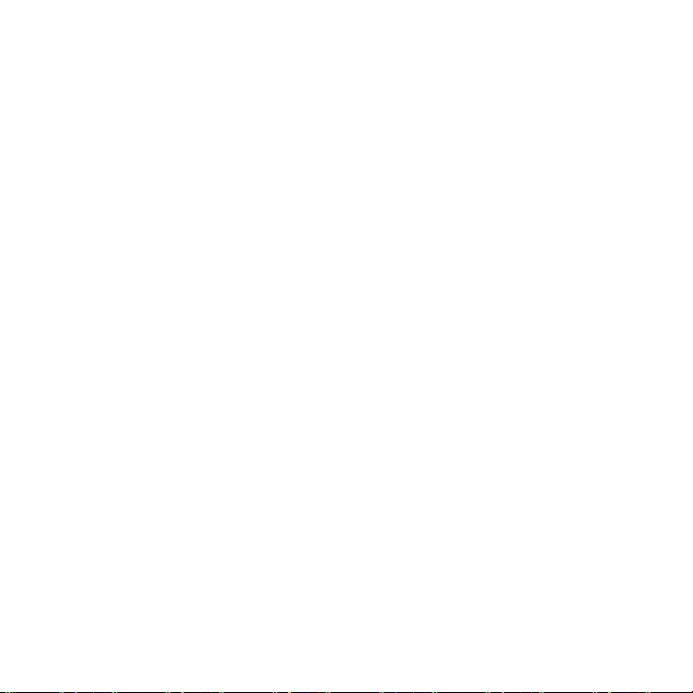
Για να ενεργοποιήσετε την
εξοικονόµηση ενέργειας
• Από την κατάσταση αναµονής επιλέξτε
Μενού > Ρυθµίσεις > καρτέλα
Συνδεσιµότητα > Bluetooth > Εξοικον.
ενέργειας > Ενεργό.
Όνοµα τηλεφώνου
Μπορείτε να εισάγετε ένα όνοµα για το
τηλέφωνό σας, το οποίο θα εµφανίζεται
σε άλλες συσκευές όταν το εντοπίζουν.
Για να
εισάγετε ένα όνοµα
τηλεφώνου
1 Από την κατάσταση αναµονής επιλέξτε
Μενού > Ρυθµίσεις > καρτέλα
Συνδεσιµότητα > Bluetooth > Όνοµα
τηλεφώνου.
2 Πληκτρολογήστε το όνοµα τηλεφώνου
και επιλέξτε ΟΚ.
Ορατότητα
Εάν θέλετε άλλες Bluetooth συσκευές
να µπορούν να εντοπίζουν το τηλέφωνό
σας, µπορείτε να επιλέξετε να κάνετε
το τηλέφωνό σας ορατό.
Για
να στείλετε µία επαφή µέσω
Bluetooth
1 Από την κατάσταση αναµονής επιλέξτε
Μενού > Επαφές.
2 Μεταβείτε σε µια επαφή και επιλέξτε
Πρόσθετ. > Αποστ. επαφής
> Με Bluetooth.
3 Επιλέξτε τη συσκευή στην οποία
θέλετε να στείλετε το στοιχείο.
Για να λάβετε ένα αντικείµενο
1 Από την κατάσταση αναµονής επιλέξτε
Μενού >
Συνδεσιµότητα > Bluetooth > Ενεργό
> Ανιχνεύσιµο > Ναι.
2 Όταν λαµβάνετε ένα στοιχείο
ακολουθήστε τις οδηγίες που
εµφανίζονται στην οθόνη.
Μεταφορά του ήχου προς και από
ένα Bluetooth handsfree
Μπορείτε να µεταφέρετε τον ήχο από
και προς ένα Bluetooth handsfree.
Για το σκοπό αυτό, µπορείτε να
χρησιµοποιήσετε ένα πλήκτρο του
τηλεφώνου ή ένα πλήκτρο του
handsfree.
Για να µεταφέρετε τον ήχο
1 Από την κατάσταση αναµονής επιλέξτε
Μενού > Ρυθµίσεις > καρτέλα
Συνδεσιµότητα > Bluetooth
> Handsfree > Εισερχόµ. κλήση.
2 Επιλέξτε µια από τις επιλογές: Στο
τηλέφωνο για µεταφορά του ήχου στο
τηλέφωνο και Στο H-free για µεταφορά
του ήχου στο handsfree.
Ρυθµίσεις > καρτέλα
This is the Internet version of the User's guide. © Print only for private use.
69Συνδεσιµότητα
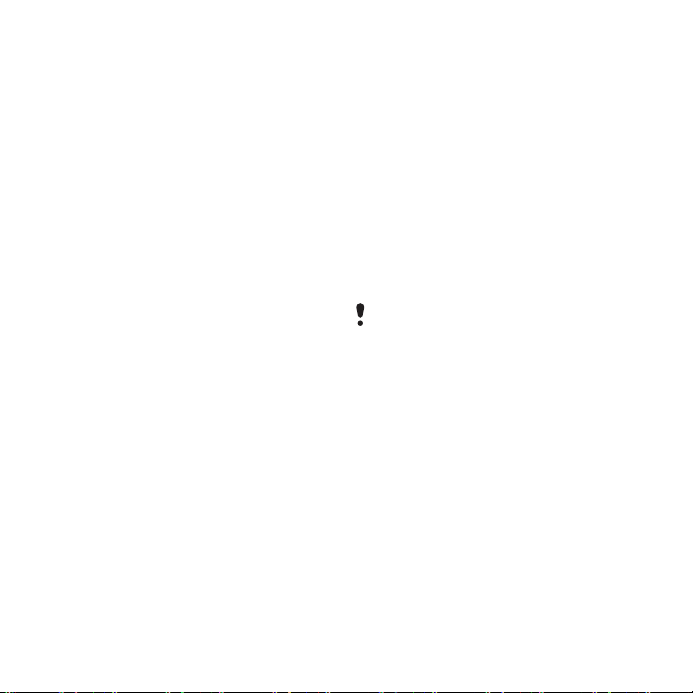
Μεταφορά αρχείων
Μπορείτε να κάνετε συγχρονισµό και
µεταφορά αρχείων χρησιµοποιώντας
την ασύρµατη τεχνολογία Bluetooth.
∆είτε Λογισµικό Sony Ericsson
PC Suite στη σελίδα 66.
Μεταφορά αρχείων µε χρήση του
καλωδίου USB
Μπορείτε να συνδέσετε το
τηλέφωνό σας µε έναν υπολογιστή
χρησιµοποιώντας το καλώδιο USB.
Μπορείτε να µεταφέρετε αρχεία
χρησιµοποιώντας Μεταφ. αρχ
.
και µπορείτε να συγχρονίσετε το
τηλέφωνό σας µε ένα υπολογιστή
χρησιµοποιώντας Λειτ. τηλεφ.
Για να µπορείτε να χρησιµοποιήσετε
το καλώδιο USB
Για να κάνετε µεταφορά αρχείων
χρησιµοποιώντας καλώδιο USB,
θα πρέπει να έχετε ένα από τα
ακόλουθα λειτουργικά συστήµατα:
• Windows 2000 µε SP3/SP4
• Windows XP (Pro and Home)
µε SP1/SP2
Τα προγράµµατα οδήγησης USB
εγκαθίστανται αυτόµατα µε το
λογισµικό Sony Ericsson PC Suite.
Μεταφορά αρχείων
Μπορείτε να κάνετε ‘drag and drop’
αρχεία µεταξύ του τηλεφώνου σας
και ενός υπολογιστ ή στην Εξερεύνηση
των Microsoft Windows.
• Sony Disc2Phone – κάνετε ”drag
and drop” µουσικά αρχεία
• Adobe™ Photoshop™ Album
Starter Edition – κάνετε ”drag
and drop” φωτογραφίες
Αυτές οι εφαρµογές µπορούν
να χρησιµοποιούνται µόνο µε τη
λειτουργία µεταφοράς αρχείων.
Χρησιµοποιείτε µόνο το καλώδιο USB
το οποίο διατίθεται µαζί µε το τηλέφωνό
σας και συνδέετέ το απευθείας στον
υπολογιστ ή. Μην αποσυνδέετε το
καλώδιο USB από το τηλέφωνο ή τον
υπολογιστή σας κατά τη διάρκεια της
µεταφοράς αρχείων, καθώς αυτό µπορεί
να αλλοιώσει το περιεχόµενο της µνήµης
του τηλεφώνου ή
της κάρτας µνήµης.
70 Συνδεσιµότητα
This is the Internet version of the User's guide. © Print only for private use.

Για να χρησιµοποιήσετε τη
λειτουργία µεταφοράς αρχείων
1 Συνδέστε το καλώδιο USB στο
τηλέφωνο και στον υπολογιστή.
2 Τηλέφωνο: Από την κατάσταση
αναµονής επιλέξτε Μενού > Ρυθµίσεις
> καρτέλα Συνδεσιµότητα > USB
> Σύνδεση USB > Μεταφ. αρχ.
Τερµατίζεται η λειτουργία του
τηλεφώνου.
3 Περιµένετ ε µέχρι η µνήµη του
τηλεφώνου και η κάρτα µνήµης
να εµφανιστούν ως εξωτερικές
µονάδες δίσκου στην Εξερεύνηση
των Windows.
Για να αποσυνδέσετε µε ασφάλεια
το καλώδιο USB
1 Κάντε δεξί κλικ στο εικονίδιο
αφαιρούµενου δίσκου στην
Εξερεύνηση των Windows.
2 Επιλέξτε Εξαγωγή.
3 Αφαιρέστε το καλώδιο USB.
Λειτουργία τηλεφώνου
Μπορείτε να συγχρονίσετε επαφές και
ηµερολόγιο, να
να χρησιµοποιήσετε το τηλέφωνό σας
ως µόντεµ από τον υπολογιστή σας.
Οι εφαρµογές που υποστηρίζονται στη
λειτουργία τηλεφώνου είναι οι εξής:
• Συγχρονισµός
• File manager
• Mobile Networking Wizard.
Για άλλες εφαρµογές, χρησιµοποιήστε
τη λειτουργία µεταφοράς αρχείων.
Για να εγκαταστήσετε το
Sony Ericsson PC Suite
1 Ενεργοποιήστε τον υπολογιστή σας
και
εισάγετε το CD που συνοδεύει
το τηλέφωνό σας. Το CD εκκινείται
αυτόµατα και ανοίγει το παράθυρο
εγκατάστασης.
2 Επιλέξτε µία γλώσσα και κάντε κλικ
στο κουµπί OK.
µεταφέρετε αρχεία και
This is the Internet version of the User's guide. © Print only for private use.
71Συνδεσιµότητα

3 Κάντε κλικ στην επιλογή Install
Sony Ericsson PC Suite και
ακολουθήστε τις οδηγίες που
εµφανίζονται στην οθόνη.
Το λογισµικό Sony Ericsson PC Suite
είναι διαθέσιµο στην ιστοσελίδα
www.sonyericsson.com/support.
Για να χρησιµοποιήσετε
τη λειτουργία τηλεφώνου
1 Υπολογιστής: Εκτελέστε το PC Suite
από τις επιλογές Start (Έναρξη)/
Programs (Προγράµµατα)/
Sony Ericsson/PC Suite.
2 Συνδέστε το καλώδιο USB στο
τηλέφωνο και στον υπολογιστή.
3 Τηλέφωνο: Από την κατάσταση
αναµονής επιλέξτε Μενού > Ρυθ
µίσεις
> καρτέλα Συνδεσιµότητα > USB
> Σύνδεση USB > Λειτ. τηλεφ.
4 Υπολογιστής: Περιµένετε µέχρι
τα Windows εγκαταστήσουν τα
απαιτούµενα προγράµµατ α οδήγησης.
5 Υπολογιστής: Όταν λάβετε ειδοποίηση
ότι το PC Suite εντόπισε το τηλέφωνό
σας, χρησιµοποιήστε µία από τις
εφαρµογές της λειτουργίας τηλεφώνου
στο Sony Ericsson PC Suite.
Υπηρεσία ενηµέρωσης
Μπορείτε να αναβαθµίζετε το
τηλέφωνό σας µε το πιο πρόσφατο
λογισµικό. ∆ε χάνονται προσωπικά
στοιχεία ή στοιχεία του τηλεφώνου.
Υπάρχουν δύο τρόποι για να
αναβαθµίσετε το τηλέφωνό σας:
• Ασύρµατα (over the air)
χρησιµοποιώντας το τηλέφωνό σας
• Χρησιµοποιώντας το παρεχόµενο
καλώδιο USB και έναν υπολογιστή
µε δυνατότητ α σύνδεσης
Η Υπηρεσία αναβάθµισης απαιτεί
πρόσβαση δεδοµένων (GPRS).
Για να µπορείτε
να χρησιµοποιήσετε την
Υπηρεσία αναβάθµισης
Εάν στο τηλέφωνό σας δεν υπάρχουν
οι σχετικές ρυθµίσεις, δείτε Ρυθµίσεις
στη σελίδα 63.
Για να δείτε την τρέχουσα έκδοση
λογισµικού που χρησιµοποιεί το
τηλέφωνό σας
1 Από την κατάσταση αναµονής επιλέξτε
Μενού > Ρυθµίσεις > καρτέλα Γενικές
> Υπηρεσ. αναβάθµισης.
2 Επιλέξτε Έκδοση λογισµικ.
στο Internet
72 Συνδεσιµότητα
This is the Internet version of the User's guide. © Print only for private use.

Για να χρησιµοποιήσετε την
Υπηρεσία αναβάθµισης µέσω
του τηλεφώνου σας
1 Από την κατάσταση αναµονής επιλέξτε
Μενού > Ρυθµίσεις > καρτέλα Γενικές
> Υπηρεσ. αναβάθµισης.
2 Επιλέξτε Αναζ. για αναβαθµ.
και ακολουθήστε τις οδηγίες
που εµφανίζονται στην οθόνη.
Για να χρησιµοποιήσετε την
Υπηρεσία αναβάθµισης µ
καλωδίου USB
1 Μεταβείτε στην ιστοσελίδα
www.sonyericsson.com/support.
2 Επιλέξτε µια γεωγραφική περιοχή
και µια χώρα.
3 Πληκτρολογήστε το όνοµα του
προϊόντος.
4 Επιλέξτε Υπηρεσία Αναβάθµισης της
Sony Ericsson και ακολουθήστε τις
οδηγίες που εµφανίζονται στην οθόνη.
Για να ορίσετε µια υπενθύµιση
για τη χρήση της Υπηρεσίας
αναβάθµισης
1 Από
την κατάσταση αναµονής επιλέξτε
Μενού > Ρυθµίσεις > καρτέλα Γενικές
> Υπηρεσ. αναβάθµισης
> Υπενθύµιση.
2 Επιλέξτε µια από τις διαθέσιµες
επιλογές.
ε χρήση
Άλλες λειτουργίες
Ξυπνητήρια
Ως ήχο ξυπνητηριού µπορείτε να
επιλέξετε έναν από τους ήχους του
τηλεφώνου σας ή το ραδιόφωνο.
Το ξυπνητήρι ηχεί ακόµη και στην
περίπτωση που το τηλέφωνο είναι
ρυθµισµένο σε σιωπηλή λειτουργία
ή είναι απενεργοποιηµένο. Όταν το
ξυπνητήρι ηχήσει, µπορείτε να το
σιγήσετε για 9 λεπτά ή να το
απενεργοποιήσετε εντελώς.
Για να ρυθµίσετε το ξυπνητήρι
1 Από την κατάσταση αναµονής
επιλέξτε Μενού > Ξυπνητήρια.
2 Μεταβείτε σε ένα ξυπνητήρι και
επιλέξτε Επεξεργ.
3 Μεταβείτε στην επιλογή Ώρα: και
επιλέξτε Επεξεργ.
4 Εισάγετε την ώρα και επιλέξτε ΟΚ
> Αποθήκ.
Για να ρυθµίσετε το ειδικό ξυπνητήρι
1 Από την κατάσταση ανα
Μενού > Ξυπνητήρια.
2 Μεταβείτε σε ένα ξυπνητήρι και επιλέξτε
Επεξεργ.
3 Μεταβείτε στην επιλογή Περιοδικότητα:
και επιλέξτε Επεξεργ.
µονής επιλέξτε
This is the Internet version of the User's guide. © Print only for private use.
73Άλλες λειτουργίες
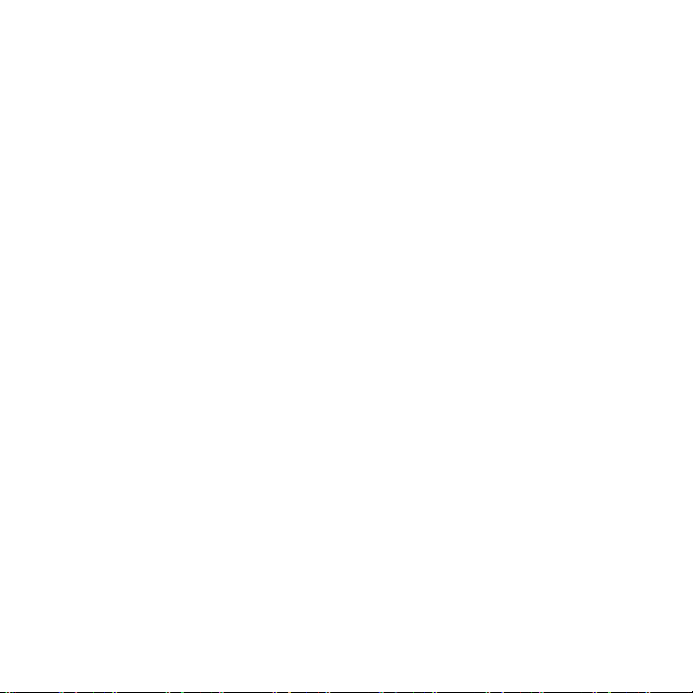
4 Μεταβείτε σε µια ηµέρα και επιλέξτε
Μαρκάρ.
5 Επιλέξτε Τέλος > Αποθήκ.
Για να ορίσετε τον ήχο ξυπνητηριού
1 Από την κατάσταση αναµονής
επιλέξτε Μενού > Ξυπνητήρια.
2 Μεταβείτε σε ένα ξυπνητήρι και
επιλέξτε Επεξεργ.
3 Μεταβείτε στην επιλογή Ήχος
ξυπνητηριού: και επιλέξτε Επεξεργ.
4 Μεταβείτε σε µια επιλογή και επιλέξτε
Αποθήκ.
Για να σιγήσετε το ξυπνητήρι
• Όταν ηχήσει το ξυπνητήρι, πιέστε
οποιοδήποτε πλήκτρο.
Για να σιγήσετε το ξυπνητήρι
• Όταν ηχήσει το ξυπνητήρι, επιλέξτε
Παύση.
Για να απενεργοποιήσετε
ένα ξυπνητήρι
• Όταν ηχήσει το ξυπνητήρι, επιλέξτε
Απενεργ.
Για να ακυρώσετε το ξυπνητήρι
1 Από την κατάσταση αναµονής
επιλέξτε Μενού > Ξυπνητήρια.
2 Μεταβείτε σε
επιλέξτε Απενεργ.
ένα ξυπνητήρι και
Ηµερολόγιο
Το ηµερολόγιο µπορεί να συγχρονιστεί
µε ένα ηµερολόγιο ηλεκτρονικού
υπολογιστή ή µε ένα ηµερολόγιο στο
Web. ∆είτε
Συναντήσεις
Μπορείτε να προσθέτετε νέες
συναντήσεις ή να επαναχρησ ιµοποιείτε
τις υπάρχουσες συναντήσεις.
Για να προσθέσετε µια συνάντηση
1 Από την κατάσταση αναµονής επιλέξτε
Μενού > Organizer > Ηµερολόγιο.
2 Επιλέξτε µια ηµεροµηνία.
3 Μεταβείτε στην επιλογή Νέα συνάντηση
και επιλέξτε Προσθήκη.
4 Εισάγετε τα στοιχεία και επιβεβαιώστε
κάθε εισαγωγή.
5 Επιλέξτε
Για να εµφανίσετε µια συνάντηση
1 Από την κατάσταση αναµονής επιλέξτε
Μενού > Organizer > Ηµερολόγιο.
2 Επιλέξτε µια ηµεροµηνία.
3 Μεταβείτε σε µια συνάντηση και επιλέξτε
Προβολή.
Για να επαναχρησιµοποιήσετε
µια υπάρχουσα συνάντηση
1 Από την κατάσταση αναµονής επιλέξτε
Μενού > Organizer > Ηµερολόγιο.
2 Επιλέξτε µια η
Συγχρονισµός
Αποθήκ.
µεροµηνία.
στη σελίδα 66.
74 Άλλες λειτουργίες
This is the Internet version of the User's guide. © Print only for private use.
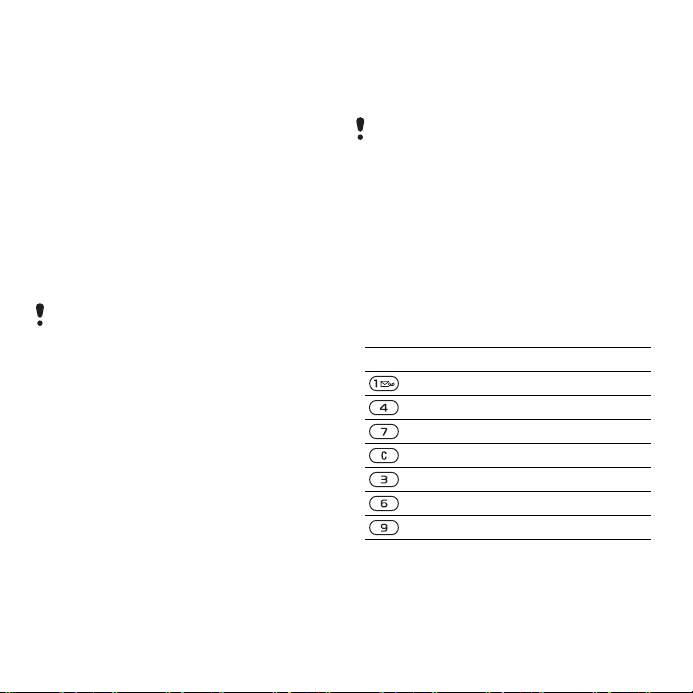
3 Μεταβείτε σε µια συνάντηση και
επιλέξτε Προβολή.
4 Επιλέξτε Πρόσθετ. > Επεξεργ.
5 Επεξεργαστείτε τη συνάντηση και
επιβεβαιώστε κάθε εισαγωγή.
6 Επιλέξτε Αποθήκ.
Για να στείλετε µια συνάντηση
1 Από την κατάσταση αναµονής επιλέξτε
Μενού > Organizer > Ηµερολόγιο.
2 Επιλέξτε µια ηµεροµηνία.
3 Μεταβείτε σε µια συνάντηση και
επιλέξτε
Πρόσθετ. > Αποστολή.
4 Επιλέξτε µία µέθοδο αποστολής.
Βεβαιωθείτε ότι η συσκευή λήψης
υποστηρίζει τη µέθοδο αποστολής
που σκοπεύετε να επιλέξετε.
Για να κάνετε προβολή µιας
εβδοµάδας του ηµερολογίου
1 Από την κατάσταση αναµονής επιλέξτε
Μενού > Organizer > Ηµερολόγιο.
2 Επιλέξτε µια ηµεροµηνία.
3 Επιλέξτε Πρόσθετ. > Προβολή εβδοµ.
Για να ορίσετε το χρόνο στον
οποίο θα ηχούν υπενθυµίσεις
1 Από την
κατάσταση αναµονής επιλέξτε
Μενού > Organizer > Ηµερολόγιο.
2 Επιλέξτε µια ηµεροµηνία.
3 Επιλέξτε Πρόσθετ. > Προηγµένες
> Υπενθυµίσεις.
4 Επιλέξτε µια από τις διαθέσιµες
επιλογές.
Μία επιλογή υπενθυµίσεων που ορίζεται
στο ηµερολόγιο επηρεάζει µια επιλογ ή
υπενθυµίσεων που έχει οριστεί στις
εργασίες.
Πλοήγηση στο ηµερολόγιό σας
Μπορείτε να χρησιµοποιήσετε
το πλήκτρο πλοήγησης για να
µετακινηθείτε ανάµεσα στις ηµέρες
ή τις
εβδοµάδες. Στη µηνιαία προβολή,
µπορείτε να χρησιµοποιήσετε τις
συντοµεύσεις πληκτρολογίου.
Πλήκτρο Συντόµευση
Προηγούµενη εβδοµάδα
Προηγούµενος µήνας
Προηγούµενο έτος
Σηµερινή ηµεροµηνία
Επόµενη εβδοµάδα
Επόµενος µήνας
Επόµενο έτος
This is the Internet version of the User's guide. © Print only for private use.
75Άλλες λειτουργίες
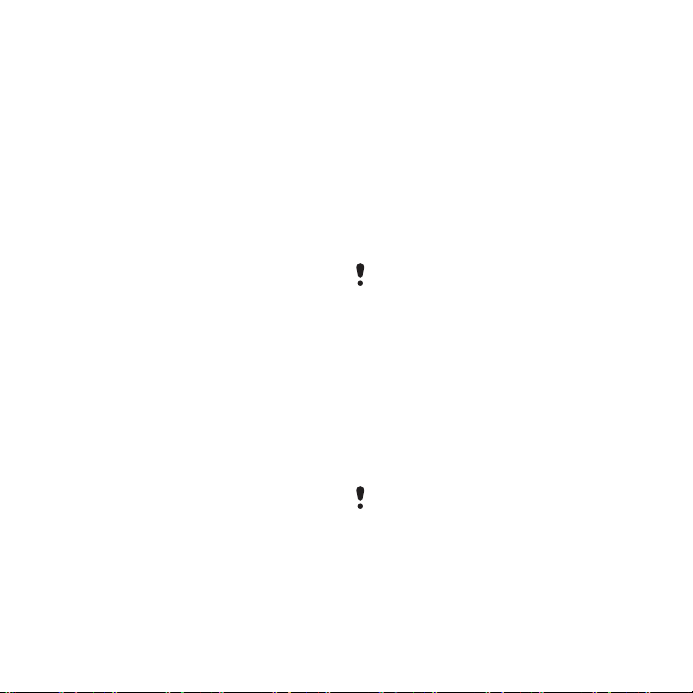
Ρυθµίσεις ηµερολογίου
Για να προβάλετε τις επιλογές
ηµερολογίου
1 Από την κατάσταση αναµονής επιλέξτε
Μενού > Organizer > Ηµερολόγιο.
2 Επιλέξτε Πρόσθετ.
Εργασίες
Μπορείτε να προσθέσετε νέες εργασίες
ή να επαναχρησιµοποιήσετε
υπάρχουσες εργασίες.
Για να προσθέσετε µία εργασία
1 Από την κατάσταση αναµονής επιλέξτε
Μενού > Organizer > Εργασίες.
2 Επιλέξτε Νέα εργασία > Προσθήκη.
3 Επιλέξτε µια από τις διαθέσιµες
επιλογές.
4 Πληκτρολογήστε τα στοιχεία και
επιβεβαιώστε κάθε καταχώρηση.
Για να προβάλετε µία εργασία
1 Από
την κατάσταση αναµονής επιλέξτε
Μενού > Organizer > Εργασίες.
2 Μεταβείτε σε µια εργασία και επιλέξτε
Προβολή.
Για να επαναχρησιµοποιήσετε
µια υπάρχουσα εργασία
3 Επιλέξτε Πρόσθετ. > Επεξεργ.
4 Επεξεργαστείτε την εργασία και επιλέξτε
Συνέχεια.
Ορίστε µια υπενθύµιση της επιλογής
5
σας, εάν θέλετε.
Για να στείλετε µία εργασία
1 Από την κατάσταση αναµονής επιλέξτε
Μενού > Organizer > Εργασίες.
2 Μεταβείτε σε µια εργασία και επιλέξτε
Πρόσθετ. > Αποστολή.
3 Επιλέξτε µία µέθοδο αποστολής.
Βεβαιωθείτε ότι η συσκευή λήψης
υποστηρίζει τη µέθοδο αποστολής
που σκοπεύετε να επιλέξετε.
Για να ορίσετε το χρόνο στον οποίο
θα ηχούν υπενθυµίσεις
1 Από την κατάσταση
αναµονής επιλέξτε
Μενού > Organizer > Εργασίες.
2 Μεταβείτε σε µια εργασία και επιλέξτε
Πρόσθετ. > Υπενθυµίσεις.
3 Επιλέξτε µια από τις διαθέσιµες
επιλογές.
Μία επιλογή υπενθυµίσεων που ορίζεται
στις εργασίες επηρεάζει µια επιλογή
υπενθυµίσεων που έχει οριστεί στο
ηµερολόγιο.
1 Από την κατάσταση αναµονής επιλέξτε
Μενού > Organizer > Εργασίες.
2 Μεταβείτε σε µια εργασία και επιλέξτε
Προβολή.
76 Άλλες λειτουργίες
This is the Internet version of the User's guide. © Print only for private use.

Σηµειώσεις
Μπορείτε να κάνετε σηµειώσεις και
να τις αποθηκεύετε. Ακόµη, µπορείτε
να εµφανίσετε µια σηµείωση στην
κατάσταση αναµονής.
Για να προσθέσετε µια σηµείωση
1 Από την κατάσταση αναµονής επιλέξτε
Μενού > Organizer > Σηµειώσεις.
2 Επιλέξτε Νέα σηµείωση > Προσθήκη.
3 Γράψτε µια σηµείωση και επιλέξτε
Αποθήκ
.
Για να εµφανίζεται µια σηµείωση
στην κατάσταση αναµονής
1 Από την κατάσταση αναµονής επιλέξτε
Μενού > Organizer > Σηµειώσεις.
2 Μεταβείτε σε µια σηµείωση και
επιλέξτε Πρόσθετ. > Εµφ. στην Αναµ.
Για να επεξεργαστείτε µια σηµείωση
1 Από την κατάσταση αναµονής επιλέξτε
Μενού > Organizer > Σηµειώσεις.
2 Μεταβείτε σε µια σηµείωση και επιλέξτε
Πρόσθετ. > Επεξεργ.
3 Επεξεργαστείτε τη σηµείωση και
επιλέξτε Αποθήκ.
Για να στείλετε µία σηµείωση
1 Από την κατάσταση αναµονής επιλέξτε
Μενού > Organizer > Σηµειώσεις.
2 Μεταβείτε σε µια σηµείωση και επιλέξτε
Πρόσθετ. > Αποστολή.
3 Επιλέξτε µία µέθοδο αποστολής.
Βεβαιωθείτε ότι η συσκευή λήψης
υποστηρίζει τη µέθοδο αποστολής
που σκοπεύετε να επιλέξετε.
Χρονοδιακόπτης,
χρονόµετρο και
αριθµοµηχανή
Για να χρησιµοποιήσετε
το χρονοδιακόπτη
1 Από την κατάσταση αναµονής
επιλέξτε Μενού > Organizer
> Αντίστρ. µέτρηση.
2 Εισάγετε τις ώρες, τα λεπτά και
τα δευτερόλεπτα.
3 Επιλέξτε Εκκίνηση.
Για να χρησιµοποιήσετε
το χρονόµετρο
1 Από την κατάσταση αναµονής
επιλέξτε Μενού > Organizer
> Χρονόµετρο > Εκκίνηση.
2 Για να δείτε ένα
επιλέξτε Νέος γύρ.
Για να χρησιµοποιήσετε
την αριθµοµηχανή
1 Από την κατάσταση αναµονής επιλέξτε
Μενού > Organizer > Αριθµοµηχανή.
2 Πιέστε ή για να επιλέξετε
÷ x - + % =.
νέο χρόνο γύρου,
This is the Internet version of the User's guide. © Print only for private use.
77Άλλες λειτουργίες
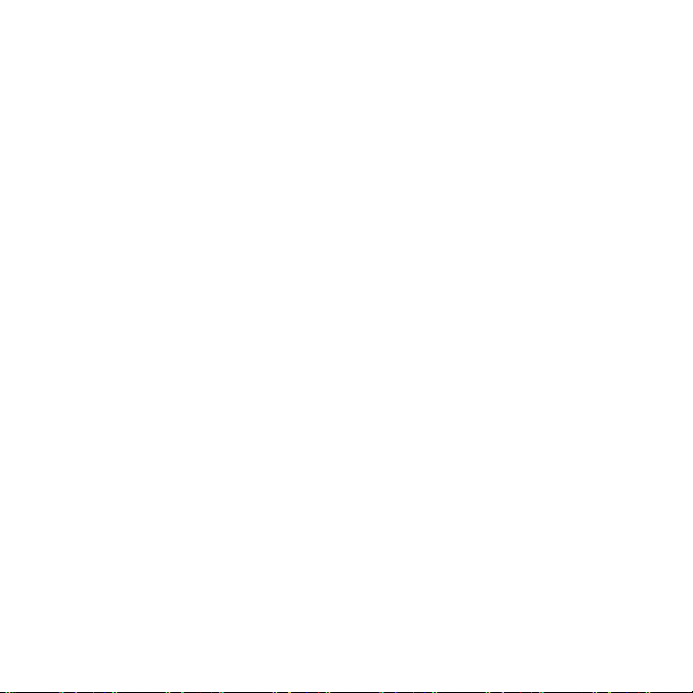
Αρχείο κωδικών
Μπορείτε να αποθηκεύσετε κωδικούς
ασφαλείας, για παράδειγµα, κωδικούς
πιστωτικών καρτών. Θα πρέπει να
ορίσετε έναν κωδικό πρόσβασης για
το άνοιγµα του αρχείου κωδικών.
Λέξη ελέγχου
Η λέξη ελέγχου επαληθεύει ότι έχετε
εισάγει το σωστό κωδικό πρόσβασης.
Εάν ο κωδικός είν αι σωστός,
εµφανίζονται στην οθόνη σας οι
σωστοί κωδικοί
καταχωρηµένοι. Εάν ο κωδικός
πρόσβασης δεν είναι σωστός, τότε
ούτε η λέξη ελέγχου ούτε οι κωδικοί
που εµφανίζονται είναι σωστοί.
Για να ανοίξετε το αρχείο κωδικών
για πρώτη φορά
1 Από την κατάσταση αναµονής επιλέξτε
Μενού > Organizer > Αρχείο κωδικών.
2 Ακολουθήστε τις οδηγίες που
εµφανίζονται στην
Συνέχεια.
3 Πληκτρολογήστε έναν κωδικό
πρόσβασης και επιλέξτε Συνέχεια.
4 Επιβεβαιώστε τον κωδικό πρόσβασης
και επιλέξτε Συνέχεια.
5 Πληκτρολογήστε µια λέξη ελέγχου και
επιλέξτε Τέλος.
που βρίσκονται
οθόνη και επιλέξτε
Για να προσθέσετε έναν κωδικό
1 Από την κατάσταση αναµονής επιλέξτε
Μενού > Organizer > Αρχείο κωδικών.
2 Πληκτρολογήστε έναν κωδικό
πρόσβασης και επιλέξτε Νέος κωδικός
>
Προσθήκη.
3 Εισάγετε ένα όνοµα που να έχει σχέση
µε τον κωδικό και επιλέξτε Συνέχεια.
4 Εισάγετε τον κωδικό και επιλέξτε Τέλος.
Για να αλλάξετε τον κωδικό
πρόσβασης
1 Από την κατάσταση αναµονής επιλέξτε
Μενού > Organizer > Αρχείο κωδικών.
2 Πληκτρολογήστε τον κωδικό πρόσβασής
σας και επιλέξτε Πρόσθετ. > Αλλαγή
κωδικού.
3 Πληκτρολογήστε
πρόσβασής σας και επιλέξτε Συνέχεια.
4 Πληκτρολογήστε ξανά το νέο κωδικό
πρόσβασής σας και πιέστε Συνέχεια.
5 Πληκτρολογήστε µια λέξη ελέγχου και
επιλέξτε Τέλος.
Ξεχάσατε τον κωδικό
πρόσβασής σας;
Εάν ξεχάσατε τον κωδικό πρόσβασης,
θα πρέπει να µηδενίσετε το αρχείο
κωδικών. Αυτό σηµαίνει ότι όλες οι
καταχωρήσεις
διαγράφονται. Την επόµενη φορά
που θα µπείτε στο αρχείο κωδικών,
το νέο κωδικό
του αρχείου κωδικών
78 Άλλες λειτουργίες
This is the Internet version of the User's guide. © Print only for private use.
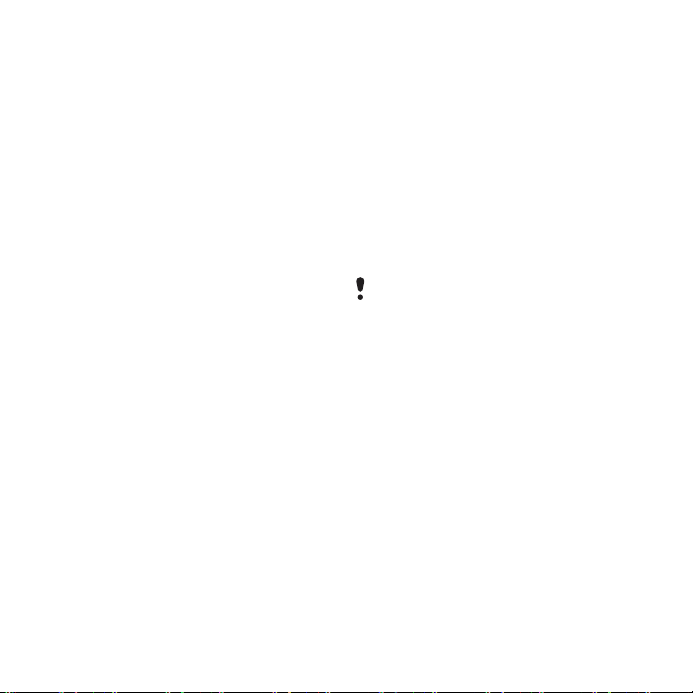
θα πρέπει να ενεργήσετε όπως όταν
το ανοίγετε για πρώτη φορά. ∆είτε
Για να ανοίξετε το αρχείο κωδικών
για πρώτη φορά στη σελίδα 78.
Για να µηδενίσετε το αρχείο κω δικών
1 Από την κατάσταση αναµονής επιλέξτε
Μενού > Organizer > Αρχείο κωδικών.
2 Εισάγετε έναν τετραψήφιο κωδικό για
να αποκτήσετε πρόσβαση στο
κωδικών. Η λέξη ελέγχου και οι κωδικοί
που εµφανίζονται µπροστά σας είναι
λανθασµένοι.
3 Επιλέξτε Πρόσθετ. > ∆ιαγραφή.
4 Στην οθόνη του τηλεφώνου εµφανίζεται
το µήνυµα ∆ιαγρ. αρχείου κωδικών;.
5 Επιλέξτε Ναι.
αρχείο
Προφίλ
Τα προφίλ προσαρµόζουν αυτόµατα το
τηλέφωνό σας σε διάφορες καταστάσεις,
για παράδειγµα, ενώ βρίσκεστε σε µια
συνάντηση ή όταν οδηγείτε. Ορισµένες
ρυθµίσεις προφίλ, για παράδειγµα,
η ένταση του κουδουνιού
προσαρµόζονται αυτόµατα προκει µένου
να είναι κατάλληλες για ένα
συγκεκριµένο περιβάλλον ή αξεσουάρ
Μπορείτε να επαναφέρετε όλες τις
αρχικές ρυθµίσεις των προ φίλ του
τηλεφώνου σας.
.
Για να επιλέξετε ένα προφίλ
1 Από την κατάσταση αναµονής επιλέξτε
Μενού > Ρυθµίσεις > καρτέλα Γενικές
> Προφίλ.
2 Επιλέξτε ένα προφίλ.
Για να δείτε και να επεξεργαστείτε
ένα προφίλ
1 Από την κατάσταση αναµονής επιλέξτε
Μενού > Ρυθµ
> Προφίλ.
2 Μεταβείτε σε ένα προφίλ και επιλέξτε
Πρόσθετ. > Εµφάν. & επεξ.
∆εν µπορείτε να µετονοµάσετε
το Κανονικό προφίλ.
Για να µηδενίσετε όλα τα προφίλ
1 Από την κατάσταση αναµονής επιλέξτε
Μενού > Ρυθµίσεις > καρτέλα Γενικές
> Προφίλ.
2 Μεταβείτε σε ένα προφίλ και επιλέξτε
Πρόσθετ. > Επαναφ. προφίλ.
ίσεις > καρτέλα Γενικές
Ώρα και ηµεροµηνία
Για να ρυθµίσετε την ώρα
1 Από την κατάσταση αναµονής επιλέξτε
Μενού > Ρυθµίσεις > καρτέλα Γενικές
> Ώρα & ηµεροµην. > Ώρα.
2 Εισάγετε την ώρα > Αποθήκ.
This is the Internet version of the User's guide. © Print only for private use.
79Άλλες λειτουργίες
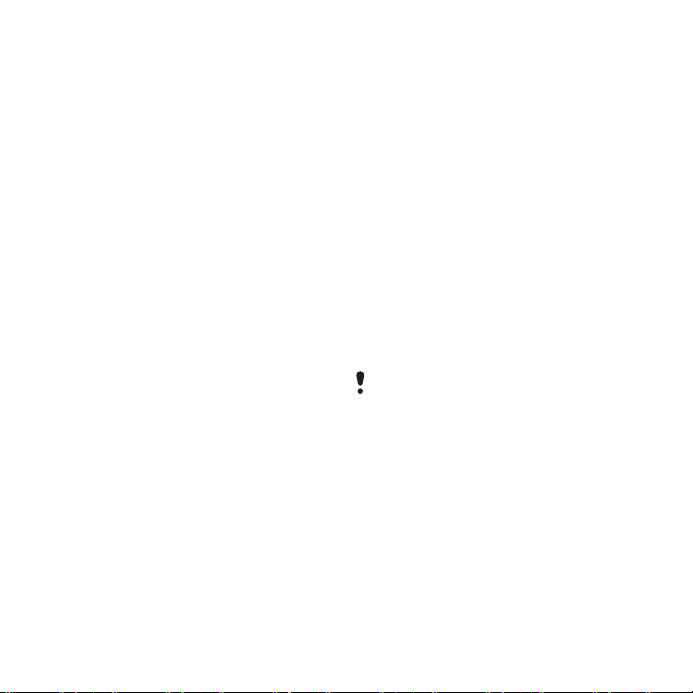
Για να ρυθµίσετε την ηµεροµηνία
1 Από την κατάσταση αναµονής επιλέξτε
Μενού > Ρυθµίσεις > καρτέλα Γενικές
> Ώρα & ηµεροµην. > Ηµεροµηνία.
2 Εισάγετε την ηµεροµηνία και επιλέξτε
Αποθήκ.
Κλειδώµατα
Κλείδωµα κάρτας SIM
Αυτό το κλείδωµα προστατεύει µόνο
τη συνδροµή σας. Το τηλέφωνό σας
θα λειτουργεί όταν τοποθετηθεί σ' αυτό
µια νέα κάρτα SIM. Εάν το κλείδωµα
είναι ενεργοποιηµένο, θα πρέπει
να πληκτρολογήσετε έναν κωδικό
PIN (Personal Identity Number –
Προσωπικός Αριθµός Αναγνώρισης).
Εάν πληκτρολογήσετε λανθασµένα τον
PIN σας τρεις φορές
η κάρτα SIM µπλοκάρει και πρέπει
να πληκτρολογήσετε τον κωδικό PUK
(Personal Unblocking Key – Προσωπικό
Κλειδί Ξεκλειδώµατος) για να την
ξεµπλοκάρετε. Τους κωδικούς ΡΙΝ
και PUK σάς τους παρέχει ο λειτουργός
του δικτύου σας.
Για να ξεµπλοκάρετε την κάρτα SIM
1 Όταν εµφανιστεί το µήνυµα PIN
µπλοκαρ/µένο, πληκτρολογήστε
τον PUK
σας και επιλέξτε ΟΚ.
διαδοχικά, τότε
2 Πληκτρολογήστε έναν νέο PIN
τεσσάρων έως οκτώ ψηφίων και
επιλέξτε ΟΚ.
3 Πληκτρολογήστε ξανά το νέο PIN
και επιλέξτε ΟΚ.
Για να αλλάξετε τον PIN
1 Από την κατάσταση αναµονής επιλέξτε
Μενού > Ρυθµίσεις > καρτέλα Γενικές
> Ασφάλεια > Κλειδώµατα
> Προστασία SIM > Aλλαγή PIN.
2 Πληκτρολογήστε τον PIN σας και
επιλέξτε
ΟΚ.
3 Πληκτρολογήστε έναν νέο PIN
τεσσάρων έως οκτώ ψηφίων και
επιλέξτε ΟΚ.
4 Πληκτρολογήστε ξανά το νέο PIN
και επιλέξτε ΟΚ.
Εάν στην οθόνη του τηλεφώνου
εµφανιστεί το µήνυµα Οι κωδικοί δε
συµφωνούν, αυτό σηµαίνει ότι έχετε
πληκτρολογήσει λανθασµένα το νέο PIN.
Εάν εµφανιστεί το µήνυµα Λάθος PIN,
ακολουθούµενο από το µήνυµα Παλαιό
PIN:, αυτό σηµαίνει ότι έχετε εισάγει
λανθασµένα τον παλιό
σας PIN.
Για να χρησιµοποιήσετε
το κλείδωµα κάρτας SIM
1 Από την κατάσταση αναµονής επιλέξτε
Μενού > Ρυθµίσεις > καρτέλα Γενικές
> Ασφάλεια > Κλειδώµατα
> Προστασία SIM > Προστασία.
80 Άλλες λειτουργίες
This is the Internet version of the User's guide. © Print only for private use.

2 Επιλέξτε µια από τις διαθέσιµες
επιλογές.
3 Πληκτρολογήστε τον PIN σας και
επιλέξτε ΟΚ.
Κλείδωµα τηλεφώνου
Μπορείτε να εµποδίσετε τυχόν
µη εξουσιοδοτηµένη χρήση του
τηλεφώνου σας. Αλλάξτε τον κωδικό
κλειδώµατος τηλεφώνου (0000) µε
οποιονδήποτε προσωπικό κωδικό
τεσσάρων έως οκτώ ψηφίων.
Είναι σηµαντικό να θυµάστε το νέο σας
κωδικό. Εάν τυχόν τον ξεχάσετε, θα
πρέπει να παραδώσετε το τηλέφωνό
σας στον τοπικό εξουσιοδοτηµένο
αντιπρόσωπο της Sony Ericsson.
Για να χρησιµοποιήσετε
το κλείδω
µα τηλεφώνου
1 Από την κατάσταση αναµονής επιλέξτε
Μενού > Ρυθµίσεις > καρτέλα Γενικές
> Ασφάλεια > Κλειδώµατα > Προστασ.
τηλεφών. > Προστασία.
2 Επιλέξτε µια από τις διαθέσιµες
επιλογές.
3 Πληκτρολογήστε τον κωδικό
κλειδώµατος τηλεφώνου και
επιλέξτε ΟΚ.
Για να αλλάξετε τον κωδικό
κλειδώµατος τηλεφώνου
1 Από την κατάσταση αναµονής
επιλέξτε
Μενού > Ρυθµίσεις > καρτέλα Γενικές
> Ασφάλεια > Κλειδώµατα > Προστασ.
τηλεφών. > Aλλαγή κωδικού.
2 Πληκτρολογήστε τον παλιό κωδικό
και επιλέξτε ΟΚ.
3 Πληκτρολογήστε το νέο κωδικό και
επιλέξτε ΟΚ.
4 Πληκτρολογήστε ξανά το νέο κωδικό
και επιλέξτε ΟΚ.
Κλείδωµα πλήκτρων
Μπορείτε να ενεργοποιήσετε αυτό
το κλείδωµα για να αποφύγετε
κατά
λάθος κλήση αριθµών. Οι εισερχόµενες
κλήσεις µπορούν να απαντηθούν χωρίς
να ξεκλειδωθεί το πληκτρολόγιο.
Οι κλήσεις προς το διεθνή αριθµό
έκτακτης ανάγκης 112 εξακολουθούν
να είναι δυνατές.
Για να χρησιµοποιήσετε το αυτόµατο
κλείδωµα πληκτρολογίου
1 Από την κατάσταση αναµονής επιλέξτε
Μενού > Ρυθµίσεις > καρτέλα Γενικές
> Ασφάλεια > Αυτ. κλείδ. πλήκτρ.
2 Επιλέξτε µια από τις διαθέσιµες
επιλογές.
This is the Internet version of the User's guide. © Print only for private use.
81Άλλες λειτουργίες

Για χειροκίνητο κλείδωµα πλήκτρων
• Από την κατάσταση αναµονής, πιέστε
και επιλέξτε Κλ.πλήκτ.
Για να ξεκλειδώσετε το πληκτρολ όγιο
χειροκίνητα
• Από την κατάσταση αναµονής, πιέστε
και επιλέξτε Ξεκλείδ.
Αριθµός IMEI
Φυλάξτε τον αριθµό σας IMEI
(International Mobile Equipment
Identity ή ∆ιεθνής Ταυτότητα Κινητού
Εξοπλισµού) για την περίπτωση που
κλαπεί το τηλέφωνό σας.
Για να δείτε τον αριθµό IMEI σας
• Από την κατάσταση αναµονής πιέστε
, , , , .
Αντιµετώπιση
προβληµάτων
Γιατί το τηλέφωνο δε λειτουργεί
µε τον τρόπο που θέλω;
Για ορισµένα προβλήµατα θα χρειαστεί
να επικοινωνήσετε µε το λειτουργό του
δικτύου σας.
Για περισσότερα θέµατα υποστήριξης,
επισκεφθείτε την ιστοσελίδα
www.sonyericsson.com/support.
Συνήθεις ερωτήσεις
Έχω προβλήµατα µε
τη χωρητικότητα µνήµης
ή το τηλέφωνο λειτουργεί
µε µικρή ταχύτητα
Επανεκκινείτε το τηλέφωνό σας
καθηµερινά για να απελευθερώνεται
χώρος µνήµης ή κάντε Επαναφ.
ρυθµίσεων.
Επαναφορά ρυθµίσεων
Εάν επιλέξετε Επαναφ. ρυθµίσεων,
καταργούνται οι αλλαγές που έχετε
κάνει σε ρυθµίσεις.
Εάν επιλέξετε
καταργούνται οι αλλαγές που έχετε
κάνει σε ρυθµίσεις και, επιπλέον, όλες
οι επαφές, τα µηνύµατα, τα προσω πι κ ά
∆ιαγραφή όλων,
82 Αντιµετώπιση προβληµάτων
This is the Internet version of the User's guide. © Print only for private use.
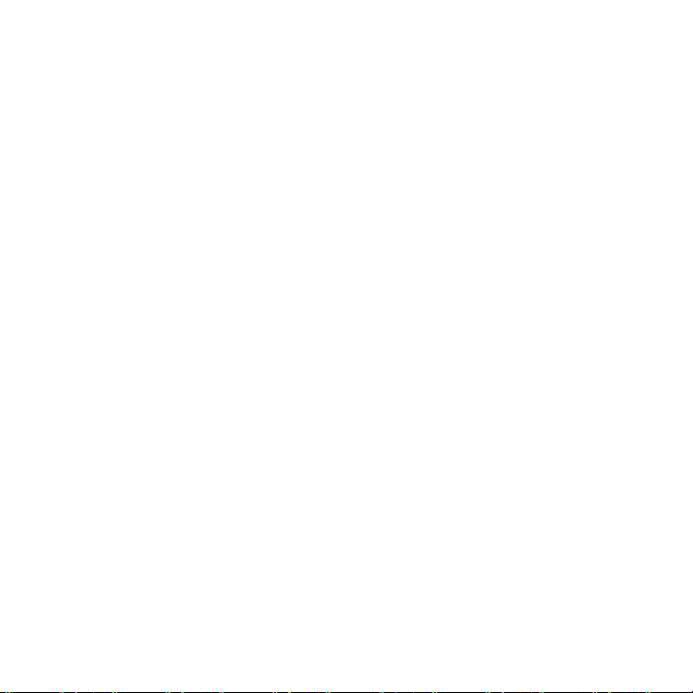
δεδοµένα και το περιεχόµενο που έχετε
”κατεβάσει”, λάβει ή επεξεργαστεί
διαγράφονται.
Για να κάνετε επαναφορά του
τηλεφώνου
1 Από την κατάσταση αναµονής επιλέξτε
Ρυθµίσεις > καρτέλα Γενικές
> Επαναφ. ρυθµίσεων > Επαναφ.
ρυθµίσεων.
2 Ακολουθήστε τις οδηγίες που
εµφανίζονται στην οθόνη και επιλέξτε
Συνέχεια.
∆εν µπορώ να φορτίσω το
τηλέφωνο ή η χωρητικότητα της
µπαταρίας είναι πολύ χαµηλή
Ο φορτιστής δεν είναι σωστά
συνδεδεµένος στο τηλέφωνο
ή η σύνδεση της µπαταρίας είναι
κακή. Αφαιρέστε την µπαταρία
και καθαρίστε τους ακροδέκτες.
Η µπαταρία έχει φθαρεί και πρ έπει
να αντικατασταθεί. ∆είτε Φόρτιση της
µ
παταρίας στη σελίδα 9.
∆εν εµφανίζεται το εικονίδιο της
µπαταρίας όταν ξεκινώ τη φόρτιση
του τηλεφώνου
Μπορεί να χρειαστούν µερικά λεπτά
για να εµφανιστεί στην οθόνη το
εικονίδιο µπαταρίας.
Ορισµένες επιλογές του µενού
εµφανίζονται µε γκρι χρώµα
Αυτό σηµαίνει ότι µια υπηρεσία δεν
είναι ενεργοποιηµένη.
µε το λειτουργό του δικτύου σας.
∆εν µπορώ να χρησιµοποιήσω
τα SMS στο τηλέφωνό µου
Απουσία ρυθµίσεων ή λανθασµένες
ρυθµίσεις. Επικοινωνήστε µε το
λειτουργό του δικτύου σας για
να ενηµερωθείτε για τις σωστές
ρυθµίσεις του κέντρου υπηρεσιών
SMS. ∆είτε Γραπτά µηνύµατα (SMS)
στη σελίδα 35.
∆εν
µπορώ να χρησιµοποιήσω
τα MMS στο τηλέφωνό µου
Η συνδροµή σας δεν περιλαµβάνει
τις υπηρεσίες δεδοµένων. Απουσία
ρυθµίσεων ή λανθασµένες ρυθµίσεις.
Επικοινωνήστε µε το λειτουργό του
δικτύου σας.
∆είτε Βοήθεια στο τηλέφωνό σας στη
σελίδα 8 ή πηγαίνετε στην ιστοσελίδα
www.sonyericsson.com/support,
επιλέξτε το µοντέλο του τηλεφώνου
σας, στη συνέχεια επιλέξτε
”∆ιαµόρφωση τηλεφώνου – MMS”
και ακολουθήστε τις οδηγίες που
εµφανίζονται στην οθόνη. ∆είτε
Ρυθµίσεις στη σελίδα 63.
Επικοινωνήστε
This is the Internet version of the User's guide. © Print only for private use.
83Αντιµετώπιση προβληµάτων
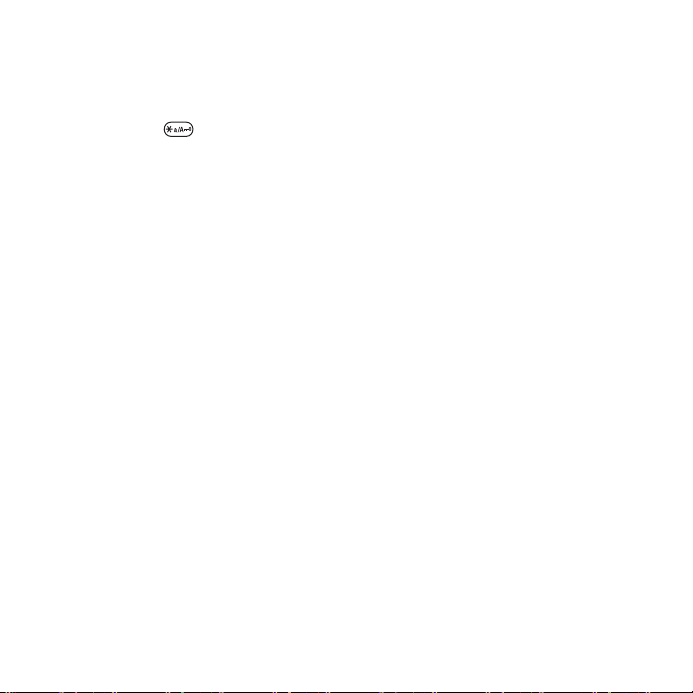
Πώς θα ενεργοποιήσω και
θα απενεργοποιήσω τη µέθοδο
εισαγωγής T9 όταν γράφω ένα
µήνυµα
Ενώ εισάγετε κείµενο, πιέστε
παρατεταµένα Θα δείτε το
σύµβολο ”T9” στο πάνω µέρος
του κειµένου του µηνύµατος όταν
το T9 ενεργοποιηθεί.
Πώς θα αλλάξω τη γλώσσα του
τηλεφώνου
1 Από την
2 Επιλέξτε µια από τις διαθέσιµες
84 Αντιµετώπιση προβληµάτων
κατάσταση αναµονής επιλέξτε
Μενού > Ρυθµίσεις > καρτέλα Γενικές
> Γλώσσα > Γλώσσα τηλεφώνου.
επιλογές.
∆εν µπορώ να χρησιµοποιήσω
το Internet
Η συνδροµή σας δεν περιλαµβάνει
τις υπηρεσίες δεδοµένων. Απουσία
ρυθµίσεων Internet ή λανθασµένες
ρυθµίσεις. Επικοινωνήστε µε το
λειτουργό του
∆είτε Βοήθεια στο τηλέφωνό σας στη
σελίδα 8 ή πηγαίνετε στην ιστοσελίδα
www.sonyericsson.com/support,
επιλέξτε το µοντέλο του τηλεφώνου
σας, στη συνέχεια επιλέξτε
”∆ιαµόρφωση τηλεφώνου – WAP”
και ακολουθήστε τις οδηγίες που
εµφανίζονται στην οθόνη. ∆είτε
Ρυθµίσεις στη σελίδα 63.
This is the Internet version of the User's guide. © Print only for private use.
δικτύου σας.
Το τηλέφωνο δεν µπορεί να
εντοπιστεί από άλλες συσκευές
µέσω
της ασύρµατης τεχνολογίας
Bluetooth
∆εν έχετε ενεργοποιήσει τη λειτουργία
Bluetooth.
Βεβαιωθείτε ότι η ορατότητα του
τηλεφώνου είναι ρυθµισµένη σε
”εµφάνιση”. ∆είτε Για να λάβετε ένα
αντικείµενο στη σελίδα 69.
∆εν µπορώ να πραγµατοποιήσω
συγχρονισµό ή µεταφορά δεδοµένων
µεταξύ του τηλεφώνου µου και του
υπολογιστή µου όταν χρησιµοποιώ
το παρεχόµενο καλώδιο USB
Το καλώδιο ή το λογισµικό
που συνοδεύει το τηλέφωνό σας
δεν έχει εγκατασταθεί σωσ τά .
Πηγαίνετε στην ιστοσελίδα
www.sonyericsson.com/support,
επιλέξτε το µοντέλο του τηλεφώνου
σας, και κατόπιν επιλέξτε Πληροφορίες
προϊόντος – Ξεκινώντας. Ο οδηγός
ξεκινήµατος ”Συγχρονισµός του
τηλεφώνου µε έναν υπολογιστή
περιέχει οδηγίες εγκατάστασης
και έναν οδηγό αντιµετώπισης
προβληµάτων.
”

Μηνύµατα σφαλµάτων
Εισάγετε SIM
∆εν υπάρχει κάρτα SIM στο τηλέφωνό
σας ή ίσως την έχετε τοποθετήσει
λανθασµένα.
∆είτε Φόρτιση της µπαταρίας στη
σελίδα 9.
Οι επαφές της κάρτας SIM χρειάζονται
καθάρισµα. Εάν η κάρτα καταστραφεί,
επικοινωνήστε µε το λειτουργό του
δικτύου σας.
Εισάγετε σωστή κάρτα SIM
Το τηλέφωνό σας είναι ρυθµισµένο να
λειτουργεί µ
SIM. Ελέγξτε εάν χρησιµοποιείτε την
κάρτα SIM του σωστού λειτουργού
δικτύου.
Λάθος PIN/Λάθος PIN2
Έχετε πληκτρολογήσει λανθασµένα
τον PIN ή τον PIN2 σας.
Πληκτρολογήστε τον σωστό PIN
ή PIN2 και επιλέξτε Ναι. ∆είτε Για να
τοποθετήσετε την κάρτα SIM και την
µπαταρία στη σελίδα 6.
όνο µε συγκεκριµένες κάρτες
PIN µπλοκαρ/µένο/PIN2 µπλοκ/νο
Έχετε πληκτρολογήσει
τον κωδικό PIN ή τον PIN2 τρεις φορές
διαδοχικά.
Για να ξεµπλοκάρετε τους κωδικούς,
δείτε Κλείδωµα κάρτας SIM στη
σελίδα 80.
Οι κωδικοί δε συµφωνούν
Οι κωδικοί που πληκτρολογήσατε
δεν είναι οι ίδιοι. Όταν θέλετε να
αλλάξετε έναν κωδικό ασφάλειας,
για παράδειγµα τον PIN, πρέπει να
επιβεβαιώσετε το νέο
Κλείδωµα κάρτας SIM στη σελίδα 80.
Εκτός λήψης
Το τηλέφωνο είναι ρυθµισµένο στη
λειτουργία flight mode. ∆είτε Flight
mode στη σελίδα 8.
Το τηλέφωνό σας δεν λαµβάνει
ραδιοσήµατα ή το σήµα που λαµβάνει
είναι πολύ ασθενές. Επικοινωνήστε
µε το λειτουργό του δικτύ ου σας
και βεβαιωθείτε ότι η
βρίσκεστε καλύπτεται από το δίκτυο.
Η κάρτα SIM δε λειτουργεί σωστά.
Τοποθετήστε την κάρτα SIM σε ένα
άλλο τηλέφωνο. Εάν λειτουργεί, τότε
πιθανώς το τηλέφωνό σας προκαλεί
λανθασµένα
κωδικό. ∆είτε
περιοχή που
This is the Internet version of the User's guide. © Print only for private use.
85Αντιµετώπιση προβληµάτων

το πρόβληµα. Παρακαλούµε
επικοινωνήστε µε το πλησιέστερο
σηµείο τεχνικής εξυπηρέτησης της
Sony Ericsson.
Μόνο κλήσεις SOS
Βρίσκεστε εντός εµβέλειας ενός
δικτύου αλλά δε σας επιτ ρέπεται
να το χρησιµοποιήσετε. Ωστόσο, σε
περίπτωση ανάγκης, οι λειτουργοί
ορισµένων δικτύων σάς επιτρέπουν
να καλείτε το διεθνή αριθµό
έκτακτης
ανάγκης 112. ∆είτε Κλήσεις έκτακτης
ανάγκης στη σελίδα 22.
PUK µπλοκαρισµένο. Επικοινωνήστε
µε το λειτουργό του δικτύου σας.
Έχετε πληκτρολογήσει λανθασµένα τον
προσωπικό σας κωδικό ξεκλειδώµατος
(PUK) 10 φορές διαδοχικά.
Φόρτιση άγνωστης µπαταρίας...
Η µπαταρία που χρησιµοποιείτε
δεν είναι εγκεκριµένη από τη
Sony Ericsson. ∆είτε Μπαταρία
στη σελίδα 89.
Σηµαντικές
πληροφορίες
Website Καταναλωτών της
Sony Ericsson
Στην ιστοσελίδα www.sonyericsson.com/suppor
θα βρείτε ένα τµήµα υποστήριξης, στο οποίο
βοηθήµατα και χρήσιµες συµβουλές βρίσκονται
µόνο σε απόσταση µερικών κλικ. Εδώ θα βρείτε
τις τελευταίες αναβαθµίσεις λογισµικού για
τον υπολογιστή και συµβουλές γύρω από την
αποτελεσµατικότερη χρήση του προϊόντος σας.
Σέρβις και υποστήριξη
Από τώρα θα έχετε πρόσβαση σε µία σειρά
αποκλειστικών υπηρεσιών όπως:
• Παγκόσµια και τοπικά Websites που παρέχουν
υποστήριξη.
• Ένα παγκόσµιο δίκτυο Κέντρων Εξυπηρέτησης
Πελατών.
• Ένα εκτεταµένο ∆ίκτυο Συνεργατών Σέρβις της
Sony Ericsson.
• Μία περίοδο εγγύησης. Μάθετε περισσότερα για
τους όρους εγγύησης σ' αυτό τον Οδηγό χρήσης.
Στην ιστοσελίδα www.sonyericsson.com, στην
ενότητα υποστήριξης, στη γλώσσα της επιλογής
σας, θα βρείτε τα πιο πρόσφατα εργαλεία
υποστήριξης και πληροφορίες όπως αναβαθµίσεις
λογισµικού, Βάση γνώσεων, ρυθµίσεις τηλεφώνου
και πρόσθετη βοήθεια εάν τη χρειαστείτε.
Για υπηρεσίες και λειτουργίες που σχετίζονται µε το
λειτουργό του δικτύου, παρακαλούµε επικοινωνήστε
µ' αυτόν για περισσότερες πληροφορίες.
Μπορείτε ακόµη να επικοινωνήσετε µε τα Κέντρα
Εξυπηρέτησης Πελατών µας. Βρείτε τον αριθµό
τηλεφώνου του πλησιέστερου σε εσάς Κέντρου
Εξυπηρέτησης Πελατών στον κατάλογο που
ακολουθεί. Εάν η χώρα/περιοχή σας δεν
περιλαµβάνεται στη λίστα , παρακαλούµε
86 Σηµαντικές πληροφορίες
This is the Internet version of the User's guide. © Print only for private use.

επικοινωνήστε µε τον τοπικό εµπορικό αντιπρόσωπο.
(Οι αριθµοί τηλεφώνου ίσχυαν κατά το διάστηµα
εκτύπωσης του εγχειριδίου. Στην ιστοσελίδα
www.sonyericsson.com µπορείτε να βρίσκετε
πάντοτε τις τελευταίες ενηµερωµένες πληροφορίες.
Στην περίπτωση που το προϊόν σας χρειάζεται
σέρβις, παρακαλούµε επικοινωνήστε µε τον
εµπορικό αντιπρόσωπο από τον οποίο αγοράσατε
το προϊόν ή µε έναν από τους συνεργάτες του
σέρβις. Φυλάξτε την απόδειξη αγοράς, θα τη
χρειαστείτε εάν το προϊόν σας καλύπτεται από
την εγγύηση.
Για την κλήση σε ένα από τα Κέντρα Εξυπηρέτησης
Πελατών µας θα χρεωθείτε σύµφωνα µε τις εθνικές
χρεώσεις, συµπεριλαµβανοµένων των φόρων και
των τελών, εκτός και εάν πρόκειται για αριθµό χωρίς
χρέωση.
Υποστήριξη
Argentina 800-333-7427 questions.AR@support.sonyericsson.com
Australia 1-300650-600 questions.AU@support.sonyericsson.com
Belgique/België 02-7451611 questions.BE@support.sonyericsson.com
Brasil 4001-04444 questions.BR@support.sonyericsson.com
Canada 1-866-766-9374 questions.CA@support.sonyericsson.com
Central Africa +27 112589023 questions.CF@support.sonyericsson.com
Chile 123-0020-0656 questions.CL@support.sonyericsson.com
Colombia 18009122135 questions.CO@support.sonyericsson.com
Česká republika 844550 055 questions.CZ@support.sonyericsson.com
Danmark 33 31 28 28 questions.DK@support.sonyericsson.com
Deutschland 0180 534 2020 questions.DE@support.sonyericsson.com
Ελλάδα 801-11-810-810
España 902 180 576 questions.ES@support.sonyericsson.com
France 0 825 383 383 questions.FR@support.sonyericsson.com
Hong Kong/ 8203 8863 questions.HK@support.sonyericsson.com
Hrvatska 062 000 000 questions.HR@support.sonyericsson.com
India/ 39011111 questions.IN@support.sonyericsson.com
Indonesia 021-2701388 questions.ID@support.sonyericsson.com
Ireland 1850 545 888 questions.IE@support.sonyericsson.com
Italia 06 48895206 questions.IT@support.sonyericsson.com
Lietuva 8 70055030 questions.LT@support.sonyericsson.com
Magyarország +36 1 880 4747 questions.HU@support.sonyericsson.com
Malaysia 1-800-889900 questions.MY@support.sonyericsson.com
México 01 800 000 4722 questions.MX@support.sonyericsson.com
Nederland 0900 899 8318 questions.NL@support.sonyericsson.com
New Zealand 0800-100150 questions.NZ@support.sonyericsson.com
210-89 91 919
questions.GR@support.sonyericsson.com
This is the Internet version of the User's guide. © Print only for private use.
87Σηµαντικές πληροφορίες
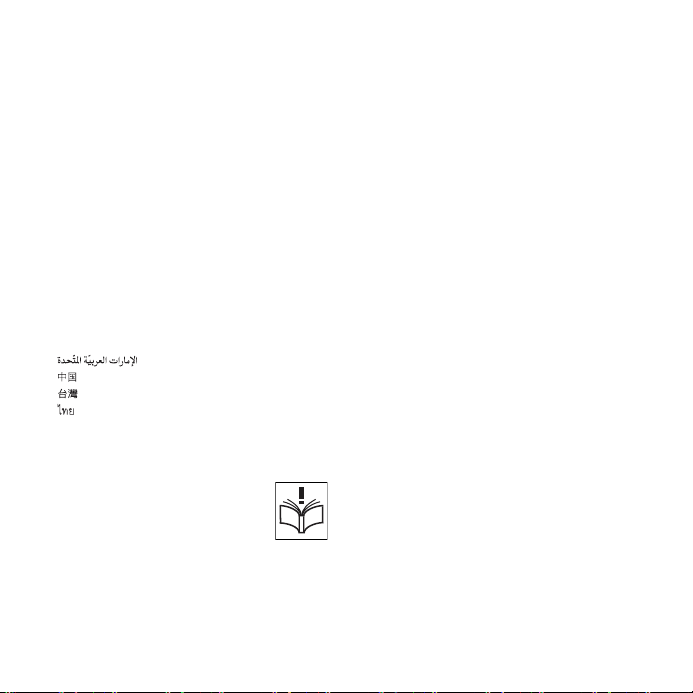
Norge 815 00 840 questions.NO@support.sonyericsson.com
Österreich 0810 200245 questions.AT@support.sonyericsson.com
Pakistan 111 22 55 73
Philippines/Pilipinas 02-6351860 questions.PH@support.sonyericsson.com
Polska 0 (prefiks) 22 6916200 questions.PL@support.sonyericsson.com
Portugal 808 204 466 questions.PT@support.sonyericsson.com
România (+4021) 401 0401 questions.RO@support.sonyericsson.com
Россия 8 (495) 787 0986 questions.RU@support.sonyericsson.com
Schweiz/Suisse/Svizzera 0848 824 040 questions.CH@support.sonyericsson.com
Singapore 67440733 questions.SG@support.sonyericsson.com
Slovensko 02-5443 6443 questions.SK@support.sonyericsson.com
South Africa 0861 6322222 questions.ZA@support.sonyericsson.com
Suomi 09-299 2000 questions.FI@support.sonyericsson.com
Sverige 013-24 45 00 questions.SE@support.sonyericsson.com
Türkiye 0212 47 37 777 questions.TR@support.sonyericsson.com
Україна (+0380) 44 590 1515 questions.UA@support.sonyericsson.com
United Kingdom 08705 23 7237 questions.GB@support.sonyericsson.com
United States 1-866-7669347 questions.US@support.sonyericsson.com
Venezuela 0-800-100-2250 questions.VE@support.sonyericsson.com
(92-21) 111 22 55 73
43 919880 questions.AE@support.sonyericsson.com
4008100000 questions.CN@support.sonyericsson.com
02-25625511 questions.TW@support.sonyericsson.com
02-2483030 questions.TH@support.sonyericsson.com
Γενικές Οδηγίες για Ασφαλή
και Αποτελεσµατική Χρήση
Παρακαλούµε, διαβάστε αυτές τις
πληροφορίες πριν χρησιµοποιήσετε
το κινητό σας τηλέφωνο.
Αυτές οι οδηγίες προορίζονται για την
ασφάλειά σας. Ακολουθείτε αυτές τις
γενικές οδηγίες. Εάν το προϊόν έχει
υποβληθεί σε κάποια από τις παρακάτω συνθήκες
ή εάν έχετε κάποια αµφιβολία για τη σωστή λειτουργία
του, µην παραλείψετε να δώσετε το προϊόν για έλεγχο
questions.PK@support.sonyericsson.com
από εξουσιοδοτηµένο service partner προτού το
φορτίσετε ή το χρησιµοποιήσετε. Σε αντίθετη
περίπτωση, υπάρχει κίνδυνος για δυσλειτουργία του
προϊόντος ή και για τη σωµατική σας ακεραιότητα.
Συστάσεις για την ασφαλή χρήση
του προϊόντος (κινητό τηλέφωνο,
µπαταρία, φορτιστής και άλλα
αξεσουάρ)
• Προσέχετε πάντοτε το προϊόν σας και διατηρείτε
το σε καθαρά και χωρίς σκόνη µέρη.
• Προσοχή! Κίνδυνος έκρηξης, εάν η µπαταρία
απορριφθεί στη φωτιά.
• Μην εκθέτετε το προϊόν σας σε υγρά ή υγρασία.
88 Σηµαντικές πληροφορίες
This is the Internet version of the User's guide. © Print only for private use.
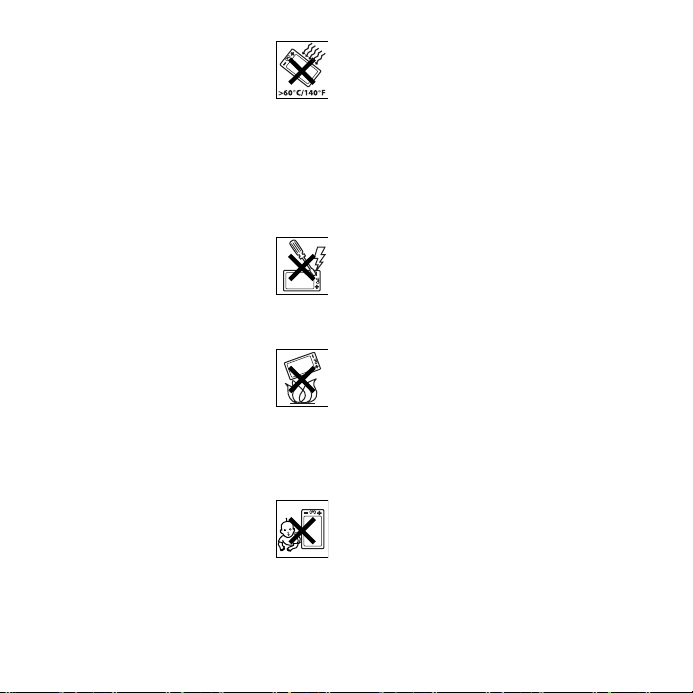
• Μην εκθέτετε το προϊόν σας σε
υπερβολικά υψηλές ή χαµηλές
θερµοκρασίες. Μην εκθέτετε την
µπαταρία σε θερµοκρασίες άνω
των +60°C.
• Μην εκθέτετε το προϊόν σας σε
ακάλυπτες φλόγες ή αναµµένα τσιγάρα.
• Μην αφήνετε να πέσει, µην πετάξετε και µην
επιχειρήσετε να λυγίσετε το προϊόν σας.
• Μη βάψετε το προϊόν σας.
• Μην επιχειρήσετε να αποσυναρµολογήσετε
ή τροποποιήσετε το προϊόν σας. Το σέρβις θα
πρέπει να εκτελείται µόνο από εξουσιοδοτηµένο
προσωπικό της Sony Ericsson.
• Μη χρησιµοποιείτε το προϊόν σας
κοντά σε ιατρικό εξοπλισµό χωρίς
άδεια από το θεράποντα ιατρό σας
ή από το αρµόδιο
• Μη χρησιµοποιείτε το προϊόν σας
µέσα ή κοντά σε αεροσκάφη, ή σε
περιοχές όπου υπάρχει σήµανση για υποχρεωτική
”απενεργοποίηση ποµποδεκτών”.
• Μη χρησιµοποιείτε το προϊόν σας
σε χώρους µε πιθανά εκρηκτική
ατµόσφαιρα.
• Μην τοποθετείτε το προϊόν σας και
µην εγκαθιστάτε ασύρµατες συσκευές
στους χώρους πάνω από τους
αερόσακους του αυτοκινήτου σας.
• Προσοχή: Σε περίπτωση ραγίσµατος ή σπασίµατος
της οθόνης υπάρχει ο κίνδυνος τραυµατισµού από
επαφή µε αιχµηρά άκρα ή θραύσµατα γυαλιού.
ιατρικό προσωπικό.
ΠΑΙ∆ΙΑ
ΝΑ ΦΥΛΑΣΣΕΤΑΙ ΜΑΚΡΙΑ ΑΠΟ
ΤΑ ΠΑΙ∆ΙΑ. ΜΗΝ ΑΦΗΝΕΤΕ ΠΑΙ∆ΙΑ
ΝΑ ΠΑΙΖΟΥΝ ΜΕ ΤΟ ΚΙΝΗΤΟ ΣΑΣ
ΤΗΛΕΦΩΝΟ Ή ΜΕ ΤΑ ΑΞΕΣΟΥΑΡ
ΤΟΥ. ΜΠΟΡΕΙ ΝΑ ΤΡΑΥΜΑΤΙΣΤΟΥΝ Ή ΝΑ
ΤΡΑΥΜΑΤΙΣΟΥΝ ΑΛΛΑ ΑΤΟΜΑ, Ή ΜΠΟΡΕΙ
ΚΑΤΑ ΛΑΘΟΣ ΝΑ ΠΡΟΞΕΝΗΣΟΥΝ ΖΗΜΙΑ ΣΤΟ
ΚΙΝΗΤΟ ΤΗΛΕΦΩΝΟ Ή ΣΤΑ ΑΞΕΣΟΥΑΡ ΤΟΥ.
ΤΟ ΚΙΝΗΤΟ ΣΑΣ ΤΗΛΕΦΩΝΟ Ή ΤΑ ΑΞΕΣΟΥΑΡ
ΜΠΟΡΕΙ ΝΑ ΠΕΡΙΕΧΟΥΝ ΜΙΚΡΑ
ΤΟΥ
ΕΞΑΡΤΗΜΑΤΑ, ΤΑ ΟΠΟΙΑ ΜΠΟΡΕΙ ΝΑ
ΑΠΟΣΠΑΣΘΟΥΝ ΚΑΙ ΝΑ ∆ΗΜΙΟΥΡΓΗΣΟΥΝ
ΚΙΝ∆ΥΝΟ ΠΝΙΓΜΟΥ.
Τροφοδοτικό (Φορτιστής)
Συνδέετε το φορτιστή εναλλασσόµενου ρεύµατος
(AC) µόνο στις υποδεικνυόµενες πηγές ρεύµατος
που σηµειώνονται επάνω στο προϊόν. Βεβαιωθείτε
ότι το καλώδιο είναι τοποθετηµένο µε τέτοιο τρόπο
ώστε να µην υπόκειται σε ζηµιές ή καταπονήσεις.
Για να µειώσετε τον κίνδυνο ηλεκτροπληξίας,
αποσυνδέστε το φορτιστή από την πρίζα πριν από
οποιονδήποτε καθαρισµό. Ο φορτιστής AC δεν
πρέπει να χρησιµοποιείται στο ύπαιθρο ή σε
υγρούς χώρους. Μην τροποποιείτε ποτέ το καλώδιο
ή το φις του φορτιστή. Εάν το φις δεν ταιριάζει στην
πρίζα, ζητήστε από έναν ειδικευµένο ηλεκτρολόγο
να σας εγκαταστήσει µια κατάλληλη πρίζα.
Χρησιµοποιείτε µόνο
Sony Ericsson που έχουν σχεδιαστεί για το κινητό
σας τηλέφωνο. Άλλοι φορτιστές ίσως να µην έχουν
σχεδιαστεί ώστε να έχουν τα ίδια στάνταρ ασφάλειας
και απόδοσης.
γνήσιους φορτιστές της
Μπαταρία
Σας συνιστούµε να φορτίσετε την µπαταρία
πλήρως, προτού χρησιµοποιήσετε το κινητό
σας τηλέφωνο για πρώτη φορά. Μία καινούρια
µπαταρία, ή µια που δεν έχει χρησιµοποιηθεί για
µεγάλο διάστηµα, µπορεί να παρουσιάσει µειωµένη
χωρητικότητα στις πρώτες χρήσεις της. Η µπαταρία
θα πρέπει να φορτίζετ αι µόνο σε θερµοκρασίες µεταξύ
+5°C και +45°C.
Χρησιµοποιείτε µόνο γνήσιες µπαταρίες της
Sony Ericsson που έχουν σχεδιαστεί για το
κινητό σας τηλέφωνο. Η χρήση άλλων µπαταριών
ή φορτιστών µπορεί να είναι επικίνδυνη.
Οι χρόνοι οµιλίας και αναµονής εξαρτώνται από
πολλούς διαφορετικούς παράγοντες, όπως η ισχύς
This is the Internet version of the User's guide. © Print only for private use.
89Σηµαντικές πληροφορίες
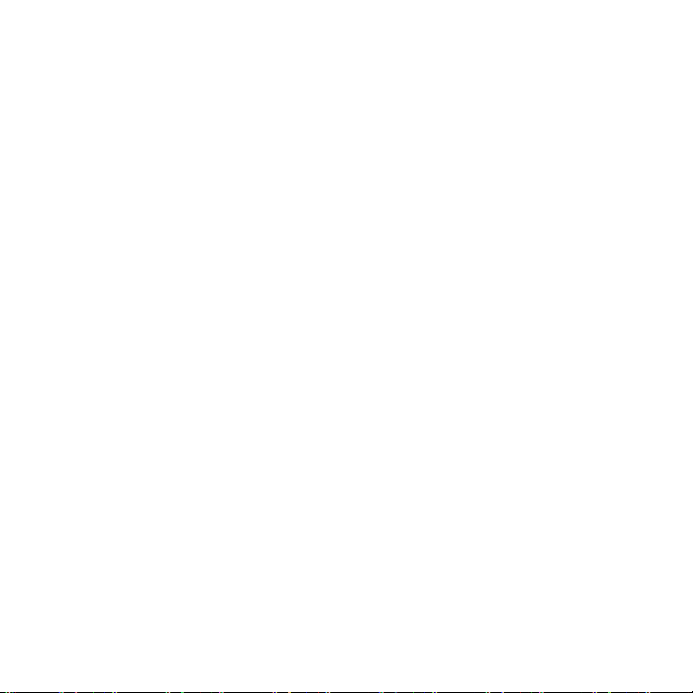
του σήµατος, η θερµοκρασία λειτουργίας, οι συνήθειες
στη χρήση, τα επιλεγµένα χαρακτηριστικά και οι
µεταδόσεις φωνής και δεδοµένων κατά τη χρήση
του κινητού τηλεφώνου.
Απενεργοποιείτε το κινητό σας τηλέφωνο πριν
αφαιρέσετε την µπαταρία. Μη βάζετε την µπαταρία
στο στόµα σας. Τα υγρά της µπαταρίας µπορεί
είναι τοξικά εάν καταποθούν. Οι µεταλλικές επαφές
της µπαταρίας δεν πρέπει να έρθουν σε επαφή
µε άλλα µεταλλικά αντικ ε ίµενα. Αυτό µπορεί να
προκαλέσει βραχυκύκλωµα και να καταστραφεί
η µπαταρία. Χρησιµοποιείτε την µπαταρία µόνο
για το σκοπό που προορίζεται.
να
Προσωπικές ιατρικές συσκευές
Τα κινητά τηλέφωνα µπορεί να επηρεάσουν
τη λειτουργία βηµατοδοτών καθώς και άλλου
εµφυτευµένου εξοπλισµού. Παρακαλούµε,
αποφεύγετε να τοποθετείτε το κινητό τηλέφωνο
κοντά στο βηµατοδότη, π.χ. στο τσεπάκι του
πουκαµίσου σας. Όταν χρησιµοποιείτε το κινητό
τηλέφωνο, τοποθετήστε το στο αυτί σας αντίθετα
από το βηµατοδότη. Εάν διατηρηθεί µια απόσταση
τουλάχιστον 15 εκατοστών µεταξύ του κινητού
τηλεφώνου και του βηµατοδότη, περιορίζεται
ο κίνδυνος παρεµβολής. Εάν έχετε κάποια υποψία
ότι συµβαίνει κάποια παρεµβολή, απενεργοποιήστε
αµέσως το κινητό τηλέφωνό σας. Συµβουλευθείτε
τον καρδιολόγο σας για περισσότερες πληροφορίες.
Για άλλες ιατρικές συσκευές, παρακαλούµε
συµβουλευθείτε το γιατρό σας και τον κατασκευα στή
της εκάστοτε συσκευής.
Οδήγηση
Παρακαλούµε, ελέγξτε εάν οι τοπικοί νόµοι και
κανονισµοί περιορίζουν τη χρήση κινητών τηλεφώνων
κατά την οδήγηση ή απαιτούν από τους οδηγούς
να χρησιµοποιούν handsfree. Συνιστούµε να
χρησιµοποιείτε αποκλειστικά κιτ ανοιχτής συνοµιλίας
από τη Sony Ericsson µαζί µε το κινητό σας.
Παρακαλούµε, λάβετε υπόψη σας ότι εξαιτίας
πιθανής παρεµβολής µε ηλεκτρονικές συσκευές,
ορισµένοι κατασκευαστές οχηµάτων απαγορεύουν
τη χρήση κινητών τηλεφώνων στα οχήµατά σας, εάν
δεν έχει εγκατασταθεί κιτ ανοικτής συνοµιλίας µε
εξωτερική κεραία.
Πάντοτε να δίνετε τη µέγιστη προσοχή στην οδήγηση
και, εφόσον το επιβάλλουν οι κυκλοφοριακές
συνθήκες, να σταµατάτε στην άκρη του δρόµου και
να σταθµεύετε προκειµένου να πραγµατοποιήσετε
ή να απαντήσετε µια κλήση.
Κλήσεις έκτακτης ανάγκης
Τα κινητά τηλέφωνα λειτουργούν µε χρήση
ραδιοσηµάτων, τα οποία δεν εξασφαλίζουν
πάντοτε σύνδεση. Εποµένως, δεν πρέπει ποτέ
να στηρίζεστε αποκλειστικά σε κάποιο κινητό
τηλέφωνο για την απαραίτητη επικοινωνία σας
(π.χ. ιατρικές ανάγκες).
Οι κλήσεις έκτακτης ανάγκης δεν µπορεί να είναι
δυνατές σε όλες τις περιοχές, σε όλα
δίκτυα ή όταν χρησιµοποιούνται συγκεκριµένες
υπηρεσίες του δικτύου και/ή του κινητού τηλεφώνου.
Συµβουλευθείτε τον τοπικό σας παροχέα υπηρεσιών.
Κεραία
Αυτό το τηλέφωνο περιέχει µια ενσ ωµατωµένη κεραία.
Η χρήση διατάξεων κεραίας που δεν εµπορεύονται
από τη Sony Ericsson ειδικά γι’ αυτό το µοντέλο,
µπορεί να προκαλέσει ζηµιά στο κινητό σας
τηλέφωνο, να ελαττώσει την απόδοση και να
προκαλέσει επίπεδα SAR µεγαλύτερα των
ισχυόντων ορίων (βλέπε παρακάτω).
Αποτελεσµατική χρήση
Κρατάτε το κινητό σας τηλέφωνο όπως κάθε άλλο
τηλέφωνο. Μην καλύπτετε το πάνω µέρος του
τηλεφώνου όταν χρησιµοποιείται, καθώς αυτό
επηρεάζει δυσµενώς την ποιότητα της κλήσης και
µπορεί να προκαλέσει λειτουργία του τηλεφώνου µε
ισχύ µεγαλύτερη από την απαιτούµενη, µειώνοντας
έτσι τους χρόνους οµιλίας και αναµονής.
90 Σηµαντικές πληροφορίες
This is the Internet version of the User's guide. © Print only for private use.
τα κυψελοειδή
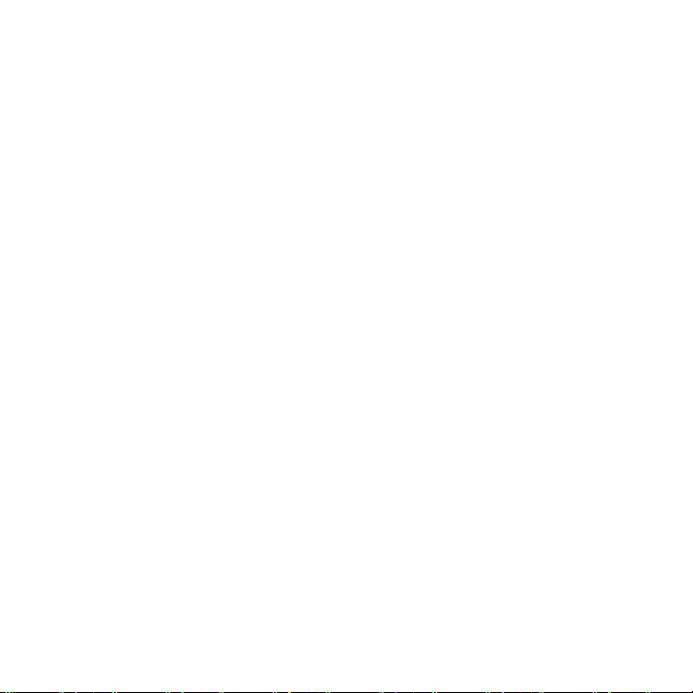
Έκθεση σε ενέργεια
ραδιοσυχνοτήτων (RF) και Ειδικός
Ρυθµός Απορρόφησης (SAR)
Το τηλέφωνό σας είναι ένας ποµποδέκτης
ραδιοσυχνοτήτων µικρής ισχύος. Κατά τη ν
ενεργοποίησή του, εκπέµπει χαµηλά επίπεδα
ενέργειας ραδιοσυχνοτήτων (η οποία είναι γνωστή
και ως ραδιοκύµατα ή πεδία ραδιοσυχνοτήτων).
Οι κυβερνήσεις σε όλο τον κόσµο έχουν υιοθετήσει
τις αναλυτικές διεθνείς οδηγίες ασφάλειας, οι οποίες
συντάχθηκαν από επιστηµονικούς οργανισµούς,
όπως είναι η ICNIRP (International Commission
on Non-Ionizing Radiation Protection, ∆ιεθνής
Επιτροπή για την Προστασία από Μη-Ιονιζόµενη
Ακτινοβολία) και η IEEE (The Institute of Electrical
and Electronics Engineers Inc., Ινστιτούτο
Ηλεκτρολόγων και Ηλεκτρονικών Μηχανικών),
µετά από περιοδική και δι εξοδ ική αξιολόγηση
των επιστηµονικών µελετών. Αυτές οι οδηγίες
καθιερώνουν τα επιτρεπτά επίπεδα έκθεσης σε
ραδιοκύµατα για το γενικό πληθυσµό
αυτά προβλέπουν ένα περιθώριο ασφαλείας,
µελετηµένο έτσι ώστε να διασφαλίζεται η ασφάλεια
όλων των ανθρώπων, ανεξαρτήτως ηλικίας και
κατάστασης υγείας, και ώστε να λαµβάνεται υπόψη
οποιαδήποτε απόκλιση στις µετρήσεις.
Ο Ειδικός Ρυθµός Α πορρόφησ ης (Specific Absorption
Rate, SAR) είναι η µονάδα µέτρησης της ποσότητας
ενέργειας ραδιοσυχνοτήτων που απορροφάται από
το ανθρώπινο σώµα κατά τη χρήση ενός κι νητού
τηλεφώνου. Η τιµή του SAR ορίζεται ίση µε το
υψηλότερο επίπεδο ενέργειας που έχει διαπιστωθεί
σε συνθήκες εργαστηρίου, αλλά τα πραγµατικά
επίπεδα SAR κατά τη λειτουργία του κινητού
τηλεφώνου µπορεί να είναι αρκετά χαµηλότερα από
αυτήν την τιµή. Αυτό οφείλεται στο γεγονός ότι το
κινητό τηλέφωνο είναι σχεδιασµένο να χρησιµοποιεί
την ελάχιστη ενέργεια που απαιτείται για να αποκτήσει
πρόσβαση στο δίκτυο.
Οι διακυµάνσεις στην τιµή του SAR κάτω από τις
οδηγίες για τη ν έκθεση σε ενέργεια ραδιοσυχνοτήτων
. Τα επίπεδα
δε σηµαίνουν ότι υπάρχουν αποκλίσεις στα επίπεδα
ασφάλειας. Παρά
διαφορές στα επίπεδα SAR µεταξύ των διάφορων
µοντέλων κινητών τηλεφώνων, όλα τα µοντέλα
κινητών τηλεφώνων της Sony Ericsson είναι
σχεδιασµένα ώστε να πληρούν τι ς οδηγίες που
αφορούν στην έκθεση σε ενέργεια ραδιοσυχνοτήτων.
Για τηλέφωνα που πωλούνται στις ΗΠΑ, προτού
ένα µοντέλο τηλεφώνου διατεθεί προς πώληση
στο αγοραστικό κοινό, πρέπει να δοκιµαστεί
και να πιστοποιηθεί από την Οµοσπονδιακή
Επιτροπή Επικοινωνιών (Federal Communications
Commission, FCC) ότι δεν υπερβαίνει το όριο που
έχει καθιερωθεί από τις απαιτήσεις για ασφαλή
έκθεση που εφαρµόζει η εκάστοτε κυβέρνηση.
Οι δοκιµές διεξάγονται σε θέσεις και τοποθεσίες
(δηλαδή στο αφτί και επάνω στο σώ
απαιτείται από την FCC για κάθε µοντέλο. Για
λειτουργία όταν το τηλέφωνο φοριέται στο σώµα,
αυτό το τηλέφωνο έχει δοκιµαστεί και βρέθηκε ότι
πληροί τις γενικές οδηγίες έκθεσης σε ενέργεια
ραδιοσυχνοτήτων της FCC µε τη συσκευή
τοποθετηµένη τουλάχιστον 15 mm από το σώµα,
χωρίς να υπάρχουν µεταλλικά αντικείµ
κοντά στο τηλέφωνο ή όταν χρησιµοποιείται µε
τα αυθεντικά αξεσουάρ της Sony Ericsson για
χρήση στο σώµα, τα οποία προορίζονται για το
συγκεκριµένο τηλέφωνο. Η χρήση άλλων αξεσουάρ
µπορεί να µη διασφαλίζει συµµόρφωση µε τις
γενικές οδηγίες έκθεσης σε ενέργεια ραδιοσυχνοτήτων
της FCC.
Ένα ξεχωριστό φυλλάδιο, το οποίο περιέχει
πληροφορίες για τον SAR αυτού του µοντέλου
κινητού τηλεφώνου, περιλαµβάνεται στο υλικό που
συνοδεύει αυτό το κινητό τηλέφωνο. Τις παραπάνω
πληροφορίες καθώς και περισσότερες πληροφορίες
σχετικά µε την έκθεση σε ενέργεια ραδιοσυχνοτήτων
και τον SAR, µπορείτε να τις βρείτε και στην
ιστοσελίδα: www.sonyericsson.com/health.
το γεγονός ότι µπορεί να υπάρχουν
µα), όπως
ενα πολύ
This is the Internet version of the User's guide. © Print only for private use.
91Σηµαντικές πληροφορίες
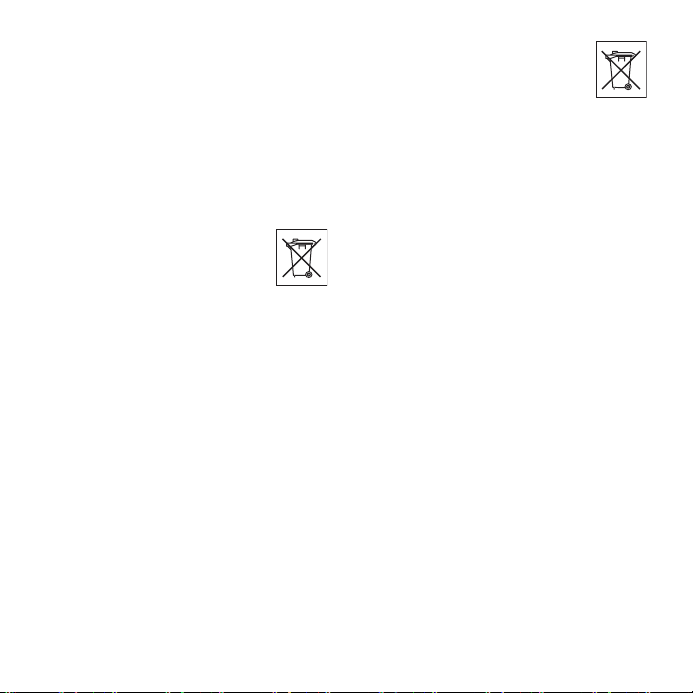
Επιλογές Πρόσβασης/Ειδικές
Ανάγκες
Για τηλέφωνα που πωλούνται στις ΗΠΑ, µπορείτε
να χρησιµοποιήσετε µια συσκευή τηλετύπου
µε το κινητό σα ς τηλέφωνο Sony Ericsson (µε το
απαιτούµενο αξεσουάρ). Για πληροφορίες σχετικά
µε τις Επιλογές Πρόσβασης για άτοµα µε ειδικές
ανάγκες, καλέστε το Sony Ericsson Special Needs
Center στο 877 878 1996 (τηλέτυπο) ή στο 877 207
2056 (φωνή), ή επισκεφτείτε το Sony Ericsson
Special Needs Center στην ιστοσελίδα
www.sonyericsson-snc.com.
Απόρριψη
χρησιµοποιηµένου
ηλεκτρικού και
ηλεκτρονικού εξοπλισµού
Αυτό το σύµβολο υποδηλώνει ότι όλος
ο συµπεριλαµβανόµενος ηλεκτρικός και ηλεκτρονικός
εξοπλισµός δεν θα πρέπει να απορρίπτεται µαζί
µε τα κοινά οικιακά απορρίµµατα. Αντ' αυτού,
θα πρέπει να παραδίδεται στο κατάλληλο σηµείο
περισυλλογής για την ανακύκλωση ηλεκτρικού
και ηλεκτρονικού εξοπλισµού. ∆ιασφαλίζοντας τη
σωστή απόρριψη αυτού του προϊόντος, συµβάλλετε
στην αποτροπή ενδεχόµενων αρνητικών συνεπειών
για το περιβάλλον και την υγεία των ανθρώπων,
οι οποίες θα µπορούσαν να προκληθούν σε
περίπτωση ακατάλληλων χειρισµών απόρριψης
αυτού του προϊόντος. Η ανακύκλωση υλικών
συντελεί στην εξοικονόµηση φυσικών πόρων.
Για πιο αναλυτικέ ς πληροφορίες σχετικά µε
ανακύκλωση αυτού του προϊόντος, παρακαλούµε
επικοινωνήστε µε τα τοπικά γραφεία της πόλης
σας, µε την υπηρεσία περισυλλογής οικιακών
απορριµµάτων της περιοχής σας ή µε το κατάστηµα
απ' όπου αγοράσατε το προϊόν.
την
Απόρριψη της µπαταρίας
Παρακαλούµε συµβουλευθείτε τους
τοπικούς κανονισµούς που αφορούν
την απόρριψη των µπαταριών
ή επικοινωνήστε µε το τοπικό
Κέντρο Εξυπηρέτησης Πελατών
Sony Ericsson για περισσότερες πληροφορίες.
Η µπαταρία δεν πρέπει ποτέ να απορρίπτεται
σε δηµοτικά απορρίµµατ α . Χρησιµοποιήστε
εγκαταστάσεις απόρριψης µπαταριών, εάν
υπάρχουν.
Κάρτα µνήµης
Το προϊόν σας διατίθεται µαζί µε µια αφαιρού µενη
κάρτα µνήµης. Αυτή είναι γενικά συµβατή µε τη
συσκευή που αγοράσατε αλλά ίσως να µην είναι
συµβατή µε άλλες συσκευές ή µε τις δυνατότητες
των καρτών µνήµης τους. Ελέγξτε τις άλλες
συσκευές ως προς τη συ µβατότητα πριν τη ν
αγορά ή τη χρήση τους.
Η κάρτα µνήµης είναι διαµορφωµένη (φορµαρισµένη)
πριν την αποστολή της. Για να διαµορφώσετε ξανά
την κάρτα µνήµης, χρησιµοποιήστε µια συµβατή
συσκευή. Μη χρησιµοποιείτε το βασικό φορµά
λειτουργικού συστήµατος όταν διαµορφώνετε την
κάρτα µνήµης στον υπολογιστή. Για λεπτοµέρειες,
ανατρέξτε στις οδηγίες λειτουργίας της συσκευής
ή επικοινωνήστε µε την υποστήριξη πελατών.
ΠΡΟΣΟΧΗ:
Εάν η συσκευή σας απαιτεί προσαρµογέα για την
τοποθέτησή της στο τηλέφωνο ή σε άλλη συσκευή,
µην τοποθετήσετε την κάρτα απευθείας χωρίς τον
απαιτούµενο προσαρµογέα.
Προφυλάξεις σχετικά µε τη Χρήση
της Κάρτας Μνήµης
• Μην εκθέτετε την κάρτα µνήµης σε υγρασία.
• Μην αγγίζετε τις συνδέσεις των ακροδεκτών
µε το χέρι σας ή άλλο µεταλλικό αντικείµενο.
92 Σηµαντικές πληροφορίες
This is the Internet version of the User's guide. © Print only for private use.

• Μη χτυπάτε, µη λυγίζετε και µη ρίχνετε κάτω
την κάρτα µνήµης.
• Μην επιχειρήσετε να αποσυναρµολογήσετε
ή τροποποιήσετε την κάρτα µνήµης.
• Μη χρησιµοποιείτε και µη φυλάσσετε την κάρτα
µνήµης σε σηµεία που είναι εκτεθειµένα σε υγρασία,
διαβρωτικές ουσίες ή πολύ υψηλή θερµότητα, όπως
π.χ. σε κλειστό αυτοκίνητο το καλοκαίρι, στο άµεσο
φως του ήλιου ή κοντά σε θερµάστρες, κλπ.
• Μη ν πιέζετε και µη λυγίζετε το άκρο του προ σαρµογέα
κάρτας µνήµης µε πολύ µεγάλη δύναµη.
• Μη ν επιτρέπετε την εισχώρηση ακαθαρσιών, σκόνης
ή ξένων σωµάτων στη θυρίδα εισαγωγής ενός
προσαρµογέα κάρτας µνήµης.
• Βεβαιωθείτε ότι η κάρτα µνήµης έχει τοποθετηθεί
σωστά.
• Εισάγετε την κάρτα µνήµης µέχρι όσο πηγαίνει
µέσα στον απαιτούµενο προσαρµογέα κάρτας
µνήµης. Η κάρτα µνήµης µπορεί να µη λειτουργεί
σωστά εάν δεν έχει εισαχθεί πλήρως.
Σας συνιστούµε να δηµιουργείτε εφεδρικά αντίγραφα
•
ασφαλείας (backup) για τα σηµαντικά δεδοµένα
σας. ∆ε φέρουµε καµία ευθύνη για τυχόν απώλεια
ή καταστροφή περιεχοµένου που αποθηκεύετε στην
κάρτα µνήµης.
• Τα γραµµένα δεδοµένα µπορεί να καταστραφούν
ή να χαθούν όταν αφαιρείτε την κάρτα µνήµης ή τον
προσαρµογέα κάρτας µνήµης, όταν απενεργοποιείται
τη συσκευή κατά τη διάρκεια της διαµόρφωσης,
της ανάγνωσης ή εγγραφής δεδοµένων ή όταν
χρησιµοποιείτε την κάρτα µνήµης σε χώρους
που υπόκεινται σε στατικό ηλεκτρισµό ή υψηλές
εκποµπές ηλεκτρικών πεδίων.
Προστασία προσωπικών
πληροφοριών
Για τη διασφάλιση του ιδιωτικού σας απορρήτου και
την προστασία των προσωπικών σας πληροφοριών
από µη εξουσιοδοτ ηµένη πρόσβαση τρίτων, θα
πρέπει να διαγράψετε όλ α τα προσωπικά σας
δεδοµένα πριν προχωρήσετε σε πώληση ή απόρριψη
του προϊόντος. Για να διαγράψετε τα προσωπικά
σας δεδοµένα, εκτελέστε επαναφορά ρυθµίσεων
αφαιρέστε την κάρτα µνήµης εάν το τηλέφωνό
και
σας είναι εξοπλισµένο µε µία κάρτα µνήµης.
Η ∆ΙΑΓΡΑΦΗ ΥΛΙΚΟΥ ΑΠΟ ΤΗ ΜΝΗΜΗ ΤΟΥ
ΤΗΛΕΦΩΝΟΥ ∆ΕΝ ∆ΙΑΣΦΑΛΙΖΕΙ ΟΤΙ ΟΙ
ΠΡΟΑΝΑΦΕΡΘΕΙΣΕΣ ΠΛΗΡΟΦΟΡΙΕΣ ∆ΕΝ
ΜΠΟΡΟΥΝ ΝΑ ΑΝΑΚΤΗΘΟΥΝ ΑΠΟ ΕΝΑΝ
ΕΠΟΜΕΝΟ ΧΡΗΣΤΗ. Η SONY ERICSSON
∆ΕΝ ΠΑΡΕΧΕΙ ΕΓΓΥΗΣΕΙΣ ΣΧΕΤΙΚΑ ΜΕ ΤΟ ΟΤΙ
ΕΝΑΣ ΕΠΟΜΕΝΟΣ ΧΡΗΣΤΗΣ
∆ΕΝ ΜΠΟΡΕΙ ΝΑ ΕΧΕΙ ΠΡΟΣΒΑΣΗ ΣΤΙΣ
ΠΛΗΡΟΦΟΡΙΕΣ ΣΑΣ ΚΑΙ ∆ΕΝ ΑΝΑΛΑΜΒΑΝΕΙ
ΚΑΜΙΑ ΕΥΘΥΝΗ ΓΙΑ ΕΠΑΚΟΛΟΥΘΗ
ΓΝΩΣΤΟΠΟΙΗΣΗ ΤΩΝ ΠΡΟΑΝΑΦΕΡΘΕΙΣΩΝ
ΠΛΗΡΟΦΟΡΙΩΝ ΑΚΟΜΗ ΚΑΙ ΣΤΗΝ ΠΕΡΙΠΤΩΣΗ
ΠΟΥ ΕΧΕΙ ΕΚΤΕΛΕΣΤΕΙ ΕΠΑΝΑΦΟΡΑ
ΡΥΘΜΙΣΕΩΝ. Εάν ανησυχείτε για µια τέτοια
ενδεχόµενη γνωστοποίηση των πληροφοριών
σας, διατηρήστε τη συσκευή σας ή εξασφαλίστε
την οριστική καταστροφή της.
ΤΗΣ ΣΥΣΚΕΥΗΣ
Αξεσουάρ
Η Sony Ericsson συνιστά τη χρήση γνήσιων
αξεσουάρ Sony Ericsson για τη διασφάλιση
της ασφαλούς και αποτελεσµατικής χρήσης των
προϊόντων της. Η χρήση αξεσουάρ τρίτων µπορεί
να µειώσει τις επιδόσεις της συσκευής σας ή να
θέσει σε κίνδυνο την υγεία και την ασφάλειά σας.
ΠΡΟΕΙ∆ΟΠΟΙΗΣΗ ΣΧΕΤΙΚΑ
ΜΕ ΤΟΥΣ ∆ΥΝΑΤΟΥΣ ΗΧΟΥΣ:
Παρακαλούµε ρυθµίζετε προσεκτικά την ένταση το υ
ήχου όταν χρησιµοποιείτε αξεσουάρ ήχου τρίτων
προκειµένου να αποφεύγετε επικίνδυνα επίπεδα
ήχου που µπορεί να είναι επιβλαβή για την ακοή
σας. Η Sony Ericsson δεν διεξάγει δοκιµές χρήσης
αξεσουάρ τρίτων µε αυτό το κινητό τηλέφωνο.
Η Sony Ericsson συνιστά τη χρήση µόνο γνήσιων
ήχου Sony Ericsson.
αξεσουάρ
This is the Internet version of the User's guide. © Print only for private use.
93Σηµαντικές πληροφορίες
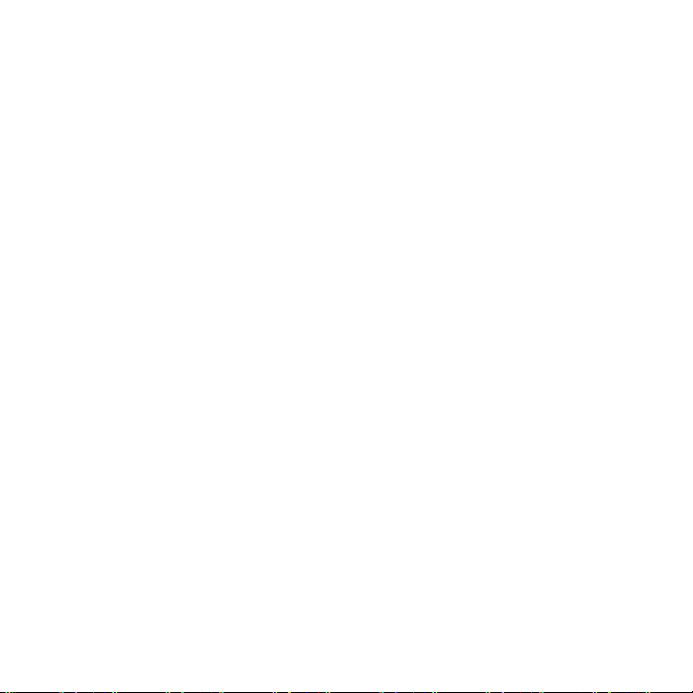
Σύµβαση Αδείας Τελικού Χρήστη
Αυτή η ασύρµατη συσκευή, συµπεριλαµβανοµένων
όλως ενδεικτικά οποιονδήποτε µέσων που
παραδίδονται µε τη συσκευή, (η ”Συσκευή”)
περιέχει λογισµικό το οποίο αποτελεί ιδιοκτησία της
Sony Ericsson Mobile Communications AB και των
προσκείµενων σε αυτήν εταιρειών (”Sony Ericsson”)
καθώς και των τρίτων προµηθευτών και χορηγών
αδείας αυτής (το ”Λογισµικό”).
Η Sony Ericsson χορηγεί στο χρήστη της παρούσας
Συσκευής τη µη αποκλειστική, µη µεταβιβάσιµη
και µη εκχωρητέα άδεια χρήσης του Λογισµικού
αποκλειστικά σε συνδυασµό µε τη Συσκευή στην
οποία εγκαθίσταται και/ή µε την οποία παραδίδεται.
Τίποτα στην παρούσα σύµβαση δεν ερµηνεύεται ως
πώληση του Λογισµικού στο χρήστη της
Συσκευής.
Ο χρήστης δεν προβαίνει σε αναπαραγωγή,
τροποποίηση, διανοµή, αντίστροφο σχεδιασµό,
αποµεταγλώττιση, άλλη µεταβολή ή χρήση
οποιωνδήποτε άλλων µέσων για να ανακαλύψει
τον κωδικό πηγής του Λογισµικού ή οποιοδήποτε
άλλο συστατικό του Λογισµικού. Προς αποφυγή
κάθε αµφιβολίας, ο χρήστης έχει οποιαδήποτε
χρονική στιγµ
τα δικαιώµατα και τις υποχρεώσεις του αναφορικά
µε το Λογισµικό σε τρίτον, µόνο µαζί µε τη Συσκευή
µε την οποία παρέλαβε το Λογισµικό και πάντοτε υπό
την προϋπόθεση ότι ο τρίτος συµφωνεί γραπτώς ότι
δεσµεύεται από τους παρόντες
Η παρούσα άδεια χορηγείται στο χρήστη για
τη διάρκεια της ωφέλιµης ζωής της παρούσας
Συσκευής. Ο χρήστης µπορεί να προχωρήσει
σε λύση της παρούσας άδειας µε τη γραπτή
µεταβίβαση σε τρίτο όλων των δικαιωµάτων του
αναφορικά µε τη Συσκευή µε την οποία παρέλαβε
το Λογισµικό. Εάν
οποιονδήποτε εκ των όρων και προϋποθέσεων που
ορίζονται στην παρούσα άδεια, επέρχεται άµεση
λύση της σύµβασης.
ή το δικαίωµα να µεταβιβάσει όλα
ο χρήστ ης δεν συµµορφούται προ ς
παρούσας
κανόνες.
Η Sony Ericsson και οι τρίτοι προµηθευτές και
αδειοδόχοι της είναι ο µοναδικός και αποκλειστικός
κύριος και διατηρούν όλα τα δικαιώµατα, την
κυριότητα και το συµφέρον αναφορικά µε το
Λογισµικό. Η Sony Ericsson και κάθε τρίτος, στο
βαθµό που το Λογισµικό περιέχει υλικό ή κωδικό
τρίτου, δικαιούνται να έχουν τρίτους ως δικαιούχους
των όρων αυτών.
Η εγκυρότητα, ερµηνεία και εκτέλεση της παρούσας
άδειας διέπονται από τους νόµους της Σουηδίας.
Τα ανωτέρω ισχύουν στην πλήρη έκταση που
επιτρέπεται από τα προβλεπόµενα εκ του νόµου
δικαιώµατα του καταναλωτή, όπου και όταν ισχύουν.
Περιορισµένη Εγγύηση
Η Sony Ericsson Mobile Communications AB,
SE-221 88 Lund, Sweden, (Sony Ericsson), ή κάθε
µία από τις κατά τόπους προσκείµενες σε αυτήν
εταιρείες, παρέχει αυτήν την Περιορισµένη Εγγύηση
για το κινητό σας τηλέφωνο καθώς και για κάθε
γνήσιο αξεσουάρ, το οποίο παραδίδεται µαζί
µε το τηλέφωνό σας (και, το οποίο, στο εξής θα
αναφέρεται ως ”Προϊόν”).
Εάν τυχόν το Προϊόν σας χρειαστεί επισκευή,
παρακαλούµε επιστρέψτε το στο κατάστηµα όπου
πραγµατοποιήσατε την αγορά ή απευθυνθείτε στο
τοπικό Κέντρο εξυ πηρέτησ ης πελατών Sony Ericsson
(µπορεί να ισχύουν εθνικές χρεώσεις) ή επισκεφθείτ ε
την ιστοσελίδα www.sonyericsson.com, για
περισσότερες πληροφορίες.
Η εγγύησή µας
Βάσει των όρων της παρούσας Περιορισµένης
Εγγύησης, η Sony Ericsson εγγυάται ότι αυτό το
Προϊόν είναι, κατά την ηµεροµηνία της αρχικής
αγοράς του από τον καταναλωτή, απαλλαγµένο από
ελαττώµατα σχεδιασµού, υλικ ού και κατασκευής.
Η παρούσα Περιορισµένη Εγγύηση διαρκεί για
χρονικό διάστηµα δύο (2) ετών από την αρχική
ηµεροµηνία αγοράς του Προϊόντος για το κινητό σας
τηλέφωνο, και για χρονικό διάστηµα ενός (1) έτους
94 Σηµαντικές πληροφορίες
This is the Internet version of the User's guide. © Print only for private use.

µετά την αρχική ηµεροµηνία αγοράς του Προϊόντος
για όλα τα γνήσια αξεσο υάρ (όπως εί ναι η µπαταρία,
ο φορτιστής ή το κιτ ανοικτής συνοµιλίας (handsfree))
τα οποία ενδεχοµένως παραδίδονται µαζί µε το κινητό
σας τηλέφωνο.
Οι υποχρεώσεις µας
Εάν, κατά τη διάρκεια της ισχύος της παρούσας
εγγύησης, αυτό το Προϊόν σταµατήσει να λειτουργεί
υπό κανονική χρήση και συντήρηση, λόγω
ελαττωµάτων του σχεδιασµού, των υλικών
ή της κατασκευής, τότε οι ε ξου σι οδο τη µένοι
αντιπρόσωποι ή οι service partners της
Sony Ericsson, της χώρας/περιοχής* όπου
αγοράσατε το Προϊόν, κατά την κρίση τους,
είτε θα επισκευάσουν ή θα αντικαταστήσουν
το Προϊόν σύµφωνα µε τις συνθήκες και τους
όρους που αναφέρονται στο παρόν.
Η Sony Ericsson και οι service partners αυτής
διατηρούν το δικαίωµα να χρεώσουν ένα ποσό
διεκπεραίωσης, στην περίπτωση εάν διαπιστωθ εί
ότι ένα Προϊόν που έχει επιστραφεί δεν πληροί
τους όρους της εγγύησης που αναφέρονται στη
συνέχεια.
Παρακαλούµε, λάβετε υπόψη σας ότι ορισµένες
από τις προσωπικές σας ρυθµίσεις, λήψεις και
άλλες πληροφορίες µπορεί να χαθούν κατά την
επισκευή ή την αντικατάσταση του Προϊόντος
σας Sony Ericsson. Αυτή τη στιγµή, η ισχύουσα
νοµοθεσία, άλλες διατάξεις ή τεχνικοί περιορισµοί
µπορεί να µην
δηµιουργήσει αντίγραφα ασφαλείας (backup) για
ορισµένες λήψεις. Η Sony Ericsson δεν αναλα µβάνει
καµία ευθύνη για τυχόν απώλεια πληροφοριών
οποιουδήποτε είδους και δε θα σας αποζηµιώσει
για οποιαδήποτε τέτο ια απώλεια. Θα πρέπει
πάντοτε να δηµιουργείτε αντίγραφα ασφαλείας
(backup) για όλες τις πληροφορίες που είναι
αποθηκευµένες
όπως λήψεις, στοιχεία του ηµερολογίου και επαφές
πριν παραδώσετε το Προϊόν σας Sony Ericsson για
επισκευή ή αντικατάσταση.
επιτρέπουν στη Sony Ericsson να
στο Προϊόν σας Sony Ericsson,
Όροι
1 Η παρούσα Περιορισµένη Εγγύηση ισχύει µόνο
εφόσον –µαζί µε το Προϊόν που πρόκειται να
επισκευαστεί ή να αντικατασταθεί– επιδ ειχθ εί
η πρωτότυπη απόδειξη αγοράς που εκδόθηκε, για
το συγκεκριµένο Προϊόν, από έναν εξουσιοδοτηµένο
αντιπρόσωπο τη ς Sony Ericsson και εφόσον
αναγράφεται σε αυτή η ηµεροµηνί α αγοράς
του Προϊόντος και
Η Sony Ericsson διατηρεί το δικαίωµα να αρνηθεί
την παροχή των υπηρεσιών της εγγύησης εάν
τα στοιχεία αυτά έχουν αφαιρεθεί ή αλλοιωθεί
µετά την αρχική αγορά του Προϊόντος.
2 Εάν η Sony Ericsson επισκευάσει ή αντικαταστήσει
το Προϊόν, η επισκε υή για το εκάστοτε ελάττωµα
ή το από αντικατάσταση Προϊόν θα καλύπτεται από
εγγύηση για τον υπολειπόµενο χρόνο της αρχικής
περιόδου εγγύησης ή για ενενήντα (90) ηµέρες από
την ηµεροµηνία επισκευής, όποιο ισχύσει τελευταίο.
Η επισκευή ή η αντικατάσταση µπορεί να γίνει µε
λειτουργικά ισοδύναµη επισκευασµένη συσκευή.
Τα ελαττωµατικά τµήµατα ή εξαρτήµατα που
αντικαταστάθηκαν γίνονται ιδιοκτησία της
Sony Ericsson.
3 Η παρούσα εγγύηση δεν καλύπτει ελαττώµατα
του Προϊόντος λόγω φυσιολογικής φθοράς και
αντικανονικής χρήσης, που περιλαµβάνει όλως
ενδεικτικά τη χρήση του προϊόντος για σκοπό άλλο
από το σκοπό για τον οποίο κατασκευάστηκε, κατά
τρόπο µη σύµφωνο µε τις οδηγίες της
για τη χρήση και συντήρηση του Προϊόντος. Η εγγύηση
επίσης δεν καλύπτει ελαττώµατα του Προϊόντος
εξαιτίας ατυχηµάτων, τροποποιήσεων ή ρυθµίσεων
στο λογισµικό ή στο υλικό, περιστατικών ανωτέρας
βίας ή ζηµιών που προκύπτουν από υγρά ή υγρασία.
Μια επαναφορτιζόµενη µπαταρία µπορεί να φορτιστεί
και να αποφορτ ιστεί πάνω από εκατό φορές. Ωστ όσο,
µε την πάροδο
συνιστά ελάττωµα και ισοδυναµεί µε φυσιολογική
φθορά. Όταν ο χρόνος οµιλίας ή ο χρόνος αναµονής
έχει µειωθεί σηµαντικά, θα πρέπει να αντικαταστήσετε
ο αριθµός σειράς του**.
Sony Ericsson
του χρόνου φθείρεται – αυτό δε
This is the Internet version of the User's guide. © Print only for private use.
95Σηµαντικές πληροφορίες
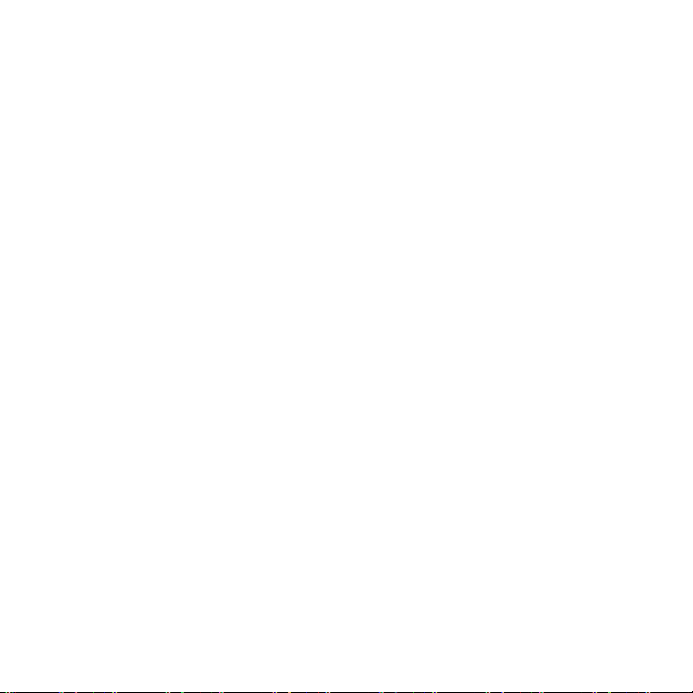
την µπαταρία σας. Η Sony Ericsson σας συνιστά
να χρησιµοποιείτε µόνο µπαταρίες και φορτιστές
που έχουν εγκριθεί από τη Sony Ericsson.
Ενδέχεται να υπάρξουν περιορισµένες
διαφοροποιήσεις φωτεινότητας οθόνης και
χρωµάτων µεταξύ των συσκευών τηλεφώνο υ. Ίσως
υπάρχουν µικροσκοπικές φωτεινές ή σκοτεινές
κουκίδες στην οθόνη. Αυτές ονοµάζονται
”ελαττωµατικά pixel” και παρατηρούνται όταν
µεµονωµένες κουκίδες παρουσιάζουν βλάβη
και δεν µπορούν να ρυθµιστούν. ∆ύο ελαττωµατικά
pixel θεωρούνται αποδεκτά.
Ενδέχεται να υπάρξουν περιορισµένες
διαφοροποιήσεις στην εικόνα της κάµερας
µεταξύ των συσκευών τηλεφώνου. Αυτό δεν
είναι ασυνήθιστο και η κάµερα δε θεωρείται
ελαττωµατική.
4 Καθώς το κυψελοειδές σύστηµα
λειτουργεί το Προϊόν, παρέχεται από φορέα που είναι
ανεξάρτητος από τη Sony Ericsson, η Sony Ericsson
δεν είναι υπεύθυνη για τη λειτουργία, τη
διαθεσιµότητα, την κάλυψη, τις υπηρεσίες
ή την εµβέλεια αυτού του συστήµατος.
5 Αυτή η εγγύηση δεν καλύπτει βλάβες του Προϊόντος
που προκλήθηκαν από εγκατάσταση, τροποποιήσεις
ή επισκευή ή άνοιγµα του Προϊόντος, το οποίο
πραγµατοποιήθηκε από πρόσωπο, µη
εξουσιοδοτηµένο από τη Sony Ericsson.
6 Η εγγύηση δεν καλύπτει βλάβες του Προϊόντος
που προκλήθηκαν από χρήση αξεσουάρ ή άλλων
περιφερειακών συσκευών, οι οποίες δε φέ ρ ου ν
την ένδειξη γνησιότητας της Sony Ericsson και, οι
οποίες δεν προορίζονται για χρήση µε
Η Sony Ericsson αποποιείται οποιαδήποτε εγγύηση,
ρητή ή σιωπηρή, για βλάβε ς που προκαλούνται στο
Προϊόν ή σε περιφερειακές συσκευές εξαιτίας ιών,
”δούρειων ίππων” (trojan horses), λογισµικού
κατασκοπείας (spyware) ή άλλου κακόβουλου
λογισµικού. Η Sony Ericsson σάς συνιστά ιδιαίτερα
να εγκαθιστάτε το κατάλληλο λογισµικό προστασίας
από ιούς στο Προϊόν σας καθώς και σε οποι αδήπ οτε
περιφερειακή συσκευή που είναι συνδεδεµένη σε
, µε βάση το οποίο
το Προϊόν.
αυτό, εφόσον διατίθεται, και να ενηµερώνετε αυτό
το λογισµικό τακτικά για την καλύτερη προστασία
της συσκευής σας. Ωστόσο, είναι κατανοητό ότι
αυτό το λογισµικό δε θα προστατεύει ποτέ πλήρως
το Προϊόν σας ή τις περιφερειακές συσκευές
του και η Sony Ericsson
εγγυήσεις, ρητές ή σιωπηρές, σε περίπτωση που
αυτό το λογισµικό δεν κατορθώσει να εκπληρώσει
τον προβλεπόµενο σκοπό χρήσης του.
7 Η επέµβαση σε οποιαδήποτε από τις ετικέτες
ασφαλείας του Προϊόντος καθιστά ανενεργή την
εγγύηση.
8 ∆ΕΝ ΥΠΑΡΧΟΥΝ ΡΗΤΕΣ ΕΓΓΥΗΣΕΙΣ, ΕΙΤΕ
ΓΡΑΠΤΕΣ ΕΙΤΕ ΠΡΟΦΟΡΙΚΕΣ, ΕΚΤΟΣ ΑΠΟ
ΤΗΝ ΠΑΡΟΥΣΑ ΕΝΤΥΠΗ ΠΕΡΙΟΡΙΣΜΕΝΗ
ΕΓΓΥΗΣΗ. ΟΛΕΣ ΟΙ ΣΥΝΕΠΑΓΟΜΕΝΕΣ
ΕΓΓΥΗΣΕΙΣ, ΠΕΡΙΛΑΜΒΑΝΟΜΕΝΩΝ ΧΩΡΙΣ
ΠΕΡΙΟΡΙΣΜΟ ΤΩΝ ΣΥΝΕΠΑΓΟΜΕΝΩΝ
ΕΓΓΥΗΣΕΩΝ ΕΜΠΟΡΕΥΣΙΜΟΤΗΤΑΣ
Ή ΚΑΤΑΛΛΗΛΟΤΗΤΑΣ ΓΙΑ ΣΥΓΚΕΚΡΙΜΕΝΟ
ΣΚΟΠΟ, ΠΕΡΙΟΡΙΖΟΝΤΑΙ ΓΙΑ ΤΗ ∆ΙΑΡΚΕΙΑ
ΤΗΣ ΠΑΡΟΥΣΑΣ ΠΕΡΙΟΡΙΣΜΕΝΗΣ ΕΓΓΥΗΣΗΣ.
ΣΕ ΚΑΜΙΑ ΠΕΡΙΠΤΩΣΗ ∆ΕΝ ΘΑ ΕΥΘΥΝΕΤΑΙ
Η SONY ERICSSON Ή ΟΙ ΠΩΛΗΤΕΣ ΤΗΣ ΓΙΑ
ΣΥΜΠΤΩΜΑΤΙΚΕΣ Ή ΕΠΑΚΟΛΟΥΘΕΣ ΖΗΜΙΕΣ
,
ΟΠΟΙΑΣ∆ΗΠΟΤΕ ΦΥΣΗΣ, ΠΕΡΙΛΑΜΒΑΝΟΜΕΝΩΝ
ΟΛΩΣ ΕΝ∆ΕΙΚΤΙΚΑ ΤΩΝ ΑΠΟΛΕΣΘΕΝΤΩΝ
ΚΕΡ∆ΩΝ Ή ΤΗΣ ΕΜΠΟΡΙΚΗΣ ΖΗΜΙΑΣ. Η ΕΥΘΥΝΗ
ΑΥΤΩΝ ΤΩΝ ΖΗΜΙΩΝ ΑΠΕΚ∆ΥΕΤΑΙ ΑΠΟ ΤΟ
ΝΟΜΟ.
Ορισµένες χώρες/πολιτείες δεν επιτρέπουν την
εξαίρεση ή το ν περιορισµό συµπτωµατικών
ή επακόλουθων ζηµιών, ή τον περιορισµό της
διάρκειας των συνεπαγόµενων εγγυήσεων, ώστε
οι ανωτέρω περιορισµοί πιθανόν να µην ισχύουν
για εσάς.
Η εγγύηση που παρέχεται δεν επηρεάζει τα
δικαιώµατα του καταναλωτή που καθορίζονται
από την ισχύουσα νοµοθεσία, ούτε και τα
δικαιώµατα του καταναλωτή έναντι του πωλητή,
τα οποία εγείρονται από το συµβόλαιο αγοράς/
πώλησης.
αποποιείται όλες τις
96 Σηµαντικές πληροφορίες
This is the Internet version of the User's guide. © Print only for private use.

* ΓΕΩΓΡΑΦΙΚΟ ΠΕ∆ΙΟ ΙΣΧΥΟΣ
ΤΗΣ ΕΓΓΥΗΣΗΣ
Εάν αγοράσατε το Προϊόν σας σε µια χώρα-µέλος
του Ευρωπαϊκού Οικονοµικού Χώρου (EEA), στην
Ελβετία ή τη ∆ηµοκρατία της Τουρκίας, και εφόσον
το συγκεκριµένο Προϊόν προοριζόταν για πώληση
στον ΕΟΧ, την Ελβετία ή την Τουρκία, τότε µπορείτε
να ζητήσετε επισκευή του Προϊόντος σας σε
οποιαδήποτε χώρα του ΕΟΧ
Τουρκία, βάσει των όρων της εγγύησης οι οποίοι
ισχύουν στη χώρα όπου απαιτείτε επισκευή του
Προϊόντος, µε τη ν προϋπόθεση ότι ένα πανο µοιότυπο
Προϊόν πωλείται στην εκάστοτε χώρα από έναν
εξουσιοδοτηµένο διανοµέα της Sony Ericsson. Για
να πληροφορηθείτε εάν το Προϊόν σας πωλείται
στην χώρα στην
τηλεφωνήστε στο τοπικό Κέντρο εξυπηρέτησης
πελατών Sony Ericsson. Παρακαλούµε λάβετε υπ’
όψιν σας ότι ορισµένες υπηρεσίες ενδέχεται να
µη µπορούν να προσφερθούν σε άλλη χώρα από
εκείνη της αρχικής αγοράς, για παράδειγµα, λόγω
του γεγονός ότι το Προϊόν σας µπορεί να έχει ένα
εσωτερικό ή εξωτερικό χαρακτηριστικό το οπο ίο
είναι διαφορετικό από τα αντίστοιχα µοντέλα τα οποία
πωλούνται σε άλλες χώρες. Επιπλέον, παρακαλούµε
έχετε υπόψη σας ότι µερικές φορές µπορεί να µην
υπάρχει η δυνατότητα να επισκευασθούν Προϊόντα,
κλειδωµένα σε κάποιο δίκτυο κινητής τηλεφωνίας
(”SIM-locked”).
** Σε ορισµένες χώρες/περιοχές είναι πιθανό να
ζητηθούν
έγκυρη κάρτα εγγύησης).
οποία βρίσκεστε, παρακαλούµε
και πρόσθετες πληροφορίες (όπως µια
, στην Ελβετία ή την
Declaration of Conformity
for K770i
We, Sony Ericsson Mobile Communications AB of
Nya Vattentornet
SE-221 88 Lund, Sweden
declare under our sole responsibility that our product
Sony Ericsson type AAD-3022082-BV
and in combination with our accessories, to which
this declaration relates is in conformity with the
appropriate standards 3GPP TS 51.010-1,
EN 301908-1, EN 301489-7, EN 301489-24,
EN 300328, EN 301489-17 and EN 60950,
following the provisions of, Radio Equipment and
Telecommunication Terminal Equipment directive
99/5/EC with requirements covering EMC directive
89/336/EEC, and Low Voltage directive 73/23/EEC.
Lund, July 2007
Shoji Nemoto,
Head of Product Business Group GSM/UMTS
Πληρούµε τις απαιτήσεις της Οδηγίας R&TTE
(99/5/EC).
FCC Statement
This device complies with Part 15 of
the FCC rules. Operation is subject
to the following two conditions:
(1) This device may not cause
harmful interference, and
(2) This device must accept any interference
received, including interference that may cause
undesired operation.
This is the Internet version of the User's guide. © Print only for private use.
97Σηµαντικές πληροφορίες

Ευρετήριο
declaration of conformity ...................... 97
Disc2Phone .......................................... 54
email ..................................................... 40
handsfree ....................................... 28, 52
Τεχνολογία Bluetooth ................... 68
Internet
ασφάλεια και πιστοποιητικά ......... 65
προφίλ .......................................... 65
ρυθµίσεις ...................................... 63
σελιδοδείκτες ................................ 64
Java™ .................................................. 62
music player ......................................... 52
MusicDJ™ ............................................ 59
ringtones .............................................. 59
TrackID™ ............................................. 57
video player .......................................... 52
VideoDJ™ ............................................ 60
zoom .................................................... 47
Α
Αναγνώστης RSS ................................. 65
αποστολή
επαγγελµατικές κάρτες ................. 35
µελωδίες και ήχοι κλήσης ............. 60
µουσική ........................................ 53
σηµειώσεις ................................... 77
συναντήσεις και εργασίες ............. 75
φωτογραφίες ................................ 51
αριθµοµηχανή .......................................77
Αριθµός IMEI .........................................82
αρχείο κωδικών .....................................78
Ασύρµατη τεχνολογία Bluetooth™ ........67
αυτόµατη επανάκληση ..........................21
Β
βοήθεια ....................................................8
Γ
γενικές οδηγίες ασφαλείας ....................88
γενική επισκόπηση µενού .....................10
∆
διάρκεια κλήσεων ..................................34
διαχείριση αρχείων ................................17
Ε
εγγραφέας ήχου ....................................61
εισαγωγή κειµένου
multitap (πολλαπλή πίεση
πλήκτρων) .....................................19
Μέθοδος Εισαγωγής T9™ ............20
ενεργοποίηση/απενεργοποίηση
Bluetooth .......................................68
κλείδωµα προστασίας SIM ............80
κλείδωµα τηλεφώνου ....................81
98 Ευρετήριο
This is the Internet version of the User's guide. © Print only for private use.
